Helpgids. Aan de slag
|
|
|
- Greta Desmet
- 5 jaren geleden
- Aantal bezoeken:
Transcriptie
1 Gebruik deze handleiding als u problemen ervaart of vragen hebt. De inhoud van de hoofdupdate van headsetsoftware versie en recenter wordt ondersteund. Werk de software van de headset en de app "Sony Headphones Connect" bij naar de nieuwste versie. Raadpleeg de volgende website voor meer informatie: Aan de slag Wat kunt u doen met de Bluetooth-functie? Over gesproken berichten Bijgeleverde accessoires De inhoud van de verpakking controleren De headset in de draaghoes plaatsen Onderdelen en bedieningselementen Positie en functie van onderdelen Over de indicator Voeding/opladen De headset opladen 1
2 Beschikbare werkingstijd Het resterende batterijniveau controleren Systeemvereisten voor het opladen van de batterij via USB De headset inschakelen De headset uitschakelen Verbindingen maken Hoe kunt u draadloos verbinding maken met Bluetooth-apparaten? Eenvoudige installatie met app Verbinding maken met behulp van de app "Sony Headphones Connect" Android-smartphone Koppelen en verbinden met een Android-smartphone Verbinden met een gekoppelde Android-smartphone One-touch connection (NFC) met een Android-smartphone (Android 4.1 of recenter) De Android-smartphone loskoppelen via one-touch (NFC) Veranderen van apparaat met one-touch (NFC) iphone (ios-apparaten) Koppelen en verbinden met een iphone Verbinden met een gekoppelde iphone Computers Koppelen en verbinden met een computer (Windows 10) Koppelen en verbinden met een computer (Windows 8/Windows 8.1) Koppelen en verbinden met een computer (Windows 7) Koppelen en verbinden met een computer (Mac) Verbinden met een gekoppelde computer (Windows 10) Verbinden met een gekoppelde computer (Windows 8/Windows 8.1) Verbinden met een gekoppelde computer (Windows 7) Verbinden met een gekoppelde computer (Mac) Andere Bluetooth-apparaten Koppelen en verbinden met andere Bluetooth-apparaten Verbinden met een gekoppeld Bluetooth-apparaat 2
3 Multipuntverbinding De headset verbinden met zowel een muziekspeler als een smartphone of mobiele telefoon De headset verbinden met 2 Android-smartphones De headset verbinden met een Android-smartphone en een iphone De Bluetooth-verbinding verbreken (na gebruik) De bijgeleverde hoofdtelefoonkabel gebruiken Muziek beluisteren Naar muziek luisteren via een Bluetooth-verbinding Luisteren naar muziek op een apparaat via een Bluetooth-verbinding Het audioapparaat bedienen (Bluetooth-verbinding) De Bluetooth-verbinding verbreken (na gebruik) Geluidsonderdrukkingsfunctie Wat is ruisonderdrukking? De geluidsonderdrukkingsfunctie gebruiken De geluidsonderdrukkingsfunctie aanpassen aan de gebruiker (NC-optimalisatie) Naar omgevingsgeluiden luisteren Naar omgevingsgeluiden luisteren tijdens het afspelen van muziek (omgevingsgeluidsmodus) Snel luisteren naar omgevingsgeluid (snelle-aandachtsmodus) Geluidskwaliteitmodus Over de geluidskwaliteitmodus Ondersteunde codecs Over de DSEE HX-functie Telefoongesprekken voeren Een gesprek aannemen Een gesprek voeren Functies voor een telefoonoproep De Bluetooth-verbinding verbreken (na gebruik) De functie voor gesproken hulp gebruiken De Google Assistant gebruiken 3
4 Amazon Alexa gebruiken De functie voor gesproken hulp gebruiken (Google app) De functie voor gesproken hulp gebruiken (Siri) De apps gebruiken Wat kunt u doen met de app "Sony Headphones Connect"? De app "Sony Headphones Connect" installeren Belangrijke informatie Voorzorgsmaatregelen Handelsmerken Websites voor klantenondersteuning Problemen oplossen Wat kan ik doen om een probleem op te lossen? Voeding/opladen De headset wordt niet ingeschakeld. Het opladen lukt niet. De oplaadtijd is te lang. De headset wordt niet herkend door de computer. Het resterende batterijniveau van de headset wordt niet weergegeven op het scherm van een iphone of ipod touch. Geluid Geen geluid Laag geluidsniveau Lage geluidskwaliteit Het geluid hapert vaak. Het ruisonderdrukkingseffect is onvoldoende. Bluetooth Het koppelen lukt niet. One-touch connection (NFC) werkt niet. Kan geen verbinding maken via Bluetooth Vervormd geluid 4
5 Het draadloze Bluetooth-communicatiebereik is kort of het geluid hapert. De headset werkt niet goed U kunt de andere persoon niet horen tijdens een telefoongesprek. Stille stem van bellers De headset resetten of initialiseren De headset resetten De headset initialiseren om de fabrieksinstellingen te herstellen 5
6 Wat kunt u doen met de Bluetooth-functie? De headset gebruikt draadloze BLUETOOTH -technologie zodat u draadloos muziek kunt beluisteren of telefoongesprekken kunt voeren. Muziek beluisteren U kunt audiosignalen van een smartphone of muziekspeler ontvangen om draadloos muziek te beluisteren. Telefoongesprekken voeren U kunt handenvrij telefoongesprekken voeren of aannemen terwijl uw smartphone of mobiele telefoon in uw tas of zak zit. 6
7 Over gesproken berichten Wanneer de fabrieksinstellingen geconfigureerd zijn, hoort u in de volgende gevallen Engelstalige gesproken berichten via de headset. Meer informatie over de gesproken berichten vindt u tussen de haakjes. U kunt de taal van de gesproken berichten wijzigen en de gesproken berichten inschakelen/uitschakelen in de app "Sony Headphones Connect". Raadpleeg de volgende URL voor meer informatie: Bij het inschakelen: "Power on" (inschakelen) Bij het uitschakelen: "Power off" (uitschakelen) Bij het activeren van de koppelingsmodus: "Bluetooth pairing" (Bluetooth-koppeling) Bij het maken van een Bluetooth-verbinding: "Bluetooth connected" (Bluetooth verbonden) Bij het verbreken van een Bluetooth-verbinding: "Bluetooth disconnected" (Bluetooth-verbinding verbroken) Bij het controleren van het resterende batterijniveau: "Battery about XX %" (batterij ongeveer XX%) (De waarde "XX" toont een benaderend resterend niveau. Gebruik deze waarde als een ruwe schatting.) / "Battery fully charged" (batterij volledig opgeladen) Wanneer de batterij bijna leeg is: "Low battery, please recharge headset" (batterij bijna leeg; laad de headset op) Wanneer de headset automatisch uitgeschakeld wordt omdat de batterij bijna leeg is: "Please recharge headset. Power off" (laad de headset op; uitschakelen) Bij het inschakelen van de geluidsonderdrukkingsfunctie: "Noise canceling" (Ruisonderdrukking) Bij het inschakelen van de omgevingsgeluidsmodus: "Ambient sound" (Omgevingsgeluid) Bij het uitschakelen van de geluidsonderdrukkingsfunctie en de omgevingsgeluidsmodus: "Ambient Sound Control off" (omgevingsgeluidscontrole uit) Bij het starten van de NC-optimalisatie: "Optimizer start" (optimalisatie starten) Wanneer de NC-optimalisatie is voltooid: "Optimizer finished" (optimalisatie voltooien) Wanneer de Google Assistant niet beschikbaar is op de smartphone die met de headset verbonden is, zelfs niet wanneer u op de Google Assistant-knop op de headset drukt: "The Google Assistant is not connected" (Google Assistant is niet verbonden) Wanneer Amazon Alexa niet beschikbaar is op de smartphone die met de headset verbonden is, zelfs niet wanneer u op de Amazon Alexa-knop op de headset drukt: "Either your mobile device isn't connected; or you need to open the Alexa App and try again" (Uw mobiel apparaat is niet verbonden, of u dient de Alexa-app te openen en opnieuw te proberen) Opmerking Zelfs als u de headset initialiseert om na het wijzigen van de taal van de gesproken berichten de fabrieksinstellingen te herstellen, zal de taal niet gewijzigd zijn. Als u geen gesproken berichten meer te horen krijgt na het wijzigen van de taal ervan of updaten van de firmware, schakel de headset dan uit en weer in. 7
8 De inhoud van de verpakking controleren Controleer na het openen van de verpakking of alle items op de lijst bijgeleverd zijn. Als er items ontbreken, neemt u contact op met uw leverancier. Cijfers tussen ( ) wijzen op het aantal stuks van het item. USB Type-C -kabel (USB-A naar USB-C ) (ong. 20 cm)(1) Hoofdtelefoonkabel (ong. 1,2 m) (1) Draaghoes (1) Stekkeradapter voor gebruik aan boord van een vliegtuig (1) 8
9 De headset in de draaghoes plaatsen Als u klaar bent met het gebruik van de headset, vouw deze dan op en stop deze in de bijgeleverde draaghoes zoals te zien is op de onderstaande afbeelding. De kabels en stekkeradapter voor gebruik aan boord van een vliegtuig opbergen Stop de kabels en stekkeradapter voor gebruik aan boord van een vliegtuig in de houder van de draaghoes zoals hieronder te zien is. 9
10 Positie en functie van onderdelen 1. L-markering 2. Voelstip De linker oorschelp heeft een voelstip. 3. Ingebouwde antenne Een Bluetooth-antenne is ingebouwd in de headset. 4. N-markering 5. linker oorschelp 6. Schuifstuk Verschuif dit om de lengte van de hoofdband aan te passen. 7. Hoofdband 8. Microfoon (extern) voor de ruisonderdrukkingsfunctie Registreert het geruis wanneer u de ruisonderdrukkingsfunctie gebruikt. 9. R-markering 10. Microfoon (intern) voor de ruisonderdrukkingsfunctie Registreert het geruis wanneer u de ruisonderdrukkingsfunctie gebruikt. 11. rechter oorschelp 12. Bedieningspaneel met aanraaksensor Regelt op afstand het afspelen van muziek van het aangesloten Bluetooth-apparaat of voert andere handelingen uit met behulp van aanraakbediening. 13. NC/AMBIENT knop (ruisonderdrukking/omgevingsgeluidsmodus) Houd deze knop (ongeveer 2 seconden) ingedrukt om de ruisonderdrukkingsfunctie te optimaliseren (NCoptimalisatie). 14. Indicator (blauw/rood) Licht rood of blauw op om de voedings- of communicatiestatus van de headset aan te geven. 10
11 15. (voeding)-knop 16. Indicator (rood) Licht rood op tijdens het opladen. 17. USB Type-C-poort Sluit de headset met behulp van de bijgeleverde USB Type-C-kabel aan op een computer of USBnetspanningsadapter (los verkrijgbaar) om de headset op te laden. 18. INPUT-aansluiting Sluit hier met behulp van de bijgeleverde hoofdtelefoonkabel een muziekspeler enz. op aan. Voer de stekker in tot deze vastklikt. Als de stekker niet correct aangesloten is, is het mogelijk dat het geluid niet normaal klinkt. Verwant onderwerp Over de indicator Het resterende batterijniveau controleren 11
12 Over de indicator Aan de hand van de indicators kunt u verschillende statussen van de headset controleren. : licht blauw op / : licht rood op / -: dooft Indicator (blauw/rood) naast de -knop Inschakelen - (knippert 2 keer) Uitschakelen (licht gedurende ongeveer 2 seconden op) Het resterende batterijniveau weergeven Resterende lading: hoog - (knippert 2 keer) Resterende lading: laag (moet opgeladen worden) - - (knippert gedurende ongeveer 15 seconden) Raadpleeg "Het resterende batterijniveau controleren" voor meer informatie. Wanneer de batterij bijna leeg is - - (knippert gedurende ongeveer 15 seconden) Bluetooth-functie Apparaatregistratiemodus (koppelen) (knippert telkens 2 keer) Niet verbonden (interval van ongeveer 1 seconde) Verbindingsproces voltooid (knippert gedurende ongeveer 5 seconden snel) Verbonden (met een interval van ongeveer 5 seconden) Binnenkomend gesprek De statusindicatoren voor verbonden of niet verbonden doven automatisch wanneer er een bepaalde tijd verstreken is. Wanneer u een handeling uitvoert, beginnen ze opnieuw voor een bepaalde tijd te knipperen. Wanneer de batterij bijna leeg is, begint de indicator rood te knipperen. Overige Hoofdtelefoonkabel aangesloten (toestel is ingeschakeld) (met een interval van ongeveer 5 seconden) Wanneer de batterij bijna leeg is, begint de indicator rood te knipperen. Software wordt geüpdatet
13 Initialisatie voltooid Raadpleeg "De headset initialiseren om de fabrieksinstellingen te herstellen" voor meer informatie. Indicator USB Type-C-poort (rood) Opladen Tijdens het opladen Dooft wanneer het opladen voltooid is. Abnormale temperatuur (knippert telkens 2 keer) Abnormaal opladen
14 De headset opladen De headset bevat een ingebouwde oplaadbare lithium-ionbatterij. Gebruik de bijgeleverde USB Type-C-kabel om de headset voor het gebruik op te laden. 1 Sluit de headset aan op een stopcontact. Gebruik de USB Type-C-kabel (bijgeleverd) en een USB-netspanningsadapter (los verkrijgbaar) om de headset op een stopcontact aan te sluiten. De indicator (rood) van de headset licht op. Het opladen is na ongeveer 3 uur (*) voltooid en de indicator (rood) dooft automatisch. * Benodigde tijd om de lege batterij volledig op te laden. De oplaadtijd kan verschillen afhankelijk van de gebruiksomstandigheden. Koppel de USB Type-C-kabel los wanneer het opladen voltooid is. Hint U kunt de bijgeleverde USB Type-C-kabel ook gebruiken om verbinding te maken met een ingeschakelde computer en op die manier de headset op te laden. Als het opladen gestart wordt terwijl de headset ingeschakeld is, wordt de headset automatisch uitgeschakeld. Opmerking Mogelijk lukt het opladen niet wanneer u een andere kabel dan de bijgeleverde USB Type-C-kabel gebruikt. Afhankelijk van het type USB-netspanningsadapter kan het opladen mislukken of langer duren. Wanneer de headset aangesloten is op een stopcontact of computer, kunt u handelingen zoals de headset inschakelen, Bluetooth-apparaten registreren of er verbinding mee maken, en muziek afspelen, niet uitvoeren. De headset kan niet opgeladen worden als de stand-by- of slaapstand geactiveerd is op de computer. Pas in dat geval de instellingen van de computer aan om de headset opnieuw op te laden. Als u de headset langere tijd niet gebruikt, kan het aantal gebruiksuren van de oplaadbare batterij afgenomen zijn. Na enkele keren opladen verbetert de gebruiksduur echter weer. Als u de headset langere tijd opbergt, raden we u aan om de batterij elke 6 maanden een keer volledig op te laden om overontlading te vermijden. Als u de headset langere tijd niet gebruikt, duurt het opladen van de batterij mogelijk langer. 14
15 Mocht de headset om de volgende redenen een probleem ondervinden tijdens het opladen, dan knippert de indicator (rood). Probeer in dat geval nogmaals op te laden binnen het oplaadtemperatuurbereik. Indien het probleem niet opgelost raakt, neemt u contact op met uw Sony-handelaar. De omgevingstemperatuur ligt buiten het oplaadtemperatuurbereik van 5 C 35 C. Er is een probleem met de batterij. Als u de headset lange tijd niet gebruikt, is het mogelijk dat de indicator (rood) niet oplicht tijdens het opladen. Wacht even tot de indicator (rood) oplicht. Als het aantal gebruiksuren van de ingebouwde oplaadbare batterij aanzienlijk afneemt, moet u de batterij vervangen. Neem contact op met de dichtstbijzijnde Sony-handelaar om de oplaadbare batterij te vervangen. Vermijd blootstelling aan extreme temperatuurschommelingen, direct zonlicht, vocht, zand, stof en elektrische schokken. Laat de headset nooit achter in een geparkeerd voertuig. Gebruik alleen de bijgeleverde USB Type-C-kabel om verbinding te maken met een computer, en zorg voor een rechtstreekse verbinding. Het opladen wordt niet goed uitgevoerd bij een indirecte aansluiting (bv. via een USB-hub). 15
16 Beschikbare werkingstijd De beschikbare werkingstijden van de headset met een volledig opgeladen batterij zijn als volgt: Bluetooth-verbinding Afspeeltijd voor muziek Codec DSEE HX Ruisonderdrukkingsfunctie/omgevingsgeluidsmodus Beschikbare werkingstijd Ruisonderdrukkingsfunctie: AAN Max. 24 uur Qualcomm aptx audio/aptx HD/LDAC AUTO/OFF Omgevingsgeluidsmodus: AAN Max. 18 uur UIT Max. 30 uur Ruisonderdrukkingsfunctie: AAN Max. 24 uur AUTO Omgevingsgeluidsmodus: AAN Max. 18 uur AAC UIT Ruisonderdrukkingsfunctie: AAN Max. 30 uur Max. 30 uur UIT Omgevingsgeluidsmodus: AAN Max. 22 uur UIT Max. 38 uur Ruisonderdrukkingsfunctie: AAN Max. 22 uur AUTO Omgevingsgeluidsmodus: AAN Max. 16 uur SBC UIT Ruisonderdrukkingsfunctie: AAN Max. 28 uur Max. 28 uur UIT Omgevingsgeluidsmodus: AAN Max. 20 uur UIT Max. 36 uur Na 10 minuten opladen kunt u gedurende ongeveer vijf uur muziek afspelen (bij gebruik van een USBnetspanningsadapter met een stroomtoevoer van 1,5 A of meer). Communicatietijd Ruisonderdrukkingsfunctie/omgevingsgeluidsmodus Ruisonderdrukkingsfunctie: AAN Omgevingsgeluidsmodus: AAN UIT Beschikbare werkingstijd Max. 24 uur Max. 18 uur Max. 30 uur Stand-bytijd 16
17 Ruisonderdrukkingsfunctie/omgevingsgeluidsmodus Ruisonderdrukkingsfunctie: AAN Omgevingsgeluidsmodus: AAN UIT Beschikbare werkingstijd Max. 30 uur Max. 22 uur Max. 200 uur Hoofdtelefoonkabel aangesloten en toestel ingeschakeld Ruisonderdrukkingsfunctie/omgevingsgeluidsmodus Ruisonderdrukkingsfunctie: AAN Omgevingsgeluidsmodus: AAN UIT Beschikbare werkingstijd Max. 36 uur Max. 26 uur Max. 44 uur Hint Met de app "Sony Headphones Connect" kunt u controleren welke codec voor een verbinding wordt gebruikt of de DSEE HX-functie omschakelen. Opmerking De gebruiksuren kunnen verschillen afhankelijk van de instellingen en de gebruiksomstandigheden. Verwant onderwerp Ondersteunde codecs Over de DSEE HX-functie Wat kunt u doen met de app "Sony Headphones Connect"? 17
18 Het resterende batterijniveau controleren U kunt het resterende batterijniveau van de oplaadbare batterij controleren. Wanneer u op de -knop drukt terwijl de headset ingeschakeld is, krijgt u een gesproken bericht over de resterende batterijlading te horen. "Battery about XX %" (batterij ongeveer XX%) (De waarde "XX" toont een benaderend resterend niveau.) "Battery fully charged" (batterij volledig opgeladen) De resterende batterijlading die vermeld wordt door het gesproken bericht kan in sommige gevallen afwijken van de werkelijke resterende lading. Gebruik deze waarde als een ruwe schatting. De rode indicator knippert (gedurende ongeveer 15 seconden) als de batterij bijna leeg is wanneer u de headset inschakelt. Wanneer de batterij bijna leeg is De kleur van de momenteel werkende indicator verandert naar rood. Als u een gesproken bericht te horen krijgt met de melding "Low battery, please recharge headset" (batterij bijna leeg; laad de headset op), moet u de headset zo snel mogelijk opladen. Als de batterij volledig leeg is, produceert de headset een pieptoon, krijgt u het gesproken bericht "Please recharge headset. Power off" (laad de headset op; uitschakelen) te horen en wordt de headset automatisch uitgeschakeld. Wanneer u een iphone of ipod touch gebruikt Wanneer de headset aangesloten is op een iphone of ipod touch (ios) die HFP (Hands-free Profile) ondersteunt, toont deze een pictogram dat het resterende batterijniveau van de headset op het scherm weergeeft. Bruikbare apparaten iphone of ipod touch die ondersteuning biedt voor HFP (Hands-free Profile) (ios 5.0 of recenter) ios 10.2 of recenter ios 7.0 of recenter ios 5.X / 6.X 18
19 A: resterend batterijniveau van de headset De resterende lading (bij benadering) wordt in 10 verschillende niveaus weergegeven. B tot E zijn weergavevoorbeelden. B: 100% C: 70% D: 50% E: 20% of lager (opladen is vereist) Het resterende batterijniveau van de headset wordt ook weergegeven op de widget van een iphone of ipod touch waarop ios 9 of recenter geïnstalleerd is. De resterende batterijlading die weergegeven wordt, kan in sommige gevallen afwijken van de werkelijke resterende lading. Gebruik deze waarde als een ruwe schatting. Hint U kunt het resterende batterijniveau ook controleren met de "Sony Headphones Connect"-app. Zowel Androidsmartphones als iphone/ipod touch ondersteunen deze app. Opmerking Merk op dat als u de headset op een iphone of ipod touch aansluit met "Media audio" (A2DP) uitsluitend in een multipuntverbinding, dan wordt het resterende batterijniveau niet correct weergegeven. De resterende batterijlading wordt net na het updaten van de software of wanneer u de headset gedurende een lange tijd niet hebt gebruikt, mogelijk niet correct weergegeven. Laad en ontlaad de batterij in dat geval meerdere keren om opnieuw de correcte resterende batterijlading weer te geven. Verwant onderwerp Wat kunt u doen met de app "Sony Headphones Connect"? 19
20 Systeemvereisten voor het opladen van de batterij via USB USB-netspanningsadapter Een in de handel verkrijgbare USB-netspanningsadapter die een uitgangsstroom van 1,5 A of meer kan leveren (Als de uitvoerstroom minder dan 1,5 A is, zal de oplaadtijd toenemen en zal de afspeeltijd voor muziek na een oplaadtijd van 10 minuten afnemen.) Pc (vanaf augustus 2018) Computers waarop het volgende besturingssysteem geïnstalleerd is en die standaard over een USB-aansluiting beschikken Wij kunnen niet garanderen dat alle computers die aan de volgende vereisten voldoen, geschikt zijn. Wij kunnen niet garanderen dat op maat gemaakte of zelfbouwcomputers geschikt zijn. (bij gebruik van Windows ) Windows 10 Home / Windows 10 Pro Windows 8.1 / Windows 8.1 Pro Windows 8 / Windows 8 Pro Windows 7 Home Basic / Home Premium / Professional / Ultimate (bij gebruik van een Mac) macos (versie of recenter) Het ontwerp en de technische gegevens kunnen zonder kennisgeving worden gewijzigd. 20
21 De headset inschakelen 1 Houd de -knop ongeveer 2 seconden ingedrukt tot de indicator (blauw) knippert. Verwant onderwerp De headset uitschakelen 21
22 De headset uitschakelen 1 Houd de -knop ongeveer 2 seconden ingedrukt tot de indicator (blauw) dooft. Verwant onderwerp De headset inschakelen 22
23 Hoe kunt u draadloos verbinding maken met Bluetooth-apparaten? U kunt via de headset draadloos muziek beluisteren en handenvrij bellen door gebruik te maken van de Bluetooth-functie van uw apparaat. Een apparaat registreren (koppelen) Om de Bluetooth-functie te gebruiken moeten beide verbindende apparaten vooraf geregistreerd worden. De handeling waarbij we een apparaat registeren, wordt apparaatregistratie (koppeling) genoemd. Als het te verbinden apparaat geen ondersteuning biedt voor one-touch connection (NFC), bedient u de headset en het apparaat om het apparaat te registeren (koppelen). Als het apparaat wel ondersteuning biedt voor one-touch connection (NFC), raakt u met het apparaat de headset aan om het te registeren (koppelen) en verbinding te maken via Bluetooth. De headset verbinden met een geregistreerd (gekoppeld) apparaat Wanneer een apparaat geregistreerd (gekoppeld) is, hoeft u het niet nogmaals te registreren. Maak via de correcte methode verbinding met een apparaat dat al geregistreerd (gekoppeld) is bij de headset. 23
24 Verbinding maken met behulp van de app "Sony Headphones Connect" Start de app "Sony Headphones Connect" op uw Android -smartphone/iphone om de headset met de smartphone of iphone te verbinden. Raadpleeg de helpgids van de app "Sony Headphones Connect" voor meer informatie. Opmerking De verbinding met bepaalde smartphones en iphones kan onstabiel worden wanneer u verbinding maakt via de app "Sony Headphones Connect". Volg in dat geval de procedures onder "Verbinden met een gekoppelde Androidsmartphone" of "Verbinden met een gekoppelde iphone" om verbinding te maken met de headset. Verwant onderwerp Verbinden met een gekoppelde Android-smartphone Verbinden met een gekoppelde iphone Wat kunt u doen met de app "Sony Headphones Connect"? De app "Sony Headphones Connect" installeren 24
25 Koppelen en verbinden met een Android-smartphone De handeling waarbij we een te verbinden apparaat registeren, wordt koppelen genoemd. Om een apparaat voor het eerst met de headset te gebruiken, moet u het eerst koppelen. Voordat u het koppelen start, moet u ervoor zorgen dat: de Android-smartphone zich op een afstand van maximaal 1 m van de headset bevindt; de headset voldoende opgeladen is; u de gebruiksaanwijzing van de te verbinden Android-smartphone bij de hand hebt. 1 Activeer de koppelingsmodus op de headset. Schakel de headset in wanneer u na aankoop de headset voor het eerst met een apparaat koppelt of na het initialiseren van de headset (de headset heeft geen koppelingsinformatie). De headset schakelt automatisch over naar de koppelingsmodus. Wanneer u een tweede of volgend apparaat koppelt (de headset heeft koppelingsinformatie voor andere apparaten), houdt u de -knop ongeveer 7 seconden ingedrukt. Controleer of de blauwe indicator herhaaldelijk 2 keer na elkaar knippert. U krijgt het gesproken bericht "Bluetooth pairing" (Bluetooth-koppeling) te horen. 2 Ontgrendel het scherm van de Android-smartphone als het vergrendeld is. 3 Zoek de headset op de Android-smartphone. 1. Selecteer [Settings] [Wireless & networks] [Bluetooth]. 2. Raak [ ] naast [Bluetooth] aan om de Bluetooth-functie in te schakelen. 25
26 4 Raak [] aan. Als er een wachtwoord (*) ingevoerd moet worden op het scherm van de smartphone, vult u "0000" in. De headset en smartphone worden met elkaar gekoppeld en verbonden. U krijgt het gesproken bericht "Bluetooth connected" (Bluetooth verbonden) te horen. Als de apparaten niet verbonden zijn, raadpleegt u "Verbinden met een gekoppelde Android-smartphone". Als [] niet op het scherm van de Android-smartphone verschijnt, probeer dan opnieuw vanaf stap 3. * Een wachtwoord wordt ook wel een "pascode", "pincode" of "paswoord" genoemd. Hint De bovenstaande procedure is een voorbeeld. Raadpleeg de gebruiksaanwijzing van uw Android-smartphone voor meer informatie. Om alle koppelingsinformatie te wissen, raadpleegt u "De headset initialiseren om de fabrieksinstellingen te herstellen". Opmerking Wanneer u een apparaat registreert (koppelen), worden [], [LE_] of beide weergegeven op het apparaat dat u wilt verbinden. Indien beide of [] weergegeven worden, raakt u [] aan. Raak [LE_] aan indien [LE_] wordt weergegeven. Als de koppeling niet binnen 5 minuten tot stand wordt gebracht, wordt de koppelingsmodus geannuleerd en wordt de headset uitgeschakeld. Begin in dat geval weer vanaf stap 1. Eenmaal Bluetooth-apparaten gekoppeld zijn, moeten ze niet opnieuw gekoppeld worden, behalve in de volgende gevallen: De koppelingsgegevens zijn gewist na een reparatie enz. Wanneer er een 9e apparaat gekoppeld wordt De headset kan met maximaal 8 apparaten gekoppeld worden. Wanneer er een nieuw apparaat gekoppeld wordt als er al 8 apparaten gekoppeld zijn, wordt de registratie-informatie van het gekoppelde apparaat met de oudste verbindingstijd vervangen door de informatie van het nieuwe apparaat. Wanneer de koppelingsinformatie voor de headset gewist werd van het Bluetooth-apparaat. Wanneer de headset wordt geïnitialiseerd Alle koppelingsinformatie wordt gewist. Wis in dat geval de koppelingsinformatie voor de headset van het Bluetoothapparaat en koppel de apparaten opnieuw. De headset kan met meerdere apparaten worden gekoppeld, maar kan slechts van één gekoppeld apparaat tegelijk muziek afspelen. 26
27 Verwant onderwerp Hoe kunt u draadloos verbinding maken met Bluetooth-apparaten? Verbinden met een gekoppelde Android-smartphone Luisteren naar muziek op een apparaat via een Bluetooth-verbinding De headset initialiseren om de fabrieksinstellingen te herstellen 27
28 Verbinden met een gekoppelde Android-smartphone 1 Ontgrendel het scherm van de Android-smartphone als het vergrendeld is. 2 Schakel de headset in. Houd de -knop ongeveer 2 seconden ingedrukt. Controleer of de indicator blauw blijft knipperen nadat u de knop hebt losgelaten. U krijgt het gesproken bericht "Power on" (inschakelen) te horen. Als u de headset inschakelt en deze automatisch verbinding gemaakt heeft met het apparaat dat als laatste verbonden was, krijgt u het gesproken bericht "Bluetooth connected" (Bluetooth verbonden) te horen. Controleer de verbindingsstatus op de Android-smartphone. Ga naar stap 3 als er geen verbinding is. 3 Geef de apparaten weer die gekoppeld zijn met de Android-smartphone. 1. Selecteer [Settings] [Wireless & networks] [Bluetooth]. 2. Raak [ ] naast [Bluetooth] aan om de Bluetooth-functie in te schakelen. 28
29 4 Raak [] aan. U krijgt het gesproken bericht "Bluetooth connected" (Bluetooth verbonden) te horen. Hint De bovenstaande procedure is een voorbeeld. Raadpleeg de gebruiksaanwijzing van uw Android-smartphone voor meer informatie. Als de smartphone als laatste met de headset werd verbonden, wordt een HFP-/HSP-verbinding gemaakt wanneer u de headset inschakelt. Dubbeltik (zacht aanraken met een vinger en onmiddellijk weer loslaten, en dit tweemaal snel na elkaar (interval van ongeveer 0,4 seconden)) op de aanraaksensor van het bedieningspaneel (midden van de rechter oorschelp) terwijl de headset ingeschakeld is om over te schakelen naar een muziekafspeelverbinding (A2DP). Opmerking Wanneer u verbinding maakt, worden [], [LE_] of beide weergegeven op het apparaat dat u wilt verbinden. Indien beide of [] weergegeven worden, raakt u [] aan. Raak [LE_] aan indien [LE_] wordt weergegeven. Als het laatst aangesloten Bluetooth-apparaat in de buurt van de headset wordt geplaatst, kan de headset automatisch verbinding maken met het apparaat door de headset gewoon in te schakelen. In dat geval deactiveert u de Bluetoothfunctie op het apparaat of schakelt u het apparaat uit. Als u uw smartphone niet met de headset kunt verbinden, verwijdert u de koppelingsinformatie van de headset van uw smartphone en voert u de koppeling opnieuw uit. Raadpleeg de gebruiksaanwijzing van de smartphone voor meer informatie. Verwant onderwerp Hoe kunt u draadloos verbinding maken met Bluetooth-apparaten? Koppelen en verbinden met een Android-smartphone Luisteren naar muziek op een apparaat via een Bluetooth-verbinding 29
30 One-touch connection (NFC) met een Android-smartphone (Android 4.1 of recenter) Door de headset aan te raken met een smartphone, wordt de headset automatisch ingeschakeld, waarna deze gekoppeld wordt en via Bluetooth verbinding maakt. Compatibele smartphones NFC-compatibele smartphones waarop Android 4.1 of recenter geïnstalleerd is. NFC NFC (Near Field Communication) is een technologie waarmee op korte afstand draadloze communicatie tussen verschillende apparaten (bv. mobiele telefoons en IC-tags) mogelijk is. Met de NFC-functie kunt u gegevenscommunicatie (bv. koppelen via Bluetooth) uitermate eenvoudig instellen door NFC-compatibele apparaten elkaar te laten raken (bv. bij de N-markering of een andere plaats die aangegeven is op het apparaat). 1 Ontgrendel het scherm van de smartphone als het vergrendeld is. 2 Schakel de NFC-functie van de smartphone in Selecteer [Settings] [Wireless & networks] [More]. Raak [ ] naast [NFC] aan om de NFC-functie in te schakelen. 3 Raak de headset met de smartphone aan. Raak met de smartphone de N-markering van de headset aan. Blijf de headset met de smartphone aanraken tot de smartphone reageert. Raadpleeg de gebruiksaanwijzing van de smartphone voor de aangewezen plaats op de smartphone die moet worden aangeraakt. Volg de instructies op het scherm om de koppeling en de verbinding te voltooien. Wanneer de headset met de smartphone verbonden is, begint de indicator (blauw) langzaam te knipperen. U krijgt het gesproken bericht "Bluetooth connected" (Bluetooth verbonden) te horen. 30
31 Raak de smartphone opnieuw aan om de verbinding te verbreken. Om een gekoppelde smartphone te verbinden, voert u stap 3 uit. Ontgrendel het scherm van de smartphone als het vergrendeld is. Hint De bovenstaande procedure is een voorbeeld. Raadpleeg de gebruiksaanwijzing van uw Android-smartphone voor meer informatie. Als u de headset niet kunt verbinden, probeert u het volgende. Ontgrendel het scherm van de smartphone als het vergrendeld is en beweeg de smartphone traag over de N- markering. Als de smartphone in een hoesje geplaatst is, verwijdert u het hoesje. Controleer of de Bluetooth-functie van de smartphone ingeschakeld is. Als u een NFC-compatibele smartphone met de headset aanraakt, verbreekt de smartphone de Bluetooth-verbinding met elk huidig apparaat en maakt deze verbinding met de headset (schakelen via one-touch connection). Verwant onderwerp Hoe kunt u draadloos verbinding maken met Bluetooth-apparaten? De Android-smartphone loskoppelen via one-touch (NFC) Veranderen van apparaat met one-touch (NFC) Luisteren naar muziek op een apparaat via een Bluetooth-verbinding 31
32 De Android-smartphone loskoppelen via one-touch (NFC) U kunt de verbinding tussen de headset en de verbonden smartphone verbreken door de headset aan te raken met de smartphone. 1 Ontgrendel het scherm van de smartphone als het vergrendeld is. 2 Raak de headset met de smartphone aan. Raak met de smartphone de N-markering van de headset aan. U krijgt het gesproken bericht "Bluetooth disconnected" (Bluetooth-verbinding verbroken) te horen. Opmerking Als u bij de initiële instellingen gedurende ongeveer 5 minuten na het verbreken van de verbinding geen handelingen uitvoert, wordt de headset automatisch uitgeschakeld. Houd de -knop gedurende ongeveer 2 seconden ingedrukt om de headset voor die tijd verstreken is uit te schakelen. U krijgt het gesproken bericht "Power off" (uitschakelen) te horen, de blauwe indicator dooft en de headset wordt uitgeschakeld. De tijd die moet verstrijken vooraleer het toestel uitgeschakeld wordt, kan gewijzigd worden met behulp van de app "Sony Headphones Connect". Raadpleeg de helpgids van de app "Sony Headphones Connect" voor meer informatie. 32
33 Veranderen van apparaat met one-touch (NFC) Als u met een NFC-compatibele smartphone de headset aanraakt terwijl deze met een ander Bluetoothapparaat verbonden is, maakt de headset verbinding met de smartphone (schakelen via one-touch connection). Het is echter niet mogelijk om de verbinding om te schakelen wanneer u een gesprek voert via een headset die verbonden is met een Bluetooth-compatibele mobiele telefoon. Wanneer u een NFC-compatibele smartphone die verbonden is met de headset aanraakt met een andere NFC-compatibele Bluetooth-headset of Bluetooth-luidspreker, wordt de verbinding met de headset verbroken en maakt de smartphone verbinding met het Bluetooth-apparaat waarmee deze werd aangeraakt. Opmerking Ontgrendel eerst het scherm van de smartphone als het vergrendeld is. 33
34 Koppelen en verbinden met een iphone De handeling waarbij we een te verbinden apparaat registeren, wordt koppelen genoemd. Om een apparaat voor het eerst met de headset te gebruiken, moet u het eerst koppelen. Voordat u het koppelen start, moet u ervoor zorgen dat: de iphone zich op een afstand van maximaal 1 m van de headset bevindt; de headset voldoende opgeladen is; u de gebruiksaanwijzing van de iphone bij zich hebt. 1 Activeer de koppelingsmodus op de headset. Schakel de headset in wanneer u na aankoop de headset voor het eerst met een apparaat koppelt of na het initialiseren van de headset (de headset heeft geen koppelingsinformatie). De headset schakelt automatisch over naar de koppelingsmodus. Wanneer u een tweede of volgend apparaat koppelt (de headset heeft koppelingsinformatie voor andere apparaten), houdt u de -knop ongeveer 7 seconden ingedrukt. Controleer of de blauwe indicator herhaaldelijk 2 keer na elkaar knippert. U krijgt het gesproken bericht "Bluetooth pairing" (Bluetooth-koppeling) te horen. 2 Ontgrendel het scherm van de iphone als het vergrendeld is. 3 Selecteer de Bluetooth-instelling op de iphone Selecteer [Settings]. Raak [Bluetooth] aan. 3. Raak [ ] aan om deze schakelaar te wijzigen naar [ ] (de Bluetooth-functie inschakelen). 34
35 4 Raak [] aan. Als er een wachtwoord (*) ingevoerd moet worden op het scherm van de iphone, vult u "0000" in. Het toestel en de iphone zijn gekoppeld en verbonden met elkaar. U krijgt het gesproken bericht "Bluetooth connected" (Bluetooth verbonden) te horen. Als de apparaten niet verbonden zijn, raadpleegt u "Verbinden met een gekoppelde iphone". Als [] niet op het scherm verschijnt, probeer dan opnieuw vanaf stap 3. * Een wachtwoord wordt ook wel een "pascode", "pincode" of "paswoord" genoemd. Hint De bovenstaande procedure is een voorbeeld. Raadpleeg de gebruiksaanwijzing van de iphone voor meer informatie. Om alle Bluetooth-koppelingsinformatie te wissen, raadpleegt u "De headset initialiseren om de fabrieksinstellingen te herstellen". Opmerking Wanneer u een apparaat registreert (koppelen), worden [], [LE_] of beide weergegeven op het apparaat dat u wilt verbinden. Indien beide of [] weergegeven worden, raakt u [] aan. Raak [LE_] aan indien [LE_] wordt weergegeven. Als de koppeling niet binnen 5 minuten tot stand wordt gebracht, wordt de koppelingsmodus geannuleerd en wordt de headset uitgeschakeld. Begin in dat geval weer vanaf stap 1. Eenmaal Bluetooth-apparaten gekoppeld zijn, moeten ze niet opnieuw gekoppeld worden, behalve in de volgende gevallen: De koppelingsgegevens zijn gewist na een reparatie enz. Wanneer er een 9e apparaat gekoppeld wordt. De headset kan met maximaal 8 apparaten gekoppeld worden. Wanneer er een nieuw apparaat gekoppeld wordt als er al 8 apparaten gekoppeld zijn, wordt de registratie-informatie van het gekoppelde apparaat met de oudste verbindingstijd vervangen door de informatie van het nieuwe apparaat. Wanneer de koppelingsinformatie voor de headset gewist werd van het Bluetooth-apparaat. Wanneer de headset wordt geïnitialiseerd. Alle koppelingsinformatie wordt gewist. Wis in dat geval de koppelingsinformatie voor de headset van het apparaat en koppel de apparaten opnieuw. De headset kan met meerdere apparaten worden gekoppeld, maar kan slechts van één gekoppeld apparaat tegelijk muziek afspelen. 35
36 Verwant onderwerp Hoe kunt u draadloos verbinding maken met Bluetooth-apparaten? Verbinden met een gekoppelde iphone Luisteren naar muziek op een apparaat via een Bluetooth-verbinding De headset initialiseren om de fabrieksinstellingen te herstellen 36
37 Verbinden met een gekoppelde iphone 1 Ontgrendel het scherm van de iphone als het vergrendeld is. 2 Schakel de headset in. Houd de -knop ongeveer 2 seconden ingedrukt. Controleer of de blauwe indicator blijft knipperen nadat u de knop hebt losgelaten. U krijgt het gesproken bericht "Power on" (inschakelen) te horen. Als u de headset inschakelt en deze automatisch verbinding gemaakt heeft met het apparaat dat als laatste verbonden was, krijgt u het gesproken bericht "Bluetooth connected" (Bluetooth verbonden) te horen. Controleer de verbindingsstatus op de iphone. Ga naar stap 3 als er geen verbinding is. 3 Geef de apparaten weer die gekoppeld zijn met de iphone Selecteer [Settings]. Raak [Bluetooth] aan. 3. Raak [ ] aan om deze schakelaar te wijzigen naar [ ] (de Bluetooth-functie inschakelen). 37
38 4 Raak [] aan. U krijgt het gesproken bericht "Bluetooth connected" (Bluetooth verbonden) te horen. Hint De bovenstaande procedure is een voorbeeld. Raadpleeg de gebruiksaanwijzing van de iphone voor meer informatie. Als de iphone als laatste met de headset was verbonden, wordt een HFP-/HSP-verbinding gemaakt wanneer u de headset inschakelt. Dubbeltik (zacht aanraken met een vinger en onmiddellijk weer loslaten, en dit tweemaal snel na elkaar (interval van ongeveer 0,4 seconden)) op de aanraaksensor van het bedieningspaneel (midden van de rechter oorschelp) terwijl de headset ingeschakeld is om over te schakelen naar een muziekafspeelverbinding (A2DP). Opmerking Wanneer u verbinding maakt, worden [], [LE_] of beide weergegeven op het apparaat dat u wilt verbinden. Indien beide of [] weergegeven worden, raakt u [] aan. Raak [LE_] aan indien [LE_] wordt weergegeven. Als het laatst aangesloten Bluetooth-apparaat in de buurt van de headset wordt geplaatst, kan de headset automatisch verbinding maken met het apparaat door de headset gewoon in te schakelen. In dat geval deactiveert u de Bluetoothfunctie op het apparaat of schakelt u het apparaat uit. Als u uw iphone niet met de headset kunt verbinden, verwijdert u de koppelingsinformatie van de headset van de iphone en voert u de koppeling opnieuw uit. Raadpleeg de gebruiksaanwijzing van de iphone voor meer informatie. Verwant onderwerp Hoe kunt u draadloos verbinding maken met Bluetooth-apparaten? Koppelen en verbinden met een iphone Luisteren naar muziek op een apparaat via een Bluetooth-verbinding 38
39 Koppelen en verbinden met een computer (Windows 10) De handeling waarbij we een te verbinden apparaat registeren, wordt koppelen genoemd. Om een apparaat voor het eerst met de headset te gebruiken, moet u het eerst koppelen. Voordat u het koppelen start, moet u ervoor zorgen dat: uw computer over een Bluetooth-functie beschikt die ondersteuning biedt voor muziekafspeelverbindingen (A2DP); de computer zich op een afstand van maximaal 1 m van de headset bevindt; de headset voldoende opgeladen is; u de gebruiksaanwijzing van de computer bij zich hebt. Afhankelijk van de gebruikte computer moet de ingebouwde Bluetooth-adapter mogelijk ingeschakeld worden. Raadpleeg de gebruiksaanwijzing van uw computer als u niet weet hoe u de Bluetooth-adapter moet inschakelen of twijfelt of de computer uitgerust is met een ingebouwde Bluetooth-adapter. 1 Activeer de koppelingsmodus op de headset. Schakel de headset in wanneer u na aankoop de headset voor het eerst met een apparaat koppelt of na het initialiseren van de headset (de headset heeft geen koppelingsinformatie). De headset schakelt automatisch over naar de koppelingsmodus. Wanneer u een tweede of volgend apparaat koppelt (de headset heeft koppelingsinformatie voor andere apparaten), houdt u de -knop ongeveer 7 seconden ingedrukt. Controleer of de blauwe indicator herhaaldelijk 2 keer na elkaar knippert. U krijgt het gesproken bericht "Bluetooth pairing" (Bluetooth-koppeling) te horen. 2 Wek de computer uit de slaapstand. 3 Registreer de headset met behulp van de computer Klik op de knop [Start] en vervolgens op [Settings]. Klik op [Devices]. 39
40 3. Klik op het tabblad [Bluetooth] en klik vervolgens op de knop [Bluetooth] om de Bluetooth-functie in te schakelen. 4. Selecteer [] en klik vervolgens op [Pair]. Als er een wachtwoord (*) ingevoerd moet worden op het scherm van de computer, vult u "0000" in. 40
41 De headset en computer worden met elkaar gekoppeld en verbonden. U krijgt het gesproken bericht "Bluetooth connected" (Bluetooth verbonden) te horen. Als de apparaten niet verbonden zijn, raadpleegt u "Verbinden met een gekoppelde computer (Windows 10)". Als [] niet op het scherm verschijnt, probeer dan opnieuw vanaf stap 3. * Een wachtwoord wordt ook wel een "pascode", "pincode" of "paswoord" genoemd. Hint De bovenstaande procedure is een voorbeeld. Raadpleeg de gebruiksaanwijzing van uw computer voor meer informatie. Om alle koppelingsinformatie te wissen, raadpleegt u "De headset initialiseren om de fabrieksinstellingen te herstellen". Opmerking Wanneer u een apparaat registreert (koppelen), worden [], [LE_] of beide weergegeven op het apparaat dat u wilt verbinden. Indien beide of [] weergegeven worden, raakt u [] aan. Raak [LE_] aan indien [LE_] wordt weergegeven. Als de koppeling niet binnen 5 minuten tot stand wordt gebracht, wordt de koppelingsmodus geannuleerd en wordt de headset uitgeschakeld. Begin in dat geval weer vanaf stap 1. Eenmaal Bluetooth-apparaten gekoppeld zijn, moeten ze niet opnieuw gekoppeld worden, behalve in de volgende gevallen: De koppelingsgegevens zijn gewist na een reparatie enz. Wanneer er een 9e apparaat gekoppeld wordt De headset kan met maximaal 8 apparaten gekoppeld worden. Wanneer er een nieuw apparaat gekoppeld wordt als er al 8 apparaten gekoppeld zijn, wordt de registratie-informatie van het gekoppelde apparaat met de oudste verbindingstijd vervangen door de informatie van het nieuwe apparaat. Wanneer de koppelingsinformatie voor de headset gewist werd van het Bluetooth-apparaat. Wanneer de headset wordt geïnitialiseerd Alle koppelingsinformatie wordt gewist. Wis in dat geval de koppelingsinformatie voor de headset van het apparaat en koppel de apparaten opnieuw. De headset kan met meerdere apparaten worden gekoppeld, maar kan slechts van één gekoppeld apparaat tegelijk muziek afspelen. Verwant onderwerp Hoe kunt u draadloos verbinding maken met Bluetooth-apparaten? Verbinden met een gekoppelde computer (Windows 10) Luisteren naar muziek op een apparaat via een Bluetooth-verbinding De Bluetooth-verbinding verbreken (na gebruik) De headset initialiseren om de fabrieksinstellingen te herstellen 41
42 Koppelen en verbinden met een computer (Windows 8/Windows 8.1) De handeling waarbij we een te verbinden apparaat registeren, wordt koppelen genoemd. Om een apparaat voor het eerst met de headset te gebruiken, moet u het eerst koppelen. Voordat u het koppelen start, moet u ervoor zorgen dat: uw computer over een Bluetooth-functie beschikt die ondersteuning biedt voor muziekafspeelverbindingen (A2DP); de computer zich op een afstand van maximaal 1 m van de headset bevindt; de headset voldoende opgeladen is; u de gebruiksaanwijzing van de computer bij zich hebt. Afhankelijk van de gebruikte computer moet de ingebouwde Bluetooth-adapter mogelijk ingeschakeld worden. Raadpleeg de gebruiksaanwijzing van uw computer als u niet weet hoe u de Bluetooth-adapter moet inschakelen of twijfelt of de computer uitgerust is met een ingebouwde Bluetooth-adapter. 1 Activeer de koppelingsmodus op de headset. Schakel de headset in wanneer u na aankoop de headset voor het eerst met een apparaat koppelt of na het initialiseren van de headset (de headset heeft geen koppelingsinformatie). De headset schakelt automatisch over naar de koppelingsmodus. Wanneer u een tweede of volgend apparaat koppelt (de headset heeft koppelingsinformatie voor andere apparaten), houdt u de -knop ongeveer 7 seconden ingedrukt. Controleer of de blauwe indicator herhaaldelijk 2 keer na elkaar knippert. U krijgt het gesproken bericht "Bluetooth pairing" (Bluetooth-koppeling) te horen. 2 Wek de computer uit de slaapstand. 3 Registreer de headset met behulp van de computer. 1. Beweeg de muisaanwijzer naar de rechterbovenhoek van het scherm (als u een aanraakscherm gebruikt, veegt u vanaf de rechter rand van het scherm) en selecteer vervolgens [Settings] in de charmbalk. 42
43 2. Selecteer [Change PC Settings] bij de charm [Settings]. 3. Selecteer [PC and devices] bij [PC Settings]. 4. Selecteer [Bluetooth]. 5. Selecteer [] en klik vervolgens op [Pair]. 43
44 Als er een wachtwoord (*) ingevoerd moet worden op het scherm van de computer, vult u "0000" in. De headset en computer worden met elkaar gekoppeld en verbonden. U krijgt het gesproken bericht "Bluetooth connected" (Bluetooth verbonden) te horen. Als de apparaten niet verbonden zijn, raadpleegt u "Verbinden met een gekoppelde computer (Windows 8/Windows 8.1)". Als [] niet op het scherm verschijnt, probeer dan opnieuw vanaf stap 3. * Een wachtwoord wordt ook wel een "pascode", "pincode" of "paswoord" genoemd. Hint De bovenstaande procedure is een voorbeeld. Raadpleeg de gebruiksaanwijzing van uw computer voor meer informatie. Om alle Bluetooth-koppelingsinformatie te wissen, raadpleegt u "De headset initialiseren om de fabrieksinstellingen te herstellen". Opmerking Wanneer u een apparaat registreert (koppelen), worden [], [LE_] of beide weergegeven op het apparaat dat u wilt verbinden. Indien beide of [] weergegeven worden, raakt u [] aan. Raak [LE_] aan indien [LE_] wordt weergegeven. Als de koppeling niet binnen 5 minuten tot stand wordt gebracht, wordt de koppelingsmodus geannuleerd en wordt de headset uitgeschakeld. Begin in dat geval weer vanaf stap 1. Eenmaal Bluetooth-apparaten gekoppeld zijn, moeten ze niet opnieuw gekoppeld worden, behalve in de volgende gevallen: De koppelingsgegevens zijn gewist na een reparatie enz. Wanneer er een 9e apparaat gekoppeld wordt. De headset kan met maximaal 8 apparaten gekoppeld worden. Wanneer er een nieuw apparaat gekoppeld wordt als er al 8 apparaten gekoppeld zijn, wordt de registratie-informatie van het gekoppelde apparaat met de oudste verbindingstijd vervangen door de informatie van het nieuwe apparaat. Wanneer de koppelingsinformatie voor de headset gewist werd van het Bluetooth-apparaat. Wanneer de headset wordt geïnitialiseerd. Alle koppelingsinformatie wordt gewist. Wis in dat geval de koppelingsinformatie voor de headset van het apparaat en koppel de apparaten opnieuw. De headset kan met meerdere apparaten worden gekoppeld, maar kan slechts van één gekoppeld apparaat tegelijk muziek afspelen. Verwant onderwerp Hoe kunt u draadloos verbinding maken met Bluetooth-apparaten? Verbinden met een gekoppelde computer (Windows 8/Windows 8.1) Luisteren naar muziek op een apparaat via een Bluetooth-verbinding 44
45 De Bluetooth-verbinding verbreken (na gebruik) De headset initialiseren om de fabrieksinstellingen te herstellen 45
46 Koppelen en verbinden met een computer (Windows 7) De handeling waarbij we een te verbinden apparaat registeren, wordt koppelen genoemd. Om een apparaat voor het eerst met de headset te gebruiken, moet u het eerst koppelen. Voordat u het koppelen start, moet u ervoor zorgen dat: uw computer over een Bluetooth-functie beschikt die ondersteuning biedt voor muziekafspeelverbindingen (A2DP); de computer zich op een afstand van maximaal 1 m van de headset bevindt; de headset voldoende opgeladen is; u de gebruiksaanwijzing van de computer bij zich hebt. Afhankelijk van de gebruikte computer moet de ingebouwde Bluetooth-adapter mogelijk ingeschakeld worden. Raadpleeg de gebruiksaanwijzing van uw computer als u niet weet hoe u de Bluetooth-adapter moet inschakelen of twijfelt of de computer uitgerust is met een ingebouwde Bluetooth-adapter. 1 Activeer de koppelingsmodus op de headset. Schakel de headset in wanneer u na aankoop de headset voor het eerst met een apparaat koppelt of na het initialiseren van de headset (de headset heeft geen koppelingsinformatie). De headset schakelt automatisch over naar de koppelingsmodus. Wanneer u een tweede of volgend apparaat koppelt (de headset heeft koppelingsinformatie voor andere apparaten), houdt u de -knop ongeveer 7 seconden ingedrukt. Controleer of de blauwe indicator herhaaldelijk 2 keer na elkaar knippert. U krijgt het gesproken bericht "Bluetooth pairing" (Bluetooth-koppeling) te horen. 2 Wek de computer uit de slaapstand. 3 Zoek de headset op de computer Klik op de knop [Start] en vervolgens op [Devices and Printers]. Klik op [Add a device]. 46
47 4 Selecteer [] en klik vervolgens op [Volgende]. Als er een wachtwoord (*) ingevoerd moet worden op het scherm van de computer, vult u "0000" in. De headset en computer worden met elkaar gekoppeld en verbonden. U krijgt het gesproken bericht "Bluetooth connected" (Bluetooth verbonden) te horen. Als de apparaten niet verbonden zijn, raadpleegt u "Verbinden met een gekoppelde computer (Windows 7)". Als [] niet op het scherm verschijnt, probeer dan opnieuw vanaf stap 3. * Een wachtwoord wordt ook wel een "pascode", "pincode" of "paswoord" genoemd. Hint De bovenstaande procedure is een voorbeeld. Raadpleeg de gebruiksaanwijzing van uw computer voor meer informatie. Om alle Bluetooth-koppelingsinformatie te wissen, raadpleegt u "De headset initialiseren om de fabrieksinstellingen te herstellen". Opmerking Wanneer u een apparaat registreert (koppelen), worden [], [LE_] of beide weergegeven op het apparaat dat u wilt verbinden. Indien beide of [] weergegeven worden, raakt u [] aan. Raak [LE_] aan indien [LE_] wordt weergegeven. Als de koppeling niet binnen 5 minuten tot stand wordt gebracht, wordt de koppelingsmodus geannuleerd en wordt de headset uitgeschakeld. Begin in dat geval weer vanaf stap 1. Eenmaal Bluetooth-apparaten gekoppeld zijn, moeten ze niet opnieuw gekoppeld worden, behalve in de volgende gevallen: De koppelingsgegevens zijn gewist na een reparatie enz. Wanneer er een 9e apparaat gekoppeld wordt. De headset kan met maximaal 8 apparaten gekoppeld worden. Wanneer er een nieuw apparaat gekoppeld wordt als er al 8 apparaten gekoppeld zijn, wordt de registratie-informatie van het gekoppelde apparaat met de oudste verbindingstijd vervangen door de informatie van het nieuwe apparaat. 47
48 Wanneer de koppelingsinformatie voor de headset gewist werd van het Bluetooth-apparaat. Wanneer de headset wordt geïnitialiseerd. Alle koppelingsinformatie wordt gewist. Wis in dat geval de koppelingsinformatie voor de headset van het apparaat en koppel de apparaten opnieuw. De headset kan met meerdere apparaten worden gekoppeld, maar kan slechts van één gekoppeld apparaat tegelijk muziek afspelen. Verwant onderwerp Hoe kunt u draadloos verbinding maken met Bluetooth-apparaten? Verbinden met een gekoppelde computer (Windows 7) Luisteren naar muziek op een apparaat via een Bluetooth-verbinding De Bluetooth-verbinding verbreken (na gebruik) De headset initialiseren om de fabrieksinstellingen te herstellen 48
49 Koppelen en verbinden met een computer (Mac) De handeling waarbij we een te verbinden apparaat registeren, wordt koppelen genoemd. Om een apparaat voor het eerst met de headset te gebruiken, moet u het eerst koppelen. Compatibel besturingssysteem macos High Sierra (versie 10.13) Voordat u het koppelen start, moet u ervoor zorgen dat: uw computer over een Bluetooth-functie beschikt die ondersteuning biedt voor muziekafspeelverbindingen (A2DP); de computer zich op een afstand van maximaal 1 m van de headset bevindt; de headset voldoende opgeladen is; u de gebruiksaanwijzing van de computer bij zich hebt. Afhankelijk van de gebruikte computer moet de ingebouwde Bluetooth-adapter mogelijk ingeschakeld worden. Raadpleeg de gebruiksaanwijzing van uw computer als u niet weet hoe u de Bluetooth-adapter moet inschakelen of twijfelt of de computer uitgerust is met een ingebouwde Bluetooth-adapter. Schakel de luidspreker van de computer in. Als de computerluidspreker op "UIT" staat, is er geen geluid hoorbaar via de headset. Computerluidspreker ingeschakeld 1 Activeer de koppelingsmodus op de headset. Schakel de headset in wanneer u na aankoop de headset voor het eerst met een apparaat koppelt of na het initialiseren van de headset (de headset heeft geen koppelingsinformatie). De headset schakelt automatisch over naar de koppelingsmodus. Wanneer u een tweede of volgend apparaat koppelt (de headset heeft koppelingsinformatie voor andere apparaten), houdt u de -knop ongeveer 7 seconden ingedrukt. Controleer of de blauwe indicator herhaaldelijk twee keer na elkaar knippert. U krijgt het gesproken bericht "Bluetooth pairing" (Bluetooth-koppeling) te horen. 2 Wek de computer uit de slaapstand. 3 Registreer de headset met behulp van de computer. 49
50 1. Selecteer [ (System Preferences)] - [Bluetooth] in de taakbalk rechtsonder aan het scherm. 2. Selecteer [] op het Bluetooth-scherm en klik vervolgens op [Connect]. Als er een wachtwoord (*) ingevoerd moet worden op het scherm van de computer, vult u "0000" in. De headset en computer worden met elkaar gekoppeld en verbonden. U krijgt het gesproken bericht "Bluetooth connected" (Bluetooth verbonden) te horen. Als de apparaten niet verbonden zijn, raadpleegt u "Verbinden met een gekoppelde computer (Mac)". Als [] niet op het scherm verschijnt, probeer dan opnieuw vanaf stap 3. * Een wachtwoord wordt ook wel een "pascode", "pincode" of "paswoord" genoemd. 4 Klik in de rechterbovenhoek van het scherm op het luidsprekerpictogram en selecteer []. U kunt nu muziek beluisteren die op uw computer wordt afgespeeld. Hint De bovenstaande procedure is een voorbeeld. Raadpleeg de gebruiksaanwijzing van uw computer voor meer informatie. Om alle koppelingsinformatie te wissen, raadpleegt u "De headset initialiseren om de fabrieksinstellingen te herstellen". 50
51 Opmerking Wanneer u een apparaat registreert (koppelen), worden [], [LE_] of beide weergegeven op het apparaat dat u wilt verbinden. Indien beide of [] weergegeven worden, raakt u [] aan. Raak [LE_] aan indien [LE_] wordt weergegeven. Als de koppeling niet binnen 5 minuten tot stand wordt gebracht, wordt de koppelingsmodus geannuleerd en wordt de headset uitgeschakeld. Begin in dat geval weer vanaf stap 1. Eenmaal Bluetooth-apparaten gekoppeld zijn, moeten ze niet opnieuw gekoppeld worden, behalve in de volgende gevallen: De koppelingsgegevens zijn gewist na een reparatie enz. Wanneer er een 9e apparaat gekoppeld wordt De headset kan met maximaal 8 apparaten gekoppeld worden. Wanneer er een nieuw apparaat gekoppeld wordt als er al 8 apparaten gekoppeld zijn, wordt de registratie-informatie van het gekoppelde apparaat met de oudste verbindingstijd vervangen door de informatie van het nieuwe apparaat. Wanneer de koppelingsinformatie voor de headset gewist werd van het Bluetooth-apparaat. Wanneer de headset wordt geïnitialiseerd Alle koppelingsinformatie wordt gewist. Wis in dat geval de koppelingsinformatie voor de headset van het apparaat en koppel de apparaten opnieuw. De headset kan met meerdere apparaten worden gekoppeld, maar kan slechts van één gekoppeld apparaat tegelijk muziek afspelen. Verwant onderwerp Hoe kunt u draadloos verbinding maken met Bluetooth-apparaten? Verbinden met een gekoppelde computer (Mac) Luisteren naar muziek op een apparaat via een Bluetooth-verbinding De Bluetooth-verbinding verbreken (na gebruik) De headset initialiseren om de fabrieksinstellingen te herstellen 51
52 Verbinden met een gekoppelde computer (Windows 10) Voordat u begint, controleert u de volgende punten: Afhankelijk van de gebruikte computer moet de ingebouwde Bluetooth-adapter mogelijk ingeschakeld worden. Raadpleeg de gebruiksaanwijzing van uw computer als u niet weet hoe u de Bluetooth-adapter moet inschakelen of twijfelt of de computer uitgerust is met een ingebouwde Bluetooth-adapter. 1 Wek de computer uit de slaapstand. 2 Schakel de headset in. Houd de -knop ongeveer 2 seconden ingedrukt. Controleer of de indicator blauw blijft knipperen nadat u de knop hebt losgelaten. U krijgt het gesproken bericht "Power on" (inschakelen) te horen. Als u de headset inschakelt en deze automatisch verbinding gemaakt heeft met het apparaat dat als laatste verbonden was, krijgt u het gesproken bericht "Bluetooth connected" (Bluetooth verbonden) te horen. Gebruik de computer om na te gaan of er verbinding gemaakt is. Als dit niet het geval is, gaat u verder met stap 3. Als de computer verbinding gemaakt heeft met het Bluetooth-apparaat dat als laatste verbonden was, verbreekt u de verbinding en gaat u verder met de volgende stap. 3 Selecteer de headset met behulp van de computer. 1. Klik met de rechtermuisknop op het volumepictogram in de Windows-werkbalk en klik vervolgens op [Playback devices]. 52
53 2. Klik met de rechtermuisknop op []. Als [] niet weergegeven wordt, klikt u met de rechtermuisknop op het scherm [Sound] en selecteert u vervolgens [Show Disconnected Devices]. 3. Klik op [Connect]. De verbinding is gemaakt. 53
54 Hint De bovenstaande procedure is een voorbeeld. Raadpleeg de gebruiksaanwijzing van uw computer voor meer informatie. Als de computer als laatste met de headset werd verbonden, wordt een HFP-/HSP-verbinding gemaakt wanneer u de headset inschakelt. Dubbeltik (zacht aanraken met een vinger en onmiddellijk weer loslaten, en dit tweemaal snel na elkaar (interval van ongeveer 0,4 seconden)) op de aanraaksensor van het bedieningspaneel (midden van de rechter oorschelp) terwijl de headset ingeschakeld is om over te schakelen naar een muziekafspeelverbinding (A2DP). Opmerking Wanneer u verbinding maakt, worden [], [LE_] of beide weergegeven op het apparaat dat u wilt verbinden. Indien beide of [] weergegeven worden, raakt u [] aan. Raak [LE_] aan indien [LE_] wordt weergegeven. Als de geluidskwaliteit tijdens het afspelen van muziek slecht is, controleert u of de A2DP-functie (deze ondersteunt muziekafspeelverbindingen) ingeschakeld is op de computer. Raadpleeg de gebruiksaanwijzing van uw computer voor meer informatie. Als het laatst aangesloten Bluetooth-apparaat in de buurt van de headset wordt geplaatst, kan de headset automatisch verbinding maken met het apparaat door de headset gewoon in te schakelen. In dat geval deactiveert u de Bluetoothfunctie op het apparaat of schakelt u het apparaat uit. Als u uw computer niet met de headset kunt verbinden, verwijdert u de koppelingsinformatie van de headset van uw computer en voert u de koppeling opnieuw uit. Raadpleeg de gebruiksaanwijzing van de computer voor meer informatie. Verwant onderwerp Hoe kunt u draadloos verbinding maken met Bluetooth-apparaten? Koppelen en verbinden met een computer (Windows 10) Luisteren naar muziek op een apparaat via een Bluetooth-verbinding De Bluetooth-verbinding verbreken (na gebruik) 54
55 Verbinden met een gekoppelde computer (Windows 8/Windows 8.1) Voordat u begint, controleert u de volgende punten: Afhankelijk van de gebruikte computer moet de ingebouwde Bluetooth-adapter mogelijk ingeschakeld worden. Raadpleeg de gebruiksaanwijzing van uw computer als u niet weet hoe u de Bluetooth-adapter moet inschakelen of twijfelt of de computer uitgerust is met een ingebouwde Bluetooth-adapter. 1 Wek de computer uit de slaapstand. 2 Schakel de headset in. Houd de -knop ongeveer 2 seconden ingedrukt. Controleer of de indicator blauw blijft knipperen nadat u de knop hebt losgelaten. U krijgt het gesproken bericht "Power on" (inschakelen) te horen. Als u de headset inschakelt en deze automatisch verbinding gemaakt heeft met het apparaat dat als laatste verbonden was, krijgt u het gesproken bericht "Bluetooth connected" (Bluetooth verbonden) te horen. Gebruik de computer om na te gaan of er verbinding gemaakt is. Als dit niet het geval is, gaat u verder met stap 3. Als de computer verbinding gemaakt heeft met het Bluetooth-apparaat dat als laatste verbonden was, verbreekt u de verbinding en gaat u verder met de volgende stap. 3 Selecteer de headset met behulp van de computer Selecteer [Desktop] op het Start-scherm. Klik met de rechtermuisknop op de knop [Start] en selecteer vervolgens [Control Panel] in het popupmenu. Selecteer [Hardware and Sound] en vervolgens [Sound]. 55
56 4. Klik met de rechtermuisknop op []. Als [] niet weergegeven wordt op het scherm [Sound], klikt u met de rechtermuisknop op het scherm [Sound] en selecteert u vervolgens [Show Disconnected Devices]. 5. Selecteer [Connect] in het weergegeven menu. 56
57 De verbinding is gemaakt. U krijgt het gesproken bericht "Bluetooth connected" (Bluetooth verbonden) te horen. Hint De bovenstaande procedure is een voorbeeld. Raadpleeg de gebruiksaanwijzing van uw computer voor meer informatie. Als de computer als laatste met de headset werd verbonden, wordt een HFP-/HSP-verbinding gemaakt wanneer u de headset inschakelt. Dubbeltik (zacht aanraken met een vinger en onmiddellijk weer loslaten, en dit tweemaal snel na elkaar (interval van ongeveer 0,4 seconden)) op de aanraaksensor van het bedieningspaneel (midden van de rechter oorschelp) terwijl de headset ingeschakeld is om over te schakelen naar een muziekafspeelverbinding (A2DP). Opmerking Wanneer u verbinding maakt, worden [], [LE_] of beide weergegeven op het apparaat dat u wilt verbinden. Indien beide of [] weergegeven worden, raakt u [] aan. Raak [LE_] aan indien [LE_] wordt weergegeven. Als de geluidskwaliteit tijdens het afspelen van muziek slecht is, controleert u of de A2DP-functie (deze ondersteunt muziekafspeelverbindingen) ingeschakeld is op de computer. Raadpleeg de gebruiksaanwijzing van uw computer voor meer informatie. Als het laatst aangesloten Bluetooth-apparaat in de buurt van de headset wordt geplaatst, kan de headset automatisch verbinding maken met het apparaat door de headset gewoon in te schakelen. In dat geval deactiveert u de Bluetoothfunctie op het apparaat of schakelt u het apparaat uit. 57
58 Als u uw computer niet met de headset kunt verbinden, verwijdert u de koppelingsinformatie van de headset van uw computer en voert u de koppeling opnieuw uit. Raadpleeg de gebruiksaanwijzing van uw computer voor meer informatie over de handelingen op uw computer. Verwant onderwerp Hoe kunt u draadloos verbinding maken met Bluetooth-apparaten? Koppelen en verbinden met een computer (Windows 8/Windows 8.1) Luisteren naar muziek op een apparaat via een Bluetooth-verbinding De Bluetooth-verbinding verbreken (na gebruik) 58
59 Verbinden met een gekoppelde computer (Windows 7) Voordat u begint, controleert u de volgende punten: Afhankelijk van de gebruikte computer moet de ingebouwde Bluetooth-adapter mogelijk ingeschakeld worden. Raadpleeg de gebruiksaanwijzing van uw computer als u niet weet hoe u de Bluetooth-adapter moet inschakelen of twijfelt of de computer uitgerust is met een ingebouwde Bluetooth-adapter. 1 Wek de computer uit de slaapstand. 2 Schakel de headset in. Houd de -knop ongeveer 2 seconden ingedrukt. Controleer of de indicator blauw blijft knipperen nadat u de knop hebt losgelaten. U krijgt het gesproken bericht "Power on" (inschakelen) te horen. Als u de headset inschakelt en deze automatisch verbinding gemaakt heeft met het apparaat dat als laatste verbonden was, krijgt u het gesproken bericht "Bluetooth connected" (Bluetooth verbonden) te horen. Gebruik de computer om na te gaan of er verbinding gemaakt is. Als dit niet het geval is, gaat u verder met stap 3. Als de computer verbinding gemaakt heeft met het Bluetooth-apparaat dat als laatste verbonden was, verbreekt u de verbinding en gaat u verder met de volgende stap. 3 Selecteer de headset met behulp van de computer Klik op de knop [Start] en vervolgens op [Devices and Printers]. Dubbelklik op [] bij [Devices]. 59
60 3. Klik op [Listen to Music]. Hint De bovenstaande procedure is een voorbeeld. Raadpleeg de gebruiksaanwijzing van uw computer voor meer informatie. Als de computer als laatste met de headset werd verbonden, wordt een HFP-/HSP-verbinding gemaakt wanneer u de headset inschakelt. Dubbeltik (zacht aanraken met een vinger en onmiddellijk weer loslaten, en dit tweemaal snel na elkaar (interval van ongeveer 0,4 seconden)) op de aanraaksensor van het bedieningspaneel (midden van de rechter oorschelp) terwijl de headset ingeschakeld is om over te schakelen naar een muziekafspeelverbinding (A2DP). Opmerking Wanneer u verbinding maakt, worden [], [LE_] of beide weergegeven op het apparaat dat u wilt verbinden. Indien beide of [] weergegeven worden, raakt u [] aan. Raak [LE_] aan indien [LE_] wordt weergegeven. Als de geluidskwaliteit tijdens het afspelen van muziek slecht is, controleert u of de A2DP-functie (deze ondersteunt muziekafspeelverbindingen) ingeschakeld is op de computer. Raadpleeg de gebruiksaanwijzing van uw computer voor meer informatie. Als het laatst aangesloten Bluetooth-apparaat in de buurt van de headset wordt geplaatst, kan de headset automatisch verbinding maken met het apparaat door de headset gewoon in te schakelen. In dat geval deactiveert u de Bluetoothfunctie op het apparaat of schakelt u het apparaat uit. Als u uw computer niet met de headset kunt verbinden, verwijdert u de koppelingsinformatie van de headset van uw computer en voert u de koppeling opnieuw uit. Raadpleeg de gebruiksaanwijzing van de computer voor meer informatie. Verwant onderwerp Hoe kunt u draadloos verbinding maken met Bluetooth-apparaten? Koppelen en verbinden met een computer (Windows 7) Luisteren naar muziek op een apparaat via een Bluetooth-verbinding 60
61 De Bluetooth-verbinding verbreken (na gebruik) 61
62 Verbinden met een gekoppelde computer (Mac) Compatibel besturingssysteem macos High Sierra (versie 10.13) Voordat u begint, controleert u de volgende punten: Afhankelijk van de gebruikte computer moet de ingebouwde Bluetooth-adapter mogelijk ingeschakeld worden. Raadpleeg de gebruiksaanwijzing van uw computer als u niet weet hoe u de Bluetooth-adapter moet inschakelen of twijfelt of de computer uitgerust is met een ingebouwde Bluetooth-adapter. Schakel de luidspreker van de computer in. Als de computerluidspreker op "UIT" staat, is er geen geluid hoorbaar via de headset. Computerluidspreker ingeschakeld 1 Wek de computer uit de slaapstand. 2 Schakel de headset in. Houd de -knop ongeveer 2 seconden ingedrukt. Controleer of de indicator blauw blijft knipperen nadat u de knop hebt losgelaten. U krijgt het gesproken bericht "Power on" (inschakelen) te horen. Als u de headset inschakelt en deze automatisch verbinding gemaakt heeft met het apparaat dat als laatste verbonden was, krijgt u het gesproken bericht "Bluetooth connected" (Bluetooth verbonden) te horen. Gebruik de computer om na te gaan of er verbinding gemaakt is. Als dit niet het geval is, gaat u verder met stap 3. Als de computer verbinding gemaakt heeft met het Bluetooth-apparaat dat als laatste verbonden was, verbreekt u de verbinding en gaat u verder met de volgende stap. 3 Selecteer de headset met behulp van de computer. 1. Selecteer [ (System Preferences)] - [Bluetooth] in de taakbalk rechtsonder aan het scherm. 62
63 2. Klik terwijl u de Control-knop van de computer ingedrukt houdt op [] op het Bluetoothscherm en selecteer [Connect] in het pop-upmenu. 4 Klik in de rechterbovenhoek van het scherm op het luidsprekerpictogram en selecteer []. U kunt nu muziek beluisteren die op uw computer wordt afgespeeld. Hint De bovenstaande procedure is een voorbeeld. Raadpleeg de gebruiksaanwijzing van uw computer voor meer informatie. Als de computer als laatste met de headset werd verbonden, wordt een HFP-/HSP-verbinding gemaakt wanneer u de headset inschakelt. Dubbeltik (zacht aanraken met een vinger en onmiddellijk weer loslaten, en dit tweemaal snel na elkaar (interval van ongeveer 0,4 seconden)) op de aanraaksensor van het bedieningspaneel (midden van de rechter oorschelp) terwijl de headset ingeschakeld is om over te schakelen naar een muziekafspeelverbinding (A2DP). Opmerking Wanneer u verbinding maakt, worden [], [LE_] of beide weergegeven op het apparaat dat u wilt verbinden. Indien beide of [] weergegeven worden, raakt u [] aan. Raak [LE_] aan indien [LE_] wordt weergegeven. 63
64 Als de geluidskwaliteit tijdens het afspelen van muziek slecht is, controleert u of de A2DP-functie (deze ondersteunt muziekafspeelverbindingen) ingeschakeld is op de computer. Raadpleeg de gebruiksaanwijzing van uw computer voor meer informatie. Als het laatst aangesloten Bluetooth-apparaat in de buurt van de headset wordt geplaatst, kan de headset automatisch verbinding maken met het apparaat door de headset gewoon in te schakelen. In dat geval deactiveert u de Bluetoothfunctie op het apparaat of schakelt u het apparaat uit. Als u uw computer niet met de headset kunt verbinden, verwijdert u de koppelingsinformatie van de headset van uw computer en voert u de koppeling opnieuw uit. Raadpleeg de gebruiksaanwijzing van uw computer voor meer informatie over de handelingen op uw computer. Verwant onderwerp Hoe kunt u draadloos verbinding maken met Bluetooth-apparaten? Koppelen en verbinden met een computer (Mac) Luisteren naar muziek op een apparaat via een Bluetooth-verbinding De Bluetooth-verbinding verbreken (na gebruik) 64
65 Koppelen en verbinden met andere Bluetooth-apparaten De handeling waarbij we een te verbinden apparaat registeren, wordt koppelen genoemd. Om een apparaat voor het eerst met de headset te gebruiken, moet u het eerst koppelen. Voordat u het koppelen start, moet u ervoor zorgen dat: het Bluetooth-apparaat zich op een afstand van maximaal 1 m van de headset bevindt; de headset voldoende opgeladen is; u de gebruiksaanwijzing van het Bluetooth-apparaat bij zich hebt. 1 Activeer de koppelingsmodus op de headset. Schakel de headset in wanneer u na aankoop de headset voor het eerst met een apparaat koppelt of na het initialiseren van de headset (de headset heeft geen koppelingsinformatie). De headset schakelt automatisch over naar de koppelingsmodus. Wanneer u een tweede of volgend apparaat koppelt (de headset heeft koppelingsinformatie voor andere apparaten), houdt u de -knop ongeveer 7 seconden ingedrukt. Controleer of de blauwe indicator herhaaldelijk 2 keer na elkaar knippert. U krijgt het gesproken bericht "Bluetooth pairing" (Bluetooth-koppeling) te horen. 2 Voer de koppelingsprocedure uit op het Bluetooth-apparaat om de headset te zoeken. [] wordt in de lijst met herkende apparaten op het scherm van het Bluetooth-apparaat weergegeven. Als dit niet wordt weergegeven, begint u opnieuw vanaf stap 1. 3 Selecteer [] dat weergegeven wordt op het scherm van het Bluetooth-apparaat om te koppelen. Als er een wachtwoord (*) ingevoerd moet worden op het scherm van de computer, vult u "0000" in. * Een wachtwoord wordt ook wel een "pascode", "pincode" of "paswoord" genoemd. 4 Maak vanaf het Bluetooth-apparaat verbinding via Bluetooth. Sommige apparaten maken na het koppelen automatisch verbinding met de headset. U krijgt het gesproken bericht "Bluetooth connected" (Bluetooth verbonden) te horen. 65
66 Hint De bovenstaande procedure is een voorbeeld. Raadpleeg de gebruiksaanwijzing van het Bluetooth-apparaat voor meer informatie. Om alle Bluetooth-koppelingsinformatie te wissen, raadpleegt u "De headset initialiseren om de fabrieksinstellingen te herstellen". Opmerking Wanneer u een apparaat registreert (koppelen), worden [], [LE_] of beide weergegeven op het apparaat dat u wilt verbinden. Indien beide of [] weergegeven worden, raakt u [] aan. Raak [LE_] aan indien [LE_] wordt weergegeven. Als de koppeling niet binnen 5 minuten tot stand wordt gebracht, wordt de koppelingsmodus geannuleerd en wordt de headset uitgeschakeld. Begin in dat geval weer vanaf stap 1. Eenmaal Bluetooth-apparaten gekoppeld zijn, moeten ze niet opnieuw gekoppeld worden, behalve in de volgende gevallen: De koppelingsgegevens zijn gewist na een reparatie enz. Wanneer er een 9e apparaat gekoppeld wordt. De headset kan met maximaal 8 apparaten gekoppeld worden. Wanneer er een nieuw apparaat gekoppeld wordt als er al 8 apparaten gekoppeld zijn, wordt de registratie-informatie van het gekoppelde apparaat met de oudste verbindingstijd vervangen door de informatie van het nieuwe apparaat. Wanneer de koppelingsinformatie voor de headset gewist werd van het Bluetooth-apparaat. Wanneer de headset wordt geïnitialiseerd. Alle koppelingsinformatie wordt gewist. Wis in dat geval de koppelingsinformatie voor de headset van het apparaat en koppel de apparaten opnieuw. De headset kan met meerdere apparaten worden gekoppeld, maar kan slechts van één gekoppeld apparaat tegelijk muziek afspelen. Verwant onderwerp Hoe kunt u draadloos verbinding maken met Bluetooth-apparaten? Verbinden met een gekoppeld Bluetooth-apparaat Luisteren naar muziek op een apparaat via een Bluetooth-verbinding De headset initialiseren om de fabrieksinstellingen te herstellen 66
67 Verbinden met een gekoppeld Bluetooth-apparaat 1 Schakel de headset in. Houd de -knop ongeveer 2 seconden ingedrukt. Controleer of de indicator blauw blijft knipperen nadat u de knop hebt losgelaten. U krijgt het gesproken bericht "Power on" (inschakelen) te horen. Als u de headset inschakelt en deze automatisch verbinding gemaakt heeft met het apparaat dat als laatste verbonden was, krijgt u het gesproken bericht "Bluetooth connected" (Bluetooth verbonden) te horen. Controleer de verbindingsstatus op het Bluetooth-apparaat. Ga naar stap 2 als er geen verbinding is. 2 Maak vanaf het Bluetooth-apparaat verbinding via Bluetooth. Raadpleeg de gebruiksaanwijzing van uw Bluetooth-apparaat voor meer informatie. Wanneer de verbinding gemaakt is, krijgt u het gesproken bericht "Bluetooth connected" (Bluetooth verbonden) te horen. Hint De bovenstaande procedure is een voorbeeld. Raadpleeg de gebruiksaanwijzing van het Bluetooth-apparaat voor meer informatie. Als het Bluetooth-apparaat als laatste met de headset was verbonden, wordt een HFP-/HSP-verbinding gemaakt wanneer u de headset inschakelt. Dubbeltik (zacht aanraken met een vinger en onmiddellijk weer loslaten, en dit tweemaal snel na elkaar (interval van ongeveer 0,4 seconden)) op het midden van de rechter oorschelp (aanraaksensor van het bedieningspaneel) terwijl de headset ingeschakeld is om over te schakelen naar een muziekafspeelverbinding (A2DP). Opmerking Wanneer u verbinding maakt, worden [], [LE_] of beide weergegeven op het apparaat dat u wilt verbinden. Indien beide of [] weergegeven worden, raakt u [] aan. Raak [LE_] aan indien [LE_] wordt weergegeven. Als het laatst aangesloten Bluetooth-apparaat in de buurt van de headset wordt geplaatst, kan de headset automatisch verbinding maken met het apparaat door de headset gewoon in te schakelen. In dat geval deactiveert u de Bluetoothfunctie op het apparaat of schakelt u het apparaat uit. Als u uw Bluetooth-apparaat niet met de headset kunt verbinden, verwijdert u de koppelingsinformatie van de headset van het Bluetooth-apparaat en voert u de koppeling opnieuw uit. Raadpleeg de gebruiksaanwijzing van het Bluetooth- 67
68 apparaat voor meer informatie. Verwant onderwerp Hoe kunt u draadloos verbinding maken met Bluetooth-apparaten? Koppelen en verbinden met andere Bluetooth-apparaten Luisteren naar muziek op een apparaat via een Bluetooth-verbinding 68
69 De headset verbinden met zowel een muziekspeler als een smartphone of mobiele telefoon De multipuntfunctie is een functie waarmee u twee Bluetooth-apparaten met de headset kunt verbinden, zodat u een ervan kunt gebruiken voor het afspelen van muziek (A2DP-verbinding) en de andere om een gesprek te voeren (HFP-/HSP-verbinding). Als u een muziekspeler alleen wilt gebruiken om muziek af te spelen en een smartphone alleen om een gesprek te voeren, moet u voor elk apparaat een multipuntverbinding instellen met de headset. De apparaten die u wilt verbinden, moeten over een Bluetooth-functie beschikken. 1 Koppel de headset met zowel de muziekspeler als de smartphone/mobiele telefoon. 2 Verbind de headset met de muziekspeler. Bedien de muziekspeler om via Bluetooth verbinding te maken met de headset. 3 Verbind de headset met een smartphone of mobiele telefoon. Bedien de smartphone/mobiele telefoon om via Bluetooth verbinding te maken met de headset. Opmerking Als de smartphone of mobiele telefoon als laatste met de headset was verbonden, wordt automatisch een HFP- of HSPverbinding gemaakt wanneer u de headset inschakelt. In sommige gevallen wordt tegelijk een A2DP-verbinding ingesteld. Verbreek in dat geval de verbinding via de smartphone / mobiele telefoon en maak verbinding vanaf stap 2. Wanneer u de Google Assistant gebruikt, kan de headset geen multipuntverbinding maken. Wanneer u Amazon Alexa gebruikt, kan de headset geen multipuntverbinding maken. 69
70 De headset verbinden met 2 Android-smartphones Wanneer u de headset met een smartphone verbindt, worden normaal de functie voor het afspelen van muziek en de functie voor telefoongesprekken tegelijk geactiveerd. Voor het maken van een multipuntverbinding met twee smartphones voor het afzonderlijk beluisteren van muziek en het voeren van telefoongesprekken, moet u de instellingen op de smartphone veranderen zodat slechts een van de functies geactiveerd is. 1 Koppel de headset met beide smartphones. 2 Gebruik een van de smartphones om een Bluetooth-verbinding met de headset te maken. 3 Vink op de smartphone die met de headset verbonden is [Call audio] (HFP) of [Media audio] (A2DP) uit. Voorbeeld: wanneer er alleen verbinding gemaakt wordt met een media-audio (A2DP) Raak [Settings] - [Bluetooth] - het instellingspictogram naast [] aan. Vink [Call audio] uit op het scherm [Paired devices]. 4 Verbreek de Bluetooth-verbinding met de smartphone. 5 Gebruik de andere smartphone om een Bluetooth-verbinding met de headset te maken. 6 Vink op dezelfde wijze de functie uit die u niet in stap 3 hebt uitgevinkt. 7 Gebruik de eerste smartphone om opnieuw verbinding te maken via Bluetooth. Beide smartphones zijn nu met slechts één geactiveerde functie met de headset verbonden. Hint 70
71 De bovenstaande procedure is een voorbeeld. Raadpleeg de gebruiksaanwijzing van uw Android-smartphone voor meer informatie. Opmerking Wanneer u de Google Assistant gebruikt, kan de headset geen multipuntverbinding maken. Wanneer u Amazon Alexa gebruikt, kan de headset geen multipuntverbinding maken. 71
72 De headset verbinden met een Android-smartphone en een iphone Wanneer u de headset met een smartphone verbindt, worden normaal de functie voor het afspelen van muziek en de functie voor telefoongesprekken tegelijk geactiveerd. Voor het maken van een multipuntverbinding met een Android-smartphone en een iphone voor het afzonderlijk beluisteren van muziek en het voeren van telefoongesprekken, moet u de instellingen op de Androidsmartphone veranderen zodat slechts een van de functies geactiveerd is. Maak verbinding met de Androidsmartphone voor u verbinding maakt met de iphone. De iphone kan niet worden ingesteld voor het activeren van slechts één functie. 1 Koppel de headset met zowel de Android-smartphone als de iphone. 2 Gebruik de Android-smartphone om via Bluetooth verbinding te maken met de headset. 3 Vink op de smartphone die met de headset verbonden is [Call audio] (HFP) of [Media audio] (A2DP) uit. Voorbeeld: wanneer er alleen verbinding gemaakt wordt met een media-audio (A2DP) Raak [Settings] - [Bluetooth] - het instellingspictogram naast [] aan. Vink [Call audio] uit op het scherm [Paired devices]. 4 Gebruik de iphone om via Bluetooth verbinding te maken met de headset. De iphone is verbonden met de functie die u in stap 3 hebt uitgevinkt. Hint De bovenstaande procedure is een voorbeeld. Raadpleeg de gebruiksaanwijzing van uw Android-smartphone voor meer informatie. Opmerking 72
73 Als u een Android-smartphone met "Call audio" (HFP) verbindt, wordt het resterende batterijniveau van de headset niet correct weergegeven op het scherm van de iphone. Wanneer u de Google Assistant gebruikt, kan de headset geen multipuntverbinding maken. Wanneer u Amazon Alexa gebruikt, kan de headset geen multipuntverbinding maken. 73
74 De Bluetooth-verbinding verbreken (na gebruik) 1 Raak het apparaat dat compatibel is met one-touch connection (NFC) nogmaals aan om de verbinding te verbreken. (Ontgrendel het scherm van het apparaat als het vergrendeld is.) Als het apparaat geen ondersteuning biedt voor one-touch connection (NFC), verbreekt u de verbinding via het Bluetoothapparaat. Wanneer de verbinding verbroken is, krijgt u het gesproken bericht "Bluetooth disconnected" (Bluetoothverbinding verbroken) te horen. 2 Schakel de headset uit. U krijgt het gesproken bericht "Power off" (uitschakelen) te horen. Hint Na het beluisteren van muziek wordt de Bluetooth-verbinding mogelijk automatisch verbroken, afhankelijk van het Bluetooth-apparaat. Verwant onderwerp De Android-smartphone loskoppelen via one-touch (NFC) De headset uitschakelen 74
75 De bijgeleverde hoofdtelefoonkabel gebruiken Als u de headset gebruikt op een plaats waar het gebruik van Bluetooth-apparaten beperkt is, zoals aan boord van een vliegtuig, kunt u de headset gebruiken als geluidsonderdrukkende hoofdtelefoon door een apparaat via de bijgeleverde hoofdtelefoonkabel aan te sluiten en de headset in te schakelen. De headset biedt ondersteuning voor het afspelen van hogeresolutie-audio. 1 Sluit een afspeelapparaat met behulp van de bijgeleverde hoofdtelefoonkabel aan op de INPUT-aansluiting. Zorg ervoor dat u de L-vormige stekker aansluit op het verbindende apparaat. Hint Zelfs wanneer de headset uitgeschakeld is, kunt u muziek beluisteren. In dat geval kan de ruisonderdrukkingsfunctie niet gebruikt worden. Om van audiomuziek in hoge resolutie te genieten of de ruisonderdrukkingsfunctie/omgevingsgeluidsmodus te gebruiken, schakelt u de headset in. Gebruik de bijgeleverde stekkeradapter voor gebruik aan boord van een vliegtuig om gebruik te maken van het entertainment aan boord. De headset wordt automatisch uitgeschakeld als u de bijgeleverde hoofdtelefoonkabel loskoppelt wanneer de headset is ingeschakeld. Bij een inkomend gesprek hoort u een beltoon via de headset. Beantwoord de oproep met uw smartphone of mobiele telefoon en spreek in de microfoon van de telefoon. U hoort de stem van de beller door de headset. Wanneer u de hoofdtelefoonkabel van de smartphone of mobiele telefoon loskoppelt, kunt u via de microfoon en luidspreker van de telefoon een gesprek voeren. Opmerking Gebruik alleen de bijgeleverde hoofdtelefoonkabel. Zorg ervoor dat de stekker goed aangesloten is. Wanneer u de hoofdtelefoonkabel gebruikt, kan de Bluetooth-functie niet gebruikt worden. U kunt de aanraaksensor van het bedieningspaneel alleen gebruiken voor de snelle-aandachtsmodus. U kunt het volume regelen, afspelen/pauzeren en andere handelingen uitvoeren op het afspeelapparaat. De NC/AMBIENT-knop kan niet gebruikt worden wanneer de headset is uitgeschakeld. Afhankelijk van het entertainment aan boord mag de stekkeradapter voor gebruik aan boord van een vliegtuig niet gebruikt worden. 75
76 76
77 Luisteren naar muziek op een apparaat via een Bluetooth-verbinding Als uw Bluetooth-apparaat de volgende profielen ondersteunt, kunt u muziek beluisteren en het Bluetoothapparaat op afstand bedienen via een Bluetooth-verbinding. A2DP (Advanced Audio Distribution Profile) U kunt draadloos genieten van muziek met een hoogwaardige geluidskwaliteit. AVRCP (Audio Video Remote Control Profile) U kunt het volume regelen enz. De bediening kan verschillen afhankelijk van het Bluetooth-apparaat. Raadpleeg de gebruiksaanwijzing van uw Bluetooth-apparaat. 1 Verbind de headset met een Bluetooth-apparaat. 2 Zet de headset op. Stel de lengte van de hoofdband in. Plaats de headset op uw hoofd met de -markering op uw linkeroor en de -markering op uw rechteroor. De oorschelp heeft een voelstip. Zorg ervoor dat u geen contact maakt met de aanraaksensor van het bedieningspaneel als u de headset draagt. A: voelstip B: aanraaksensor van het bedieningspaneel 3 Speel muziek of videobeelden af op het Bluetooth-apparaat. Pas het volume aan op het Bluetooth-apparaat. 4 Regel het volume via de aanraaksensor van het bedieningspaneel. Het volume verhogen: veeg herhaaldelijk omhoog tot het gewenste volumeniveau bereikt is. 77
78 Het volume verlagen: veeg herhaaldelijk omlaag tot het gewenste volumeniveau bereikt is. Als u uw vinger op de aanraaksensor van het bedieningspaneel houdt nadat u omhoog of omlaag hebt geveegd, blijft het volume wijzigen. Wanneer het volume de maximum- of minimumwaarde bereikt, hoort u een waarschuwingstoon. Hint De headset ondersteunt SCMS-T-contentbeveiliging. Via de headset kunt u genieten van muziek en andere audio op een apparaat zoals een draagbare tv die ondersteuning biedt voor SCMS-T-contentbeveiliging. Afhankelijk van het Bluetooth-apparaat moet u mogelijk het volume of de instelling voor de audio-uitgang aanpassen op het Bluetooth-apparaat. Het volume van de headset voor het voeren van een gesprek en voor het afspelen van muziek kunnen afzonderlijk worden geregeld. Als u het volume van het gesprek wijzigt, wijzigt het volume voor het afspelen van muziek niet, en omgekeerd. Opmerking Bij een slechte verbinding reageert het Bluetooth-apparaat mogelijk niet goed op de bediening via de headset. Verwant onderwerp Hoe kunt u draadloos verbinding maken met Bluetooth-apparaten? Het audioapparaat bedienen (Bluetooth-verbinding) De geluidsonderdrukkingsfunctie gebruiken 78
79 Het audioapparaat bedienen (Bluetooth-verbinding) Als uw Bluetooth-apparaat de functie voor het bedienen van een apparaat ondersteunt (compatibel protocol: AVRCP), zijn de volgende bedieningshandelingen mogelijk. De beschikbare functies kunnen variëren afhankelijk van het Bluetooth-apparaat. Het is dus aan te raden om de gebruiksaanwijzing van het apparaat te lezen. U kunt de aanraaksensor van het bedieningspaneel gebruiken om de volgende handelingen uit te voeren. Afspelen/onderbreken: zacht aanraken met een vinger en onmiddellijk weer loslaten, en dit tweemaal snel na elkaar (interval van ongeveer 0,4 seconden) (dubbeltikken) Volgend nummer: veeg vooruit. Vorig nummer: veeg achteruit. Snel vooruitspoelen: veeg vooruit en houd vast. (Het duurt even tot het snel vooruitspoelen begint.) Laat los op het gewenste afspeelpunt. 79
80 Snel terugspoelen: veeg achteruit en houd vast. (Het duurt even tot het snel terugspoelen begint.) Laat los op het gewenste afspeelpunt. Het volume verhogen: veeg herhaaldelijk omhoog tot het gewenste volumeniveau bereikt is. Het volume verlagen: veeg herhaaldelijk omlaag tot het gewenste volumeniveau bereikt is. Als u uw vinger op de aanraaksensor van het bedieningspaneel houdt nadat u omhoog of omlaag hebt geveegd, blijft het volume wijzigen. Opmerking Bij een slechte verbinding reageert het Bluetooth-apparaat mogelijk niet goed op de bediening via de headset. De beschikbare functies kunnen verschillen afhankelijk van het verbonden apparaat. In sommige gevallen kan het apparaat anders of helemaal niet werken wanneer de bovenstaande bedieningshandelingen worden uitgevoerd. 80
81 De Bluetooth-verbinding verbreken (na gebruik) 1 Raak het apparaat dat compatibel is met one-touch connection (NFC) nogmaals aan om de verbinding te verbreken. (Ontgrendel het scherm van het apparaat als het vergrendeld is.) Als het apparaat geen ondersteuning biedt voor one-touch connection (NFC), verbreekt u de verbinding via het Bluetoothapparaat. Wanneer de verbinding verbroken is, krijgt u het gesproken bericht "Bluetooth disconnected" (Bluetoothverbinding verbroken) te horen. 2 Schakel de headset uit. U krijgt het gesproken bericht "Power off" (uitschakelen) te horen. Hint Na het beluisteren van muziek wordt de Bluetooth-verbinding mogelijk automatisch verbroken, afhankelijk van het Bluetooth-apparaat. Verwant onderwerp De Android-smartphone loskoppelen via one-touch (NFC) De headset uitschakelen 81
82 Wat is ruisonderdrukking? Het ruisonderdrukkingscircuit voelt omgevingsgeluiden aan via ingebouwde microfoons en verzendt een vergelijkbaar maar tegengesteld annuleringssignaal naar de headset. Opmerking In een erg stille omgeving is het effect van de ruisonderdrukking mogelijk niet erg uitgesproken of hoort u mogelijk toch geluiden. Afhankelijk van hoe u de headset draagt, kan het ruisonderdrukkingseffect verschillen of kan er een piepend geluid (feedback) hoorbaar zijn. Doe in dat geval de headset af en zet deze opnieuw op. De ruisonderdrukkingsfunctie werkt voornamelijk voor ruis binnen de laagfrequente band. De ruis wordt gereduceerd, maar niet geheel geannuleerd. Bij gebruik van de headset in een trein of auto hoort u afhankelijk van de omgevingsomstandigheden mogelijk ruis. Mobiele telefoons kunnen interferentie en ruis veroorzaken. Breng in dat geval de headset verder uit de buurt van de mobiele telefoon. Bedek de headsetmicrofoon niet met uw handen. De ruisonderdrukkingsfunctie of de omgevingsgeluidsmodus werkt mogelijk niet goed, of er kan een piepend geluid (feedback) hoorbaar zijn. Verwijder in dat geval uw hand van de microfoon van de headset. A: microfoon van de ruisonderdrukkingsfunctie (extern) Verwant onderwerp De geluidsonderdrukkingsfunctie gebruiken 82
83 De geluidsonderdrukkingsfunctie gebruiken Als u de geluidsonderdrukkingsfunctie gebruikt, kunt u muziek beluisteren zonder last te hebben van omgevingsgeluiden. 1 Schakel de headset in. U krijgt het gesproken bericht "Power on" (inschakelen) te horen. De geluidsonderdrukkingsfunctie wordt automatisch ingeschakeld wanneer u de headset inschakelt. De geluidsonderdrukkingsfunctie uitschakelen Druk herhaaldelijk op de NC/AMBIENT-knop tot de geluidsonderdrukkingsfunctie uitgeschakeld is. Telkens wanneer u op de knop drukt, wordt de functie als volgt gewijzigd en krijgt u een gesproken bericht te horen. De omgevingsgeluidmodus: AAN De geluidsonderdrukkingsfunctie/omgevingsgeluidmodus: UIT De geluidsonderdrukkingsfunctie: AAN / de omgevingsgeluidmodus: UIT Hint Als u de geluidsonderdrukkingsfunctie gebruikt met een Bluetooth-verbinding, is de geluidsonderdrukkingsfunctie ingeschakeld, zelfs als u de bijgeleverde hoofdtelefoonkabel aansluit. Wanneer u de headset als een gewone hoofdtelefoon gebruikt, moet u de headset uitschakelen en de bijgeleverde hoofdtelefoonkabel gebruiken. U kunt de instellingen van de geluidsonderdrukkingsfunctie en de omgevingsgeluidmodus ook wijzigen met behulp van de app "Sony Headphones Connect". Opmerking Als de NC/AMBIENT-knop ingesteld is als de Google Assistant-knop, kunt u de geluidsonderdrukkingsfunctie niet omschakelen door op de NC/AMBIENT-knop te drukken. U kunt de instellingen van de geluidsonderdrukkingsfunctie en de omgevingsgeluidmodus ook wijzigen met behulp van de app "Sony Headphones Connect". Als de NC/AMBIENT-knop ingesteld is als Amazon Alexa-knop, kunt u de ruisonderdrukkingsfunctie niet omschakelen door op de NC/AMBIENT-knop te drukken. U kunt de instellingen van de geluidsonderdrukkingsfunctie en de omgevingsgeluidmodus ook wijzigen met behulp van de app "Sony Headphones Connect". 83
84 Wanneer de headset verbonden is met de hoofdtelefoonkabel, dooft de indicator naast de -knop. Verwant onderwerp Over gesproken berichten De headset inschakelen Wat is ruisonderdrukking? Naar omgevingsgeluiden luisteren tijdens het afspelen van muziek (omgevingsgeluidsmodus) Wat kunt u doen met de app "Sony Headphones Connect"? 84
85 De geluidsonderdrukkingsfunctie aanpassen aan de gebruiker (NC-optimalisatie) Met deze functie optimaliseert u de geluidsonderdrukkingsfunctie omdat deze functie uw gezichtscontour, uw haardracht, de headsetbevestiging op basis van het al dan niet dragen van een bril of de verandering in druk in een vliegtuig detecteert. Wij raden u aan de optimalisatiefunctie uit te voeren wanneer u de headset voor het eerst gebruikt of wanneer de luchtdruk in een vliegtuig wijzigt. 1 Draag de headset terwijl deze ingeschakeld is. 2 Houd de NC/AMBIENT-knop ingedrukt tot u het gesproken bericht "Optimizer start" (optimalisatie starten) hoort (ongeveer 2 seconden). Tijdens de optimalisatie is het mogelijk dat u testsignalen hoort. Als de optimalisatie voltooid is, hoort u het gesproken bericht "Optimizer finished" (optimalisatie voltooien). Hint Wij raden u aan de NC-optimalisatie opnieuw uit te voeren als u een nieuw kapsel hebt, niet langer een bril draagt of andere wijzigingen aan de draagomstandigheden aanbrengt. Als u zich op een vliegtuig bevindt, is het aan te raden de NC-optimalisatiefunctie in te schakelen wanneer het vliegtuig stabiel is. De omstandigheden waarbij de NC-optimalisatiefunctie ingesteld is, blijven behouden tot u deze functie opnieuw uitvoert. Het is aan te raden de NC-optimalisatiefunctie weer in te schakelen wanneer u uit het vliegtuig bent gestapt. 85
86 De NC-optimalisatie kan ook bediend worden met behulp van de app "Sony Headphones Connect". Opmerking Het is belangrijk dat u de headset tijdens de optimalisatie in reële gebruiksomstandigheden draagt. Raak de headset tijdens de optimalisatie niet aan. De optimalisatie wordt geannuleerd als de headset tijdens het uitvoeren ervan een ander bedieningscommando ontvangt. Als de NC/AMBIENT-knop ingesteld is als de Google Assistant-knop, kan de NC-optimalisatiefunctie niet bediend worden via de headset. Als de NC/AMBIENT-knop ingesteld is als Amazon Alexa-knop, kan de NC-optimalisatiefunctie niet bediend worden via de headset. 86
87 Naar omgevingsgeluiden luisteren tijdens het afspelen van muziek (omgevingsgeluidsmodus) U kunt omgevingsgeluid horen via de microfoons die in de linker/rechter oorschelp van de headset zijn opgenomen terwijl u geniet van muziek. De omgevingsgeluidsmodus activeren Druk op de NC/AMBIENT-knop terwijl de ruisonderdrukkingsfunctie ingeschakeld is. De instelling van de omgevingsgeluidsmodus wijzigen U kunt de omgevingsgeluidsmodus instellen door de smartphone (met de app "Sony Headphones Connect" geïnstalleerd) en de headset via de Bluetooth-functie te verbinden. Stemfocus: terwijl u naar muziek luistert, hoort u het geluid (zoals omroepberichten in de trein) dat u wilt horen. De omgevingsgeluidsmodus deactiveren Druk herhaaldelijk op de NC/AMBIENT-knop tot de omgevingsgeluidsmodus uitgeschakeld is. Telkens wanneer u op de knop drukt, wordt de functie als volgt gewijzigd en krijgt u een gesproken bericht te horen. De ruisonderdrukkingsfunctie/omgevingsgeluidsmodus: UIT De ruisonderdrukkingsfunctie: AAN / de omgevingsgeluidsmodus: UIT De omgevingsgeluidsmodus: AAN Hint Afhankelijk van de omgevingsomstandigheden en het type/volume van de afgespeelde audio, hoort u mogelijk geen omgevingsgeluid zelfs wanneer u de omgevingsgeluidsmodus gebruikt. Gebruik de headset niet op plaatsen waar het gevaarlijk kan zijn als u geen omgevingsgeluiden hoort, zoals een weg met druk verkeer. Als u de headset niet correct draagt, werkt de omgevingsgeluidsmodus mogelijk niet goed. Zet de headset goed op. U kunt de instellingen van de ruisonderdrukkingsfunctie en de omgevingsgeluidsmodus ook wijzigen met behulp van de app "Sony Headphones Connect". Instellingen van de omgevingsgeluidsmodus die gewijzigd worden met behulp van de app "Sony Headphones Connect" worden opgeslagen in de headset. U kunt naar muziek luisteren met de opgeslagen instellingen van de omgevingsgeluidsmodus, zelfs als de headset verbonden is met andere apparaten waarop de app "Sony Headphones Connect" niet is geïnstalleerd. 87
88 Opmerking Het geruis van de wind kan afhankelijk van de omgevingsomstandigheden toenemen wanneer de omgevingsgeluidsmodus ingeschakeld wordt. Schakel in dat geval de stemfocus uit met behulp van de app "Sony Headphones Connect". Als het geruis van de wind duidelijk hoorbaar blijft, dient u de omgevingsgeluidsmodus uit te schakelen. Verwant onderwerp Over gesproken berichten De geluidsonderdrukkingsfunctie gebruiken Wat kunt u doen met de app "Sony Headphones Connect"? 88
89 Snel luisteren naar omgevingsgeluid (snelle-aandachtsmodus) Met deze functie wordt muziek, het geluid van oproepen en de beltoon verlaagd zodat u gemakkelijker omgevingsgeluid kunt horen. Dit is handig wanneer u naar aankondigingen in een trein wilt luisteren enz. De snelle-aandachtsmodus activeren Tik op de gehele aanraaksensor van het bedieningspaneel op de rechter oorschelp. De snelle-aandachtsmodus wordt alleen geactiveerd wanneer u het bedieningspaneel aanraakt. A: aanraaksensor van het bedieningspaneel Als u de sensor als volgt aanraakt, werkt de functie mogelijk niet goed. De volledige aanraaksensor van het bedieningspaneel is niet bedekt. 89
90 De aanraaksensor van het bedieningspaneel wordt niet aangeraakt. De snelle-aandachtsmodus deactiveren Haal uw vinger van de aanraaksensor van het bedieningspaneel. Opmerking Afhankelijk van de omgevingsomstandigheden en het type/volume van de afgespeelde audio, hoort u mogelijk geen omgevingsgeluiden, zelfs niet wanneer u de snelle-aandachtsmodus gebruikt. Gebruik de headset niet op plaatsen waar het gevaarlijk kan zijn als u geen omgevingsgeluiden hoort, zoals een weg met druk verkeer. Als u de headset niet correct draagt, werkt de snelle-aandachtsmodus mogelijk niet goed. Zet de headset goed op. 90
91 Over de geluidskwaliteitmodus Tijdens het afspelen via Bluetooth kunnen de volgende twee geluidskwaliteitsmodi geselecteerd worden. U kunt de instellingen wijzigen en de geluidskwaliteitsmodus controleren met de app "Sony Headphones Connect". Voorkeur voor geluidskwaliteit: geeft de voorkeur aan de geluidskwaliteit (standaard). Voorkeur voor stabiele verbinding: geeft de voorkeur aan de stabiele verbinding. Wanneer u een apparaat gebruikt dat compatibel is met AAC, aptx, aptx HD of LDAC selecteert u de modus "Voorkeur voor geluidskwaliteit". Als de verbinding slecht is, bijvoorbeeld wanneer er alleen onderbroken geluid wordt uitgevoerd, selecteert u de modus "Voorkeur voor stabiele verbinding". Opmerking De afspeeltijd wordt mogelijk korter afhankelijk van de gekozen geluidskwaliteit en de omstandigheden waaronder u de headset gebruikt. Afhankelijk van de omgevingsomstandigheden waarin u de headset gebruikt, wordt het geluid mogelijk toch onderbroken, zelfs als de modus "Voorkeur voor stabiele verbinding" geselecteerd is. Verwant onderwerp Wat kunt u doen met de app "Sony Headphones Connect"? 91
92 Ondersteunde codecs Een codec is een audiocoderingsalgoritme dat gebruikt wordt voor het verzenden van geluid via een Bluetoothverbinding. De headset ondersteunt de volgende 5 codecs voor het afspelen van muziek via een A2DP-verbinding: SBC, AAC, aptx, aptx HD en LDAC. SBC Deze afkorting staat voor Subband Codec. Dit is de audiocoderingstechnologie die standaard gebruikt wordt door Bluetooth-apparaten. Alle Bluetooth-apparaten ondersteunen SBC. AAC Deze afkorting staat voor Advanced Audio Coding. AAC wordt voornamelijk gebruikt door Apple-producten (bv. iphones) en biedt een hogere geluidskwaliteit dan SBC. aptx Dit is een audiocoderingstechnologie. aptx wordt gebruikt door sommige Android-smartphones. Deze technologie biedt een hogere geluidskwaliteit dan SBC. aptx HD Dit is een audiocoderingstechnologie. aptx HD wordt gebruikt door sommige Android-smartphones. Deze technologie biedt een hogere geluidskwaliteit dan aptx. LDAC LDAC is een audiocoderingstechnologie die ontwikkeld werd door Sony en die de transmissie van High- Resolution (Hi-Res) Audio-inhoud mogelijk maakt, zelfs via een Bluetooth-verbinding. In tegenstelling tot bij andere Bluetooth-compatibele coderingstechnologieën zoals SBC wordt de Hi-Res Audio-inhoud niet gedownscaled (*), en kunnen er met deze technologie ongeveer drie keer meer gegevens (**) met een ongeëvenaarde geluidskwaliteit verstuurd worden via een draadloos Bluetooth-netwerk door gebruik te maken van een efficiënte codering en geoptimaliseerde pakketcreatie. * ** exclusief inhoud in DSD-indeling in vergelijking met SBC wanneer de bitsnelheid 990 kbps (96/48 khz) of 909 kbps (88,2/44,1 khz) geselecteerd is. Wanneer de modus "Voorkeur voor geluidskwaliteit" geactiveerd is op de headset en er muziek in een van de bovenstaande codecs verzonden wordt vanaf een verbonden apparaat, schakelt de headset automatisch over naar de betreffende codec en wordt de muziek afgespeeld in dezelfde codec. Afhankelijk van het apparaat dat u wilt verbinden met de headset moet u mogelijk het apparaat vooraf configureren voor het beluisteren van muziek in een andere codec op de headset, zelfs als het apparaat ondersteuning biedt voor een codec met een hogere geluidskwaliteit dan SBC. Raadpleeg de gebruiksaanwijzing van het apparaat voor meer informatie over het instellen van de codec. Verwant onderwerp Over de geluidskwaliteitmodus 92
93 Over de DSEE HX-functie De DSEE HX-functie upscalet de gecomprimeerde geluidsbrongegevens (bv. cd of MP3) naar een kwaliteit die bijna gelijk is aan die van High-Resolution Audio en reproduceert de heldere geluiden uit het hogere bereik die vaak verloren gaan. De DSEE HX-functie is beschikbaar wanneer u de volgende instelling configureert met behulp van de app "Sony Headphones Connect". DSEE HX Verbinding Codec Bediening geluidspositie Surround (VPT) Equalizer AUTO Bluetooth-verbinding SBC of AAC Allemaal UIT Verwant onderwerp Wat kunt u doen met de app "Sony Headphones Connect"? 93
94 Een gesprek aannemen Via een Bluetooth-verbinding kunt u handenvrij bellen met een smartphone of mobiele telefoon die het Bluetooth-profiel HFP (Hands-free Profile) of HSP (Headset Profile) ondersteunt. Indien uw smartphone of mobiele telefoon zowel HFP als HSP ondersteunt, gebruikt u HFP. De bediening kan variëren afhankelijk van de smartphone of mobiele telefoon. Raadpleeg de gebruiksaanwijzing die bij uw smartphone of mobiele telefoon is geleverd. De headset ondersteunt alleen gewone inkomende gesprekken. Gesprekapps voor smartphones en computers zijn niet ondersteund. Beltoon Bij een inkomend gesprek hoort u een beltoon in de headset en begint de indicator (blauw) snel te knipperen. Afhankelijk van uw smartphone of mobiele telefoon krijgt u een van de volgende beltonen te horen. Ingestelde beltoon op de headset Ingestelde beltoon op de smartphone of mobiele telefoon Ingestelde beltoon op de smartphone of mobiele telefoon die uitsluitend voor een Bluetooth-verbinding bestemd is 1 Verbind de headset op voorhand met een smartphone of mobiele telefoon. 2 Wanneer u een beltoon hoort, dubbeltikt u zacht op de aanraaksensor van het bedieningspaneel (met een interval van ongeveer 0,4 seconden) en ontvangt u de oproep. Wanneer u een oproep ontvangt als u naar muziek luistert, wordt het afspelen gepauzeerd en hoort u een beltoon via de headset. Als u geen beltoon via de headset hoort De headset is mogelijk niet via HFP of HSP verbonden met de smartphone of mobiele telefoon. Controleer de verbindingsstatus op de smartphone of mobiele telefoon. Als het afspelen niet automatisch gepauzeerd wordt, bedient u de headset om het afspelen te pauzeren. 3 Regel het volume via de aanraaksensor van het bedieningspaneel. Het volume verhogen: veeg herhaaldelijk omhoog tot het gewenste volumeniveau bereikt is. 94
95 Het volume verlagen: veeg herhaaldelijk omlaag tot het gewenste volumeniveau bereikt is. Als u uw vinger op de aanraaksensor van het bedieningspaneel houdt nadat u omhoog of omlaag hebt geveegd, blijft het volume wijzigen. Wanneer het volume de maximum- of minimumwaarde bereikt, hoort u een waarschuwingstoon. 4 Om de oproep te beëindigen, dubbeltikt u opnieuw zacht op de aanraaksensor van het bedieningspaneel. Als u een oproep ontvangt tijdens het afspelen van muziek, wordt het afspelen automatisch hervat. Hint Sommige smartphones of mobiele telefoons ontvangen standaard oproepen via de telefoon in plaats van de headset. Bij een HFP- of HSP-verbinding kunt u de oproep overschakelen door met uw vinger de aanraaksensor van het bedieningspaneel aan te raken tot er overgeschakeld wordt of door uw smartphone of mobiele telefoon te gebruiken. Het oproepvolume kan alleen aangepast worden tijdens een telefoongesprek. Het volume van de headset voor het voeren van een gesprek en voor het afspelen van muziek kunnen afzonderlijk worden geregeld. Als u het volume van het gesprek wijzigt, wijzigt het volume voor het afspelen van muziek niet, en omgekeerd. Opmerking Afhankelijk van de smartphone of mobiele telefoon is het mogelijk dat het afspelen niet automatisch wordt hervat, zelfs als de oproep is afgelopen. Gebruik een smartphone of mobiele telefoon op een afstand van minstens 50 cm van de headset. Als de smartphone of mobiele telefoon zich te dicht bij de headset bevindt, kan er ruis optreden. Verwant onderwerp Hoe kunt u draadloos verbinding maken met Bluetooth-apparaten? Een gesprek voeren Functies voor een telefoonoproep Wat kunt u doen met de app "Sony Headphones Connect"? 95
96 96
97 Een gesprek voeren Via een Bluetooth-verbinding kunt u handenvrij bellen met een smartphone of mobiele telefoon die het Bluetooth-profiel HFP (Hands-free Profile) of HSP (Headset Profile) ondersteunt. Indien uw smartphone of mobiele telefoon zowel HFP als HSP ondersteunt, gebruikt u HFP. De bediening kan variëren afhankelijk van de smartphone of mobiele telefoon. Raadpleeg de gebruiksaanwijzing die bij uw smartphone of mobiele telefoon is geleverd. De headset ondersteunt alleen gewone inkomende gesprekken. Gesprekapps voor smartphones en computers zijn niet ondersteund. 1 Verbind de headset op voorhand met een smartphone of mobiele telefoon. 2 Gebruik uw smartphone of mobiele telefoon om een gesprek te voeren. Wanneer u belt, hoort u de kiestoon via de headset. Als u belt terwijl u naar muziek luistert, wordt het afspelen gepauzeerd. Als u geen kiestoon hoort via de headset, schakelt u het oproepapparaat over naar de headset met behulp van uw smartphone of mobiele telefoon of door met uw vinger de aanraaksensor van het bedieningspaneel aan te raken tot het apparaat omgeschakeld is. 3 Regel het volume via de aanraaksensor van het bedieningspaneel. Het volume verhogen: veeg herhaaldelijk omhoog tot het gewenste volumeniveau bereikt is. Het volume verlagen: veeg herhaaldelijk omlaag tot het gewenste volumeniveau bereikt is. 97
98 Als u uw vinger op de aanraaksensor van het bedieningspaneel houdt nadat u omhoog of omlaag hebt geveegd, blijft het volume wijzigen. Wanneer het volume de maximum- of minimumwaarde bereikt, hoort u een waarschuwingstoon. 4 Om de oproep te beëindigen, dubbeltikt u op de aanraaksensor van het bedieningspaneel. Als u iemand belt tijdens het afspelen van muziek, wordt het afspelen automatisch hervat nadat het gesprek beëindigd is. Hint Het oproepvolume kan alleen aangepast worden tijdens een telefoongesprek. Het volume van de headset voor het voeren van een gesprek en voor het afspelen van muziek kunnen afzonderlijk worden geregeld. Als u het volume van het gesprek wijzigt, wijzigt het volume voor het afspelen van muziek niet, en omgekeerd. Opmerking Gebruik een smartphone of mobiele telefoon op een afstand van minstens 50 cm van de headset. Als de smartphone of mobiele telefoon zich te dicht bij de headset bevindt, kan er ruis optreden. Verwant onderwerp Hoe kunt u draadloos verbinding maken met Bluetooth-apparaten? Een gesprek aannemen Functies voor een telefoonoproep 98
99 Functies voor een telefoonoproep De functies die beschikbaar zijn tijdens een oproep kunnen verschillend zijn afhankelijk van het profiel dat door uw smartphone of mobiele telefoon wordt ondersteund. Ook als het profiel hetzelfde is, kunnen de functies bovendien afwijken afhankelijk van de smartphone of mobiele telefoon. Raadpleeg de gebruiksaanwijzing die bij uw smartphone of mobiele telefoon is geleverd. Ondersteund profiel: HFP (Hands-free Profile) Tijdens stand-by / afspelen van muziek Houd uw vinger op de aanraaksensor van het bedieningspaneel om de spraakkiesfunctie van de smartphone/mobiele telefoon (*) te starten of de Google app op een Android-smartphone of Siri op een iphone te activeren. Uitgaand gesprek Dubbeltik zacht op de aanraaksensor van het bedieningspaneel (met een interval van ongeveer 0,4 seconden) om een uitgaande oproep te annuleren. Houd uw vinger op de aanraaksensor van het bedieningspaneel tot het oproepapparaat omgeschakeld is tussen de headset en de smartphone of mobiele telefoon. Binnenkomend gesprek Dubbeltik zacht op de aanraaksensor van het bedieningspaneel om een oproep te beantwoorden. Houd uw vinger op de aanraaksensor van het bedieningspaneel om een oproep te weigeren. Tijdens een gesprek Dubbeltik zacht op de aanraaksensor van het bedieningspaneel om een oproep te beëindigen. Houd uw vinger op de aanraaksensor van het bedieningspaneel tot het oproepapparaat omgeschakeld is tussen de headset en de smartphone of mobiele telefoon. 99
100 Ondersteund profiel: HSP (Headset Profile) Uitgaand gesprek Dubbeltik op de aanraaksensor van het bedieningspaneel om een uitgaande oproep te annuleren. (*) Binnenkomend gesprek Dubbeltik zacht op de aanraaksensor van het bedieningspaneel om een oproep te beantwoorden. Tijdens een gesprek Dubbeltik zacht op de aanraaksensor van het bedieningspaneel om een oproep te beëindigen. (*) * Sommige apparaten ondersteunen deze functie mogelijk niet. Verwant onderwerp Een gesprek aannemen Een gesprek voeren 100
101 De Bluetooth-verbinding verbreken (na gebruik) 1 Raak het apparaat dat compatibel is met one-touch connection (NFC) nogmaals aan om de verbinding te verbreken. (Ontgrendel het scherm van het apparaat als het vergrendeld is.) Als het apparaat geen ondersteuning biedt voor one-touch connection (NFC), verbreekt u de verbinding via het Bluetoothapparaat. Wanneer de verbinding verbroken is, krijgt u het gesproken bericht "Bluetooth disconnected" (Bluetoothverbinding verbroken) te horen. 2 Schakel de headset uit. U krijgt het gesproken bericht "Power off" (uitschakelen) te horen. Hint Na het beluisteren van muziek wordt de Bluetooth-verbinding mogelijk automatisch verbroken, afhankelijk van het Bluetooth-apparaat. Verwant onderwerp De Android-smartphone loskoppelen via one-touch (NFC) De headset uitschakelen 101
102 De Google Assistant gebruiken Door gebruik te maken van de Google Assistant-functie op de smartphone, kunt u in de headset spreken om de smartphone te bedienen of een zoekopdracht te starten. Compatibele smartphones Smartphones waarop Android 5.0 of recenter geïnstalleerd is (Google app 7.0 of recenter is vereist.) iphone/ipod touch (De app Google Assistant moet geïnstalleerd zijn.) 1 Als uw smartphone een iphone/ipod touch is, open dan de Google Assistant-app. Als uw smartphone een Android-smartphone is, kunt u deze stap overslaan. 2 Open de app "Sony Headphones Connect" en stel de NC/AMBIENT-knop in als de Google Assistant-knop. Wanneer u de Google Assistant voor het eerst gebruikt, opent u de Google Assistant-app en tikt u op de knop [Instellen van hoofdtelefoon voltooien] in de gespreksweergave. Volg daarna de instructies op het scherm om de initiële instellingen voor de Google Assistant te voltooien. Meer informatie over de app "Sony Headphones Connect" vindt u via de volgende URL. 3 Druk op de NC/AMBIENT-knop om de Google Assistant te gebruiken. Houd de knop ingedrukt om een spraakopdracht te geven. Druk een keer op de knop om de melding voor te lezen. Druk twee keer op de knop om de spraakopdracht te annuleren. Meer informatie over de Google Assistant vindt u op de volgende website: Hint U kunt de softwareversie van de headset controleren en updaten met de app "Sony Headphones Connect". Wanneer de Google Assistant niet beschikbaar is (bv. omdat er geen verbinding is met het netwerk), krijgt u het gesproken bericht "The Google Assistant is not connected" (Google Assistant is niet verbonden) te horen. Als u de knop [Instellen van hoofdtelefoon voltooien] niet vindt in de Google Assistant-app, ontkoppelt u de hoofdtelefoon in de Bluetooth-instellingen van uw smartphone en voert u het koppelproces opnieuw uit. Opmerking Als de NC/AMBIENT-knop in stap 2 ingesteld werd als de Google Assistant-knop, kan de geluidsonderdrukkingsfunctie of de NC-optimalisatiefunctie niet bediend worden via de headset. Als de NC/AMBIENT-knop in stap 2 ingesteld werd als de Google Assistant-knop, kan de Amazon Alexa-functie niet bediend worden via de headset. De Google Assistant is in sommige landen, regio's of talen mogelijk niet beschikbaar. 102
103 103
104 Amazon Alexa gebruiken Door gebruik te maken van de Amazon Alexa-functie op de smartphone, kunt u in de headset spreken om de smartphone te bedienen of een zoekopdracht te starten. Compatibele smartphones Smartphones waarop Android 5.0 of recenter of ios 9.0 of recenter geïnstalleerd is. Installatie van de recentste Amazon Alexa-app is vereist. 1 Open de Amazon Alexa-app. 2 Open de app "Sony Headphones Connect" en stel de NC/AMBIENT-knop in als Amazon Alexa-knop. Meer informatie over de app "Sony Headphones Connect" vindt u via de volgende URL. 3 Druk op de NC/AMBIENT-knop om Amazon Alexa te gebruiken. Druk op de knop om een spraakopdracht te geven. Druk één keer op de knop om de spraakopdracht te annuleren. Als er niet gesproken wordt, wordt de opdracht geannuleerd. Meer informatie over Amazon Alexa vindt u op de volgende website: Hint U kunt de softwareversie van de headset controleren en updaten met de app "Sony Headphones Connect". Wanneer Amazon Alexa niet beschikbaar is (bv. omdat er geen verbinding is met het netwerk), krijgt u het gesproken bericht "Either your mobile device isn't connected; or you need to open the Alexa App and try again" (Uw mobiel apparaat is niet verbonden, of u dient de Alexa-app te openen en opnieuw te proberen) te horen. Opmerking Als de NC/AMBIENT-knop in stap 2 ingesteld werd als Amazon Alexa-knop, kan de geluidsonderdrukkingsfunctie of de NC-optimalisatiefunctie niet bediend worden via de headset. Als de NC/AMBIENT-knop in stap 2 ingesteld werd als Amazon Alexa-knop, kan de Google Assistant-functie niet bediend worden via de headset. Alexa is niet in alle talen en landen/regio's beschikbaar. Ga naar voor meer informatie. 104
105 De functie voor gesproken hulp gebruiken (Google app) Door gebruik te maken van de Google app-functie op een Android-smartphone, kunt u in de headset spreken om de Android-smartphone te bedienen. 1 Configureer de hulp- en spraakinvoerinstellingen in de Google app. Selecteer [Settings] - [Apps] op de Android-smartphone en selecteer vervolgens het tandwielpictogram in de rechterbovenhoek van het scherm. Selecteer vervolgens [Assist & voice input] - [Assist app] en kies vervolgens de Google app als [Assist app]. De bovenstaande procedure is een voorbeeld. Raadpleeg de gebruiksaanwijzing van de Androidsmartphone voor meer informatie. Opmerking: mogelijk is de meest recente versie van de app vereist. Raadpleeg de gebruiksaanwijzing of de ondersteuningswebsite van de Android-smartphone of de website van Google Play voor meer informatie over de Google app. Afhankelijk van de technische gegevens van de Android-smartphone wordt de Google app mogelijk niet geactiveerd vanaf de headset. 2 Verbind de headset via Bluetooth met de Android-smartphone. 3 Wanneer de stand-bystand geactiveerd is op de Android-smartphone of er muziek op wordt afgespeeld, houdt u uw vinger op de aanraaksensor van het bedieningspaneel om de Google app te activeren. De Google app is geactiveerd. 4 Stel de Google app een vraag via de headset. Meer informatie over de Google app (bv. apps die werken met de Google app) vindt u in de gebruiksaanwijzing van de Android-smartphone. Als er na het activeren van de Google app gedurende een bepaalde tijd geen vragen gesteld worden, wordt de Google app gedeactiveerd. Opmerking Als de NC/AMBIENT-knop ingesteld is als de Google Assistant-knop, is de functie voor gesproken hulp (Google app) niet beschikbaar. Als de NC/AMBIENT-knop ingesteld is als Amazon Alexa-knop, is de functie voor gesproken hulp (Google app) niet beschikbaar. De Google app kan niet geactiveerd worden door "Ok Google" te zeggen, zelfs niet wanneer de instelling "Ok Google" van de Android-smartphone ingeschakeld is. 105
106 De functie voor gesproken hulp gebruiken (Siri) Door gebruik te maken van de Siri-functie op een iphone, kunt u in de headset spreken om de iphone te bedienen. 1 Activeer Siri. Selecteer [Settings] - [Siri & Search] op een iphone om [Press Home for Siri] en [Allow Siri When Locked] in te schakelen. De bovenstaande handeling is een voorbeeld. Raadpleeg de gebruiksaanwijzing van de iphone voor meer informatie. Opmerking: raadpleeg de gebruiksaanwijzing of de ondersteuningswebsite van de iphone voor meer informatie over Siri. 2 Verbind de headset via Bluetooth met de iphone. 3 Wanneer de Bluetooth-verbinding wordt gebruikt en de stand-bystand geactiveerd is op de iphone of er muziek op wordt afgespeeld, houdt u uw vinger op de aanraaksensor van het bedieningspaneel om Siri te activeren. Siri is geactiveerd. 4 Stel de Siri een vraag via de headset. Meer informatie over Siri (bv. apps die werken met Siri) vindt u in de gebruiksaanwijzing van de iphone. 5 Om verdere vragen te stellen, dubbeltikt u zacht op de aanraaksensor van het bedieningspaneel voor Siri is gedeactiveerd. Als er na het activeren van Siri gedurende een bepaalde tijd geen vragen gesteld worden, wordt Siri gedeactiveerd. Opmerking Siri kan niet geactiveerd worden door "Hey Siri" te zeggen, zelfs niet wanneer de instelling "Hey Siri" van de iphone ingeschakeld is. 106
107 Wat kunt u doen met de app "Sony Headphones Connect"? Wanneer u de smartphone (waarop de app "Sony Headphones Connect" is geïnstalleerd) en de headset verbindt via de Bluetooth-functie, kunt u de volgende handelingen uitvoeren. Eenvoudig koppelen Het resterende batterijniveau van de headset weergeven De Bluetooth-verbindingscodec weergeven De geluidsonderdrukkingsfunctie en de omgevingsgeluidmodus (omgevingsgeluidscontrole) configureren Automatische aanpassing van de geluidsonderdrukkingsfunctie door gedragsherkenning gebruiken (adaptieve geluidsregeling) NC-optimalisatie (de geluidsonderdrukkingsfunctie optimaliseren) De geluidslokalisering wijzigen De geluidseffectmodus selecteren (surround (VPT)) De equalizer-instelling selecteren De equalizer-instelling aanpassen De geluidskwaliteitmodus wisselen door de Bluetooth-verbindingsmodus in te stellen De DSEE HX-functie (aanvulling voor geluiden uit het hoge bereik) instellen De functie van de NC/AMBIENT-knop wijzigen Instelling voor automatisch uitschakelen Het volume wijzigen Muziek afspelen/pauzeren, terugspoelen, vooruitspoelen De verbindingsstatus en de instellingen van de headset controleren De versie van de software van de headset controleren De software van de headset updaten De taal van de gesproken berichten wijzigen De gesproken berichten in-/uitschakelen Meer informatie over de app "Sony Headphones Connect" vindt u via de onderstaande URL. Hint Het bedienen van de app "Sony Headphones Connect" is afhankelijk van het audioapparaat. De technische gegevens en het schermontwerp van de app kunnen gewijzigd worden zonder voorafgaande kennisgeving. Verwant onderwerp De app "Sony Headphones Connect" installeren Het resterende batterijniveau controleren De geluidsonderdrukkingsfunctie gebruiken De geluidsonderdrukkingsfunctie aanpassen aan de gebruiker (NC-optimalisatie) Naar omgevingsgeluiden luisteren tijdens het afspelen van muziek (omgevingsgeluidsmodus) Over de geluidskwaliteitmodus Ondersteunde codecs Over de DSEE HX-functie 107
108 De app "Sony Headphones Connect" installeren 1 Download de app "Sony Headphones Connect" via Google Play of de App Store en installeer de app op uw smartphone. Meer informatie over de app "Sony Headphones Connect" vindt u via de onderstaande URL. 2 Installeer de app "Sony Headphones Connect" en start deze vervolgens. Verwant onderwerp Wat kunt u doen met de app "Sony Headphones Connect"? 108
109 Voorzorgsmaatregelen Over Bluetooth-communicatie Draadloze Bluetooth-technologie werkt binnen een bereik van ongeveer 10 m. De maximale communicatieafstand kan variëren naargelang de aanwezigheid van obstakels (mensen, metalen voorwerpen, muren enz.) of de elektromagnetische omgeving. Microgolven die afkomstig zijn van een Bluetooth-apparaat kunnen de werking van elektronische medische apparatuur beïnvloeden. Schakel dit toestel en andere Bluetooth-apparaten op de volgende locaties uit, aangezien dit een ongeluk kan veroorzaken: In ziekenhuizen, in de buurt van zitplaatsen voor mindervaliden in treinen, op locaties waar ontvlambaar gas aanwezig is, in de buurt van automatische deuren of in de buurt van brandalarmen. Dit product produceert radiogolven wanneer het in de draadloze modus wordt gebruikt. Wanneer u het in de draadloze modus aan boord van een vliegtuig gebruikt, dient u de instructies van het boordpersoneel met betrekking tot het gebruik van producten in de draadloze modus te volgen. Het afspelen van audio op dit toestel kan vertraagd zijn in vergelijking met het afspelen van audio op het zendapparaat, wat het gevolg is van eigenschappen van de draadloze Bluetooth-technologie. Daardoor is het geluid mogelijk niet synchroon met de beelden bij het bekijken van films of het spelen van games. Het toestel ondersteunt beveiligingsfuncties die voldoen aan de Bluetooth-standaard om de beveiliging tijdens communicatie via draadloze Bluetooth-technologie te waarborgen. Afhankelijk van de geconfigureerde instellingen en andere factoren is deze beveiliging echter mogelijk niet voldoende. Wees voorzichtig bij communicatie via draadloze Bluetooth-technologie. Sony aanvaardt geen verantwoordelijkheid voor eventuele schade of verlies als gevolg van informatielekken die zich voordoen tijdens Bluetooth-communicatie. Verbinding met alle Bluetooth-apparaten kan niet worden gegarandeerd. Bluetooth-apparaten die verbonden zijn met het toestel moeten voldoen aan de Bluetooth-standaard voorgeschreven door Bluetooth SIG, Inc. en moeten als conform gecertificeerd zijn. Zelfs wanneer een verbonden apparaat voldoet aan de Bluetooth-standaard, kunnen er gevallen zijn waarin de eigenschappen of specificaties van het Bluetooth-apparaat verbinding onmogelijk maken of leiden tot andere bedieningsmethodes, weergave of werking. Wanneer het toestel wordt gebruikt om handenvrij te bellen, kan er afhankelijk van het verbonden apparaat of de communicatieomgeving ruis optreden. Afhankelijk van het te verbinden apparaat kan het even duren voordat de communicatie wordt gestart. Opmerking over statische elektriciteit Opgestapelde statische elektriciteit in het lichaam kan een lichte tinteling in uw oren veroorzaken. Draag om dat effect te verminderen kleren gemaakt van natuurlijke materialen, die de opwekking van statische elektriciteit beperken. Opmerkingen over het opzetten van het toestel Aangezien de hoofdtelefoon de oren goed afsluit, kunt u schade aan het trommelvlies veroorzaken door deze hard tegen uw oren te drukken of snel af te nemen. Door de hoofdtelefoon tegen uw oren te drukken, kan het luidsprekermembraan een klikgeluid produceren. Dat is geen storing. Overige Stel het toestel niet bloot aan hevige schokken. De aanraaksensor werkt mogelijk niet correct als u stickers of ander kleefmateriaal aanbrengt op het bedieningspaneel met aanraaksensor. 109
110 Zorg dat uw vinger niet bekneld raakt in het toestel tijdens het dichtvouwen. Wanneer u het toestel gebruikt als bedrade hoofdtelefoon, gebruik dan alleen de bijgeleverde hoofdtelefoonkabel. Zorg dat de hoofdtelefoonkabel stevig in het toestel zit. De Bluetooth-functie werkt mogelijk niet met een mobiele telefoon, afhankelijk van de signaalomstandigheden en de nabije omgeving. Oefen nooit gedurende langere tijd gewicht of druk uit op het toestel, ook niet wanneer het is opgeborgen. Dit kan namelijk vervormingen veroorzaken. Als u ongemak ondervindt tijdens het gebruik van het toestel, staak dan onmiddellijk het gebruik. De oorschelpen kunnen beschadigd raken of verslijten bij langdurig gebruik en langdurige opslag. Het toestel reinigen Wanneer de buitenkant van het toestel vuil is, veeg het dan schoon met een zachte droge doek. Als het toestel bijzonder vuil is, drenk dan een doek in een milde oplossing van neutraal reinigingsmiddel en wring deze goed uit alvorens te vegen. Gebruik geen oplosmiddelen zoals verdunner, benzeen of alcohol aangezien deze het oppervlak kunnen beschadigen. Gebruik de headset niet in de buurt van medische apparatuur Dit product is uitgerust met magneten die de werking van pacemakers, defibrillators, programmeerbare omloopkleppen en andere medische apparatuur kunnen beïnvloeden. Breng dit product niet in de buurt van dergelijke medische apparatuur en personen die dergelijke medische apparatuur gebruiken. Raadpleeg bij twijfel uw arts voor u dit product in gebruik neemt. Leg geen kaarten met een magneetstrook in de buurt van de headset Dit product is uitgerust met magneten. Als u magnetische kaarten in de buurt van het product legt, kan dit de magnetische werking ervan beïnvloeden en deze onbruikbaar maken. 110
111 Handelsmerken Windows is een geregistreerd handelsmerk of een handelsmerk van Microsoft Corporation in de Verenigde Staten en/of andere landen. iphone, ipod, ipod touch, macos en Mac zijn handelsmerken van Apple Inc., gedeponeerd in de Verenigde Staten en andere landen. App Store is een dienstmerk van Apple Inc., gedeponeerd in de Verenigde Staten en andere landen. ios is een handelsmerk of gedeponeerd handelsmerk van Cisco in de VS en andere landen en wordt gebruikt onder licentie. Google en Android zijn handelsmerken van Google LLC. Amazon, Alexa en alle gerelateerde logo's zijn handelsmerken van Amazon.com, Inc. of zijn dochterondernemingen. Het Bluetooth -woordmerk en de Bluetooth -logo's zijn geregistreerde handelsmerken in eigendom van Bluetooth SIG, Inc. en elk gebruik van deze merken door Sony Corporation gebeurt onder licentie. Het N-merk is een handelsmerk of geregistreerd handelsmerk van NFC Forum, Inc. in de Verenigde Staten en in andere landen. Qualcomm aptx is een product van Qualcomm Technologies International, Ltd. Qualcomm is een handelsmerk van Qualcomm Incorporated, geregistreerd in de Verenigde Staten en andere landen, en wordt gebruikt met toestemming. aptx is een handelsmerk van Qualcomm Technologies International, Ltd., geregistreerd in de Verenigde Staten en andere landen, en wordt gebruikt met toestemming. De LDAC-naam en het LDAC-logo zijn handelsmerken van Sony Corporation. USB Type-C en USB-C zijn handelsmerken van USB Implementers Forum. "DSEE" en "DSEE HX" zijn handelsmerken van Sony Corporation. Andere handelsmerken en handelsnamen zijn het eigendom van hun respectieve eigenaars. 111
112 Websites voor klantenondersteuning Voor klanten in de VS: Voor klanten in Canada: Voor klanten in Latijns-Amerika: Voor klanten in Europese landen: Voor klanten in China: Voor klanten in andere landen/regio's: 112
113 Wat kan ik doen om een probleem op te lossen? Als de headset niet functioneert als verwacht, probeer dan de volgende stappen om het probleem op te lossen. Zoek de symptomen van het probleem in deze Helpgids en probeer de vermelde oplossingen. Laad de headset op. Sommige problemen worden opgelost door de batterij van de headset op te laden. Reset de headset. Initialiseer de headset. Hierdoor worden onder andere de volume-instellingen gereset en alle koppelingsgegevens gewist. Zoek informatie over het probleem op de website voor klantenondersteuning. Als de bovenstaande handelingen niet helpen, raadpleeg dan de dichtstbijzijnde Sony-handelaar. Verwant onderwerp De headset opladen Websites voor klantenondersteuning De headset resetten De headset initialiseren om de fabrieksinstellingen te herstellen 113
114 De headset wordt niet ingeschakeld. Zorg ervoor dat de batterij voldoende opgeladen is om de headset in te schakelen. De headset kan niet ingeschakeld worden tijdens het opladen van de batterij. Koppel de USB Type-C-kabel los en schakel de headset in. Verwant onderwerp De headset opladen Het resterende batterijniveau controleren 114
115 Het opladen lukt niet. Gebruik altijd de bijgeleverde USB Type-C-kabel. Controleer of de USB Type-C-kabel goed aangesloten is op de headset en de USB-netspanningsadapter of computer. Zorg ervoor dat de USB-netspanningsadapter goed aangesloten is op het stopcontact. Controleer of de computer ingeschakeld is. Controleer of de computer niet in de stand-by-, slaap- of sluimerstand staat. Bij gebruik van Windows 8.1 werkt u het systeem bij met Windows Update. Verwant onderwerp De headset opladen 115
116 De oplaadtijd is te lang. Controleer of de headset en de computer rechtstreeks op elkaar zijn aangesloten (niet via een USB-hub). Controleer of u een in de handel verkrijgbare USB-netspanningsadapter gebruikt die een uitgangsstroom van 1,5 A of meer kan leveren. Ga na of u de bijgeleverde USB Type-C-kabel gebruikt. Verwant onderwerp De headset opladen 116
117 De headset wordt niet herkend door de computer. Controleer of de USB Type-C-kabel goed aangesloten is op de USB-poort van de computer. Controleer of de headset en de computer rechtstreeks op elkaar zijn aangesloten (niet via een USB-hub). Mogelijk is de USB-poort van de computer defect. Probeer verbinding te maken met een andere USB-poort van de computer (indien beschikbaar). Voer in andere gevallen dan de bovenstaande de USB-verbindingsprocedure opnieuw uit. 117
118 Het resterende batterijniveau van de headset wordt niet weergegeven op het scherm van een iphone of ipod touch. Het resterende batterijniveau wordt alleen weergegeven op het scherm van een iphone of ipod touch (ios 5.0 of recenter) die HFP (Hands-free Profile) ondersteunt. Ga na of de iphone of ipod touch verbonden is via HFP (Hands-free Profile). Is dit niet het geval, dan wordt het resterende batterijniveau niet correct weergegeven. Verwant onderwerp Het resterende batterijniveau controleren 118
119 Geen geluid Controleer of zowel de headset als het verbonden apparaat (de smartphone) zijn ingeschakeld. Controleer of de headset en het uitzendende Bluetooth-apparaat verbonden zijn via Bluetooth A2DP. Verhoog het volume als het te stil is. Controleer of er muziek afgespeeld wordt op het verbonden apparaat. Als u een computer met de headset verbindt, zorg er dan voor dat de audio-uitvoerinstelling van de computer ingesteld is voor een Bluetooth-apparaat. Koppel de headset en het Bluetooth-apparaat opnieuw met elkaar. Controleer of de hoofdtelefoonkabel goed aangesloten is. Verwant onderwerp Hoe kunt u draadloos verbinding maken met Bluetooth-apparaten? De bijgeleverde hoofdtelefoonkabel gebruiken Luisteren naar muziek op een apparaat via een Bluetooth-verbinding 119
120 Laag geluidsniveau Verhoog het volume van de headset en het verbonden apparaat. Verbind het Bluetooth-apparaat nogmaals met de headset. 120
121 Lage geluidskwaliteit Verlaag het volume als het te luid is. Houd de headset uit de buurt van magnetrons, Wi-Fi-apparaten enz. Breng de headset dichter bij het Bluetooth-apparaat. Verwijder alle obstakels tussen de headset en het Bluetooth-apparaat. Houd de headset uit de buurt van een tv. Schakel de Bluetooth-verbinding om naar A2DP door het Bluetooth-apparaat te bedienen wanneer HFP of HSP is ingesteld. Als u een apparaat met een ingebouwde radio of tuner aansluit op de headset, kunnen uitzendingen mogelijk niet worden ontvangen of ligt de gevoeligheid mogelijk lager. Breng de headset verder weg van het aangesloten apparaat en probeer het opnieuw. Als u de headset al eerder met dit Bluetooth-apparaat hebt verbonden, kan alleen een HFP-/HSP-Bluetoothverbinding gemaakt worden wanneer de headset ingeschakeld is. Gebruik het Bluetooth-apparaat om een A2DP-Bluetooth-verbinding tot stand te brengen. Wanneer u via de headset muziek op een computer beluistert, kan de geluidskwaliteit gedurende de eerste seconden nadat een verbinding werd gemaakt slecht zijn (bv. de vocals zijn moeilijk hoorbaar enz.). Dit is het gevolg van computerspecificaties (aan het begin van de transmissie wordt prioriteit gegeven aan communicatie, en enkele seconden later wordt prioriteit gegeven aan de audiokwaliteit) en wijst niet op een storing van de headset. Als de geluidskwaliteit na enkele seconden niet verbetert, dubbeltik dan zacht op de aanraaksensor van het bedieningspaneel van de headset (met een interval van ongeveer 0,4 seconden). U kunt ook de computer gebruiken om een A2DP-verbinding tot stand te brengen. Raadpleeg de gebruiksaanwijzing van de computer voor meer informatie. 121
122 Het geluid hapert vaak. Stel de headset in op de modus "Voorkeur voor stabiele verbinding". Raadpleeg "Over de geluidskwaliteitmodus" voor meer informatie. Verwijder alle obstakels tussen de antenne van het te verbinden Bluetooth-apparaat en de ingebouwde antenne van de headset. De antenne van de headset is ingebouwd in het deel dat hieronder met de gestippelde lijn wordt aangetoond. A: locatie van de ingebouwde antenne In de volgende omstandigheden kan de Bluetooth-communicatie uitgeschakeld worden, ruis optreden of het geluid wegvallen. Wanneer er zich een menselijk lichaam tussen de headset en het Bluetooth-apparaat bevindt Houd het Bluetooth-apparaat in dezelfde richting als de antenne van de headset om de Bluetoothcommunicatie te verbeteren. Er bevindt zich een obstakel (bv. een metalen voorwerp of muur) tussen de headset en het Bluetoothapparaat. Op plaatsen met een draadloos LAN, waar er een magnetron wordt gebruikt, waar er elektromagnetische stralen worden opgewekt enz. Het probleem kan mogelijk verholpen worden door op het verzendende apparaat de instellingen voor de kwaliteit van het draadloos afspelen te veranderen of de stand voor het draadloos afspelen in te stellen op SBC. Raadpleeg voor meer informatie de gebruiksaanwijzing van het verzendende apparaat. Omdat Bluetooth-apparaten en Wi-Fi (IEEE802.11b/g/n) gebruikmaken van dezelfde frequentie (2,4 GHz), kan er storing van microgolven optreden, wat kan leiden tot ruis, het uitvallen van audio, of het uitschakelen van de communicatie als deze headset wordt gebruikt in de buurt van een Wi-Fi-apparaat. In dat geval moet u de volgende stappen uitvoeren. Gebruik deze headset op een afstand van minstens 10 m van het Wi-Fi-apparaat. Als deze headset binnen een afstand van 10 m van een Wi-Fi-apparaat wordt gebruikt, schakelt u het Wi- Fi-apparaat uit. Gebruik deze headset en het Bluetooth-apparaat zo dicht mogelijk bij elkaar. Als u naar muziek luistert met uw smartphone, kan de situatie mogelijk verbeterd worden door onnodige apps af te sluiten of door uw smartphone opnieuw op te starten. 122
123 Het ruisonderdrukkingseffect is onvoldoende. Zorg ervoor dat de ruisonderdrukkingsfunctie ingeschakeld is. Zorg ervoor dat de oorkussens goed over uw oren geplaatst zijn. De ruisonderdrukkingsfunctie is doeltreffend in het laagfrequente bereik (bv. in een vliegtuig, trein, kantoor, dicht bij een airconditioner enz.) en is minder doeltreffend voor hogere frequenties (bv. stemmen). Verwant onderwerp Wat is ruisonderdrukking? De geluidsonderdrukkingsfunctie gebruiken 123
124 Het koppelen lukt niet. Breng de headset en het Bluetooth-apparaat op een afstand van minder dan 1 m van elkaar. De headset schakelt automatisch over naar de koppelingsmodus bij het koppelen van het eerste apparaat na de aankoop, het initialiseren of herstellen van de headset. Wanneer u een tweede of volgend apparaat wilt koppelen, houdt u de -knop op de headset gedurende 7 seconden of langer ingedrukt om de koppelingsmodus te activeren. Wanneer u een apparaat opnieuw wilt koppelen nadat u de headset hebt geïnitialiseerd of hersteld, lukt dit mogelijk niet als er nog koppelingsinformatie voor de headset op het apparaat opgeslagen is (iphone of ander apparaat). Wis in dat geval de koppelingsinformatie voor de headset van het apparaat en koppel de apparaten opnieuw. Verwant onderwerp Over de indicator Hoe kunt u draadloos verbinding maken met Bluetooth-apparaten? De headset initialiseren om de fabrieksinstellingen te herstellen 124
125 One-touch connection (NFC) werkt niet. Houd de smartphone in de buurt van de N-markering op de headset tot de smartphone reageert. Als de smartphone nog steeds niet reageert, probeer deze dan traag in alle richtingen te bewegen. Controleer of de NFC-functie van de smartphone ingeschakeld is. Als de smartphone in een hoesje geplaatst is, verwijdert u dit. De gevoeligheid van de NFC-ontvangst verschilt afhankelijk van de smartphone. Als het herhaaldelijk mislukt om verbinding te maken, maakt of verbreekt u de verbinding met behulp van de smartphone. U kunt geen verbinding maken via one-touch connection (NFC) tijdens het opladen van de batterij omdat de headset niet kan worden ingeschakeld. Voltooi eerst het opladen voor u de one-touch connection (NFC) doorvoert. U kunt geen verbinding maken via one-touch connection (NFC) wanneer de hoofdtelefoonkabel aangesloten is op de INPUT-aansluiting. Koppel de hoofdtelefoonkabel los voor u de one-touch connection (NFC) doorvoert. Controleer of het apparaat waarmee verbinding wordt gemaakt de NFC-functie ondersteunt. Controleer of de Bluetooth-functie van de smartphone ingeschakeld is. Verwant onderwerp One-touch connection (NFC) met een Android-smartphone (Android 4.1 of recenter) 125
126 Kan geen verbinding maken via Bluetooth Controleer of de headset ingeschakeld is. Controleer of het Bluetooth-apparaat ingeschakeld is en de Bluetooth-functie geactiveerd is. Als de headset automatisch verbinding maakt met het laatst verbonden Bluetooth-apparaat, kunt u mogelijk de headset niet aansluiten op andere apparaten via de Bluetooth-functie. In dat geval bedient u het laatst verbonden Bluetooth-apparaat en verbreekt u de Bluetooth-verbinding. De slaapstand is geactiveerd op het Bluetooth-apparaat. Annuleer de slaapstand. De Bluetooth-verbinding is verbroken. Maak opnieuw verbinding via Bluetooth. Als de koppelingsinformatie van de headset op het aangesloten apparaat gewist werd, koppelt u de headset opnieuw met het apparaat. Verwant onderwerp Over de indicator Hoe kunt u draadloos verbinding maken met Bluetooth-apparaten? 126
127 Vervormd geluid Houd de headset uit de buurt van een magnetronoven, Wi-Fi-apparaat enz. 127
128 Het draadloze Bluetooth-communicatiebereik is kort of het geluid hapert. Stel de headset in op de modus "Voorkeur voor stabiele verbinding". Raadpleeg "Over de geluidskwaliteitmodus" voor meer informatie. Verwijder alle obstakels tussen de antenne van het te verbinden Bluetooth-apparaat en de ingebouwde antenne van de headset. De antenne van de headset is ingebouwd in het deel dat hieronder met de gestippelde lijn wordt aangetoond. A: locatie van de ingebouwde antenne In de volgende omstandigheden kan de Bluetooth-communicatie uitgeschakeld worden, ruis optreden of het geluid wegvallen. Wanneer er zich een menselijk lichaam tussen de headset en het Bluetooth-apparaat bevindt Houd het Bluetooth-apparaat in dezelfde richting als de antenne van de headset om de Bluetoothcommunicatie te verbeteren. Er bevindt zich een obstakel (bv. een metalen voorwerp of muur) tussen de headset en het Bluetoothapparaat. Op plaatsen met een draadloos LAN, waar er een magnetron wordt gebruikt, waar er elektromagnetische stralen worden opgewekt enz. Het probleem kan mogelijk verholpen worden door op het verzendende apparaat de instellingen voor de kwaliteit van het draadloos afspelen te veranderen of de stand voor het draadloos afspelen in te stellen op SBC. Raadpleeg voor meer informatie de gebruiksaanwijzing van het verzendende apparaat. Omdat Bluetooth-apparaten en Wi-Fi (IEEE802.11b/g/n) gebruikmaken van dezelfde frequentie (2,4 GHz), kan er storing van microgolven optreden, wat kan leiden tot ruis, het uitvallen van audio, of het uitschakelen van de communicatie als deze headset wordt gebruikt in de buurt van een Wi-Fi-apparaat. In dat geval moet u de volgende stappen uitvoeren. Gebruik deze headset op een afstand van minstens 10 m van het Wi-Fi-apparaat. Als deze headset binnen een afstand van 10 m van een Wi-Fi-apparaat wordt gebruikt, schakelt u het Wi- Fi-apparaat uit. Gebruik deze headset en het Bluetooth-apparaat zo dicht mogelijk bij elkaar. Als u naar muziek luistert met uw smartphone, kan de situatie mogelijk verbeterd worden door onnodige apps af te sluiten of door uw smartphone opnieuw op te starten. 128
129 De headset werkt niet goed Reset de headset. De koppelingsinformatie wordt hierdoor niet gewist. Initialiseer de headset indien u deze na het resetten nog niet kunt gebruiken. Verwant onderwerp De headset resetten De headset initialiseren om de fabrieksinstellingen te herstellen 129
130 U kunt de andere persoon niet horen tijdens een telefoongesprek. Controleer of zowel de headset als het verbonden apparaat (de smartphone) zijn ingeschakeld. Zet het volume van het aangesloten apparaat en de headset harder als deze te stil staan. Controleer de audio-instellingen van het Bluetooth-apparaat om ervoor te zorgen dat het geluid tijdens een oproep via de headset wordt uitgevoerd. Gebruik het Bluetooth-apparaat om de verbinding te herstellen. Selecteer HFP of HSP als profiel. Wanneer u muziek beluistert via de headset, stopt u het afspelen en dubbeltikt u op de aanraaksensor van het bedieningspaneel om een binnenkomend gesprek te beantwoorden. Verwant onderwerp Hoe kunt u draadloos verbinding maken met Bluetooth-apparaten? Een gesprek aannemen Een gesprek voeren 130
131 Stille stem van bellers Verhoog het volume van de headset en het verbonden apparaat. 131
132 De headset resetten Als de headset niet kan worden ingeschakeld of niet kan worden bediend, zelfs niet als deze ingeschakeld is, drukt u tijdens het opladen tegelijk op de - en de NC/AMBIENT-knop. De headset wordt gereset. De registratie-informatie (koppelingsinformatie) van het apparaat wordt niet gewist. Om de headset na het resetten op te laden, koppelt u de USB Type-C-kabel los en sluit u deze vervolgens weer aan. Als de headset zelfs na het resetten niet correct werkt, initialiseert u deze om de fabrieksinstellingen te herstellen. Verwant onderwerp De headset initialiseren om de fabrieksinstellingen te herstellen 132
Helpgids. Aan de slag
 Gebruik deze handleiding als u problemen ervaart of vragen hebt. Werk de software van de headset en de app "Sony Headphones Connect" bij naar de nieuwste versie. Raadpleeg de volgende website voor meer
Gebruik deze handleiding als u problemen ervaart of vragen hebt. Werk de software van de headset en de app "Sony Headphones Connect" bij naar de nieuwste versie. Raadpleeg de volgende website voor meer
Helpgids. Aan de slag
 Gebruik deze handleiding als u problemen ervaart of vragen hebt. De belangrijkste update-inhoud van de versie 2.0.0 en recenter van de software van de headset wordt ondersteund. Update de software van
Gebruik deze handleiding als u problemen ervaart of vragen hebt. De belangrijkste update-inhoud van de versie 2.0.0 en recenter van de software van de headset wordt ondersteund. Update de software van
Helpgids. Aan de slag. Gebruik deze handleiding als u problemen ervaart of vragen hebt. Wat kunt u doen met de Bluetooth-functie?
 Gebruik deze handleiding als u problemen ervaart of vragen hebt. Aan de slag Wat kunt u doen met de Bluetooth-functie? Over gesproken berichten Bijgeleverde accessoires De inhoud van de verpakking controleren
Gebruik deze handleiding als u problemen ervaart of vragen hebt. Aan de slag Wat kunt u doen met de Bluetooth-functie? Over gesproken berichten Bijgeleverde accessoires De inhoud van de verpakking controleren
Helpgids. Aan de slag
 Gebruik deze handleiding als u problemen ervaart of vragen hebt. Deze Helpgids is tevens beschikbaar als pdf-bestand dat hier kan worden gedownload. Aan de slag Wat kunt u doen met de BLUETOOTH-functie?
Gebruik deze handleiding als u problemen ervaart of vragen hebt. Deze Helpgids is tevens beschikbaar als pdf-bestand dat hier kan worden gedownload. Aan de slag Wat kunt u doen met de BLUETOOTH-functie?
Helpgids. Aan de slag
 Gebruik deze handleiding als u problemen ervaart of vragen hebt. Werk de software van de headset en de app "Sony Headphones Connect" bij naar de nieuwste versie. Raadpleeg de volgende website voor meer
Gebruik deze handleiding als u problemen ervaart of vragen hebt. Werk de software van de headset en de app "Sony Headphones Connect" bij naar de nieuwste versie. Raadpleeg de volgende website voor meer
Helpgids. Aan de slag. Gebruik deze handleiding als u problemen ervaart of vragen hebt. Wat kunt u doen met de BLUETOOTH-functie?
 Gebruik deze handleiding als u problemen ervaart of vragen hebt. Aan de slag Wat kunt u doen met de BLUETOOTH-functie? Over gesproken berichten Bijgeleverde accessoires De inhoud van de verpakking controleren
Gebruik deze handleiding als u problemen ervaart of vragen hebt. Aan de slag Wat kunt u doen met de BLUETOOTH-functie? Over gesproken berichten Bijgeleverde accessoires De inhoud van de verpakking controleren
Helpgids. Aan de slag. Gebruik deze handleiding als u problemen ervaart of vragen hebt.
 Gebruik deze handleiding als u problemen ervaart of vragen hebt. In deze handleiding wordt de WI-C310 gebruikt ter illustratie, tenzij anders aangegeven. De bovenstaande afbeelding is van de WI-C310. Aan
Gebruik deze handleiding als u problemen ervaart of vragen hebt. In deze handleiding wordt de WI-C310 gebruikt ter illustratie, tenzij anders aangegeven. De bovenstaande afbeelding is van de WI-C310. Aan
Helpgids. Aan de slag
 Gebruik deze handleiding als u problemen ervaart of vragen hebt. Deze Helpgids is tevens beschikbaar als pdf-bestand dat hier kan worden gedownload. Aan de slag Wat kunt u doen met de BLUETOOTH-functie?
Gebruik deze handleiding als u problemen ervaart of vragen hebt. Deze Helpgids is tevens beschikbaar als pdf-bestand dat hier kan worden gedownload. Aan de slag Wat kunt u doen met de BLUETOOTH-functie?
Helpgids. Aan de slag
 Gebruik deze handleiding als u problemen ervaart of vragen hebt. Deze Helpgids is tevens beschikbaar als pdf-bestand dat hier kan worden gedownload. Aan de slag Wat kunt u doen met de BLUETOOTH-functie?
Gebruik deze handleiding als u problemen ervaart of vragen hebt. Deze Helpgids is tevens beschikbaar als pdf-bestand dat hier kan worden gedownload. Aan de slag Wat kunt u doen met de BLUETOOTH-functie?
Helpgids. Aan de slag. Gebruik deze handleiding als u problemen ervaart of vragen hebt. Wat kunt u doen met de Bluetooth-functie?
 Gebruik deze handleiding als u problemen ervaart of vragen hebt. Aan de slag Wat kunt u doen met de Bluetooth-functie? Over gesproken berichten Bijgeleverde accessoires De inhoud van de verpakking controleren
Gebruik deze handleiding als u problemen ervaart of vragen hebt. Aan de slag Wat kunt u doen met de Bluetooth-functie? Over gesproken berichten Bijgeleverde accessoires De inhoud van de verpakking controleren
Helpgids. Aan de slag
 Gebruik deze handleiding als u problemen ervaart of vragen hebt. De belangrijkste update-inhoud van de versie 2.0.0 en recenter van de software van de headset wordt ondersteund. Update de software van
Gebruik deze handleiding als u problemen ervaart of vragen hebt. De belangrijkste update-inhoud van de versie 2.0.0 en recenter van de software van de headset wordt ondersteund. Update de software van
Helpgids. Aan de slag
 Gebruik deze handleiding als u problemen ervaart of vragen hebt. De inhoud van de hoofdupdate van headsetsoftware versie 4.1.0 en recenter wordt ondersteund. Werk de software van de headset en de app "Sony
Gebruik deze handleiding als u problemen ervaart of vragen hebt. De inhoud van de hoofdupdate van headsetsoftware versie 4.1.0 en recenter wordt ondersteund. Werk de software van de headset en de app "Sony
Helpgids. Aan de slag. Gebruik deze handleiding als u problemen ervaart of vragen hebt. Wat kunt u doen met de BLUETOOTH-functie?
 Gebruik deze handleiding als u problemen ervaart of vragen hebt. Aan de slag Wat kunt u doen met de BLUETOOTH-functie? Over gesproken berichten Bijgeleverde accessoires De inhoud van de verpakking controleren
Gebruik deze handleiding als u problemen ervaart of vragen hebt. Aan de slag Wat kunt u doen met de BLUETOOTH-functie? Over gesproken berichten Bijgeleverde accessoires De inhoud van de verpakking controleren
Helpgids. Aan de slag. Gebruik deze handleiding als u problemen ervaart of vragen hebt. Wat kunt u doen met de Bluetooth-functie?
 Gebruik deze handleiding als u problemen ervaart of vragen hebt. Aan de slag Wat kunt u doen met de Bluetooth-functie? Over gesproken berichten Bijgeleverde accessoires De inhoud van de verpakking controleren
Gebruik deze handleiding als u problemen ervaart of vragen hebt. Aan de slag Wat kunt u doen met de Bluetooth-functie? Over gesproken berichten Bijgeleverde accessoires De inhoud van de verpakking controleren
Helpgids. Aan de slag. Verbindingen tot stand brengen
 Hier volgt een uitleg over hoe u deze luidspreker moet gebruiken. Selecteer een onderwerp van de navigatiebalk. Aan de slag Onderdelen en bedieningselementen Stroombron/opladen De luidspreker opladen Inschakelen
Hier volgt een uitleg over hoe u deze luidspreker moet gebruiken. Selecteer een onderwerp van de navigatiebalk. Aan de slag Onderdelen en bedieningselementen Stroombron/opladen De luidspreker opladen Inschakelen
Helpgids. Aan de slag. Verbindingen tot stand brengen
 Hier volgt een uitleg over hoe u deze luidspreker moet gebruiken. Selecteer een onderwerp van de navigatiebalk. Aan de slag Onderdelen en bedieningselementen Stroombron/opladen De luidspreker opladen Inschakelen
Hier volgt een uitleg over hoe u deze luidspreker moet gebruiken. Selecteer een onderwerp van de navigatiebalk. Aan de slag Onderdelen en bedieningselementen Stroombron/opladen De luidspreker opladen Inschakelen
Help-gids. Aan de slag. Verbindingen tot stand brengen
 Hieronder vindt u meer informatie over het gebruik van deze luidspreker. Selecteer een onderwerp in het navigatievenster. Aan de slag Onderdelen en bedieningselementen Stroombron/opladen De luidspreker
Hieronder vindt u meer informatie over het gebruik van deze luidspreker. Selecteer een onderwerp in het navigatievenster. Aan de slag Onderdelen en bedieningselementen Stroombron/opladen De luidspreker
Help-gids. Aan de slag. Verbindingen tot stand brengen
 Hieronder vindt u meer informatie over het gebruik van deze luidspreker. Selecteer een onderwerp in het navigatievenster. Aan de slag Onderdelen en bedieningselementen Stroombron/opladen De luidspreker
Hieronder vindt u meer informatie over het gebruik van deze luidspreker. Selecteer een onderwerp in het navigatievenster. Aan de slag Onderdelen en bedieningselementen Stroombron/opladen De luidspreker
Helpgids. Aan de slag. Verbindingen tot stand brengen
 Hier volgt een uitleg over hoe u deze luidspreker moet gebruiken. Selecteer een onderwerp van de navigatiebalk. Aan de slag Onderdelen en bedieningselementen Inbegrepen items Gebruiken van de draagriem
Hier volgt een uitleg over hoe u deze luidspreker moet gebruiken. Selecteer een onderwerp van de navigatiebalk. Aan de slag Onderdelen en bedieningselementen Inbegrepen items Gebruiken van de draagriem
HP luidsprekertelefoon. Gebruikershandleiding
 HP luidsprekertelefoon Gebruikershandleiding Copyright 2014 Hewlett-Packard Development Company, L.P. Bluetooth is een handelsmerk van de desbetreffende eigenaar en wordt door Hewlett-Packard Company onder
HP luidsprekertelefoon Gebruikershandleiding Copyright 2014 Hewlett-Packard Development Company, L.P. Bluetooth is een handelsmerk van de desbetreffende eigenaar en wordt door Hewlett-Packard Company onder
Nederlands. BT-02N Gebruikershandleiding
 BT-02N Gebruikershandleiding 1 Index 1. Overzicht.....3 2. Aan de slag....5 3. Uw Bluetooth hoofdtelefoon aansluiten...5 4. Het gebruik van uw Bluetooth hoofdtelefoon..... 9 5. Technische specificaties
BT-02N Gebruikershandleiding 1 Index 1. Overzicht.....3 2. Aan de slag....5 3. Uw Bluetooth hoofdtelefoon aansluiten...5 4. Het gebruik van uw Bluetooth hoofdtelefoon..... 9 5. Technische specificaties
JABRA SPEAK 510. Handleiding. jabra.com/speak510
 JABRA SPEAK 510 Handleiding jabra.com/speak510 2015 GN Netcom A/S. Alle rechten voorbehouden. Jabra is een geregistreerd handelsmerk van GN Netcom A/S. Alle andere handelsmerken zijn eigendom van hun respectievelijke
JABRA SPEAK 510 Handleiding jabra.com/speak510 2015 GN Netcom A/S. Alle rechten voorbehouden. Jabra is een geregistreerd handelsmerk van GN Netcom A/S. Alle andere handelsmerken zijn eigendom van hun respectievelijke
HP Roar Plus-luidspreker. Overige functies
 HP Roar Plus-luidspreker Overige functies Copyright 2014 Hewlett-Packard Development Company, L.P. Microsoft, Windows en Windows Vista zijn in de VS geregistreerde handelsmerken van de Microsoft-bedrijvengroep.
HP Roar Plus-luidspreker Overige functies Copyright 2014 Hewlett-Packard Development Company, L.P. Microsoft, Windows en Windows Vista zijn in de VS geregistreerde handelsmerken van de Microsoft-bedrijvengroep.
JABRA speak 510. Handleiding. jabra.com/speak510
 JABRA speak 510 Handleiding jabra.com/speak510 2013 GN Netcom A/S. Alle rechten voorbehouden. Jabra is een geregistreerd handelsmerk van GN Netcom A/S. Alle andere handelsmerken zijn eigendom van hun respectievelijke
JABRA speak 510 Handleiding jabra.com/speak510 2013 GN Netcom A/S. Alle rechten voorbehouden. Jabra is een geregistreerd handelsmerk van GN Netcom A/S. Alle andere handelsmerken zijn eigendom van hun respectievelijke
Handleiding. 1. Over Bluetooth Speakerphone
 Handleiding 1. Over Bluetooth Speakerphone Deze draagbare mini Bluetooth Speakerphone is speciaal ontworpen om u te voorzien van het gemak en de vrijheid van draadloze communicatie. U kunt het gebruiken
Handleiding 1. Over Bluetooth Speakerphone Deze draagbare mini Bluetooth Speakerphone is speciaal ontworpen om u te voorzien van het gemak en de vrijheid van draadloze communicatie. U kunt het gebruiken
Helpgids. Aan de slag. Verbindingen tot stand brengen
 Hier volgt een uitleg over hoe u deze luidspreker moet gebruiken. Selecteer een onderwerp van de navigatiebalk. Aan de slag Onderdelen en bedieningselementen Inbegrepen items Bevestigen van de draagriem
Hier volgt een uitleg over hoe u deze luidspreker moet gebruiken. Selecteer een onderwerp van de navigatiebalk. Aan de slag Onderdelen en bedieningselementen Inbegrepen items Bevestigen van de draagriem
BackBeat GO 410-serie. Gebruikershandleiding
 BackBeat GO 410-serie Gebruikershandleiding Inhoud Overzicht van de headset 3 Wees veilig 3 Koppelen 4 Verbinden met uw telefoon 4 Koppelingsmodus 4 De app installeren 5 De basisfuncties 6 In- of uitschakelen
BackBeat GO 410-serie Gebruikershandleiding Inhoud Overzicht van de headset 3 Wees veilig 3 Koppelen 4 Verbinden met uw telefoon 4 Koppelingsmodus 4 De app installeren 5 De basisfuncties 6 In- of uitschakelen
JABRA move Wireless. Handleiding. jabra.com/movewireless
 JABRA move Wireless Handleiding jabra.com/movewireless 1. welkom...3 2. Inhoud van de doos... 4 3. DRAGEN...5 3.1 Hoogte verstellen 4. OPLADEN... 6 4.1 Batterijstatus 5. verbinding maken...7 5.1 Via Bluetooth
JABRA move Wireless Handleiding jabra.com/movewireless 1. welkom...3 2. Inhoud van de doos... 4 3. DRAGEN...5 3.1 Hoogte verstellen 4. OPLADEN... 6 4.1 Batterijstatus 5. verbinding maken...7 5.1 Via Bluetooth
Help-gids. Sony Headphones Connect. Aan de slag. Gebruik
 Gebruik deze handleiding als u problemen ervaart of vragen hebt bij het gebruik van "". Aan de slag Lijst met compatibele apparaten "" installeren Koppelen (registreren) met een Sony-hoofdtelefoon Gebruik
Gebruik deze handleiding als u problemen ervaart of vragen hebt bij het gebruik van "". Aan de slag Lijst met compatibele apparaten "" installeren Koppelen (registreren) met een Sony-hoofdtelefoon Gebruik
Helpgids. Aan de slag. Google Assistant gebruiken
 Hier volgt een uitleg over hoe u deze luidspreker moet gebruiken. Selecteer een onderwerp van de navigatiebalk. Aan de slag Onderdelen en bedieningselementen De Google Home app installeren en de begininstellingen
Hier volgt een uitleg over hoe u deze luidspreker moet gebruiken. Selecteer een onderwerp van de navigatiebalk. Aan de slag Onderdelen en bedieningselementen De Google Home app installeren en de begininstellingen
PowerLocus SportTouch Draadloze Bluetooth Headset Gebruiksaanwijzing
 PowerLocus SportTouch Draadloze Bluetooth Headset Gebruiksaanwijzing Inhoud Voor gebruik.... 1 1. Overzicht... 1 2 De headset opladen 2 Aan de slag... 3 1. De headset dragen...3 2. Gebruik één oordop
PowerLocus SportTouch Draadloze Bluetooth Headset Gebruiksaanwijzing Inhoud Voor gebruik.... 1 1. Overzicht... 1 2 De headset opladen 2 Aan de slag... 3 1. De headset dragen...3 2. Gebruik één oordop
JABRA solemate mini. Handleiding. jabra.com/solematemini
 JABRA solemate mini Handleiding jabra.com/solematemini 2013 GN Netcom A/S. Alle rechten voorbehouden. Jabra is een geregistreerd handelsmerk van GN Netcom A/S. Alle andere handelsmerken zijn eigendom van
JABRA solemate mini Handleiding jabra.com/solematemini 2013 GN Netcom A/S. Alle rechten voorbehouden. Jabra is een geregistreerd handelsmerk van GN Netcom A/S. Alle andere handelsmerken zijn eigendom van
Helpgids. Van start. Verbindingen maken
 Hier volgt een uitleg over hoe u deze moet gebruiken. Selecteer een onderwerp van de navigatiebalk. Van start Onderdelen en bedieningselementen Stroombron De luidspreker opladen Het toestel in-/uitschakelen
Hier volgt een uitleg over hoe u deze moet gebruiken. Selecteer een onderwerp van de navigatiebalk. Van start Onderdelen en bedieningselementen Stroombron De luidspreker opladen Het toestel in-/uitschakelen
Downloaded from JABRA MOVE WIRELESS. Handleiding. jabra.com/movewireless
 Handleiding jabra.com/movewireless 1. WELKOM...3 2. INHOUD VAN DE DOOS... 4 3. DRAGEN...5 3.1 HOOGTE VERSTELLEN 4. OPLADEN... 6 4.1 BATTERIJSTATUS 5. VERBINDING MAKEN...7 5.1 VIA BLUETOOTH VERBINDEN MET
Handleiding jabra.com/movewireless 1. WELKOM...3 2. INHOUD VAN DE DOOS... 4 3. DRAGEN...5 3.1 HOOGTE VERSTELLEN 4. OPLADEN... 6 4.1 BATTERIJSTATUS 5. VERBINDING MAKEN...7 5.1 VIA BLUETOOTH VERBINDEN MET
JABRA SOLEMATE MAX. Handleiding. jabra.com/solematemax NFC. jabra
 jabra JABRA SOLEMATE MAX NFC Handleiding jabra.com/solematemax 2013 GN Netcom A/S. Alle rechten voorbehouden. Jabra is een geregistreerd handelsmerk van GN Netcom A/S. Alle andere handelsmerken zijn eigendom
jabra JABRA SOLEMATE MAX NFC Handleiding jabra.com/solematemax 2013 GN Netcom A/S. Alle rechten voorbehouden. Jabra is een geregistreerd handelsmerk van GN Netcom A/S. Alle andere handelsmerken zijn eigendom
BLUETOOTH SOUNDBAR MET SUBWOOFER
 BLUETOOTH SOUNDBAR MET SUBWOOFER Snel installatiegids DA-10294 Dank u voor de aankoop van de DIGITUS DA-10294. Speciaal ontworpen om muziek via Bluetooth vanaf uw mobiele telefoon of computer (via Bluetooth
BLUETOOTH SOUNDBAR MET SUBWOOFER Snel installatiegids DA-10294 Dank u voor de aankoop van de DIGITUS DA-10294. Speciaal ontworpen om muziek via Bluetooth vanaf uw mobiele telefoon of computer (via Bluetooth
BackBeat 100-serie. Gebruikershandleiding
 BackBeat 100-serie Gebruikershandleiding Inhoud Overzicht van de headset 3 Wees veilig 3 Koppelen 4 Verbinden met uw telefoon 4 Koppelingsmodus 4 Basisprincipes 5 In- of uitschakelen 5 Volume aanpassen
BackBeat 100-serie Gebruikershandleiding Inhoud Overzicht van de headset 3 Wees veilig 3 Koppelen 4 Verbinden met uw telefoon 4 Koppelingsmodus 4 Basisprincipes 5 In- of uitschakelen 5 Volume aanpassen
BLUETOOTH SOUNDBAR MET SUBWOOFER
 BLUETOOTH SOUNDBAR MET SUBWOOFER Snel installatiegids DA-10295 Welkom Dank u voor het kopen van Digitus Bluetooth Soundbar met subwoofer! Ongeacht hoe u dit product gebruikt of het nu voor het afspelen
BLUETOOTH SOUNDBAR MET SUBWOOFER Snel installatiegids DA-10295 Welkom Dank u voor het kopen van Digitus Bluetooth Soundbar met subwoofer! Ongeacht hoe u dit product gebruikt of het nu voor het afspelen
BLUETOOTH-AUDIO-ONTVANGER/Z ENDER
 BLUETOOTH-AUDIO-ONTVANGER/Z ENDER Snel installatiegids DA-30501 Inhoud Vóór gebruik... 2 1. Informatie over de DA-30501... 2 2. Systeemeisen... 2 3. Overzicht... 2 Aan de slag... 3 1. De batterij van de
BLUETOOTH-AUDIO-ONTVANGER/Z ENDER Snel installatiegids DA-30501 Inhoud Vóór gebruik... 2 1. Informatie over de DA-30501... 2 2. Systeemeisen... 2 3. Overzicht... 2 Aan de slag... 3 1. De batterij van de
Help-gids. Sony Headphones Connect. Aan de slag. Gebruik
 Gebruik deze handleiding als u problemen ervaart of vragen hebt bij het gebruik van "". Deze Helpgids is tevens beschikbaar als pdf-bestand dat hier kan worden gedownload. Aan de slag Lijst met compatibele
Gebruik deze handleiding als u problemen ervaart of vragen hebt bij het gebruik van "". Deze Helpgids is tevens beschikbaar als pdf-bestand dat hier kan worden gedownload. Aan de slag Lijst met compatibele
GLOBE CRUISER TM AH-W200. Bluetooth-koptelefoon / Oortelefoon. Gebruiksaanwijzing
 GLOBE CRUISER TM AH-W200 Bluetooth-koptelefoon / Oortelefoon Gebruiksaanwijzing Aan de slag Bedankt voor het kopen van uw DENON Globe Cruiser hoofdtelefoon. De makers van DENON hebben er alles aan gedaan
GLOBE CRUISER TM AH-W200 Bluetooth-koptelefoon / Oortelefoon Gebruiksaanwijzing Aan de slag Bedankt voor het kopen van uw DENON Globe Cruiser hoofdtelefoon. De makers van DENON hebben er alles aan gedaan
GLOBE CRUISER TM AH-NCW500. Op-oortelefoon / Draadloze hoofdtelefoon. Gebruiksaanwijzing
 GLOBE CRUISER TM AH-NCW00 Op-oortelefoon / Draadloze hoofdtelefoon Gebruiksaanwijzing Aan de slag Bedankt voor het kopen van uw Denon Globe Cruiser hoofdtelefoon. De makers van DENON hebben er alles aan
GLOBE CRUISER TM AH-NCW00 Op-oortelefoon / Draadloze hoofdtelefoon Gebruiksaanwijzing Aan de slag Bedankt voor het kopen van uw Denon Globe Cruiser hoofdtelefoon. De makers van DENON hebben er alles aan
JABRA STORM. Handleiding. jabra.com/storm
 Handleiding jabra.com/storm 2014 GN Netcom A/S / GN Netcom US, Inc. Alle rechten voorbehouden. Jabra is een geregistreerd handelsmerk van GN Netcom A/S. Alle andere handelsmerken zijn eigendom van hun
Handleiding jabra.com/storm 2014 GN Netcom A/S / GN Netcom US, Inc. Alle rechten voorbehouden. Jabra is een geregistreerd handelsmerk van GN Netcom A/S. Alle andere handelsmerken zijn eigendom van hun
Bluetooth Software Update Handleiding voor Windows 7. Geschikt voor 2012 producten CDE-13xBT & CDE-W235BT & CDA-137BTi
 Bluetooth Software Update Handleiding voor Windows 7 Geschikt voor 2012 producten CDE-13xBT & CDE-W235BT & CDA-137BTi 1 Introductie Deze handleiding beschrijft de benodigde stappen om de Bluetooth firmware
Bluetooth Software Update Handleiding voor Windows 7 Geschikt voor 2012 producten CDE-13xBT & CDE-W235BT & CDA-137BTi 1 Introductie Deze handleiding beschrijft de benodigde stappen om de Bluetooth firmware
JABRA STYLE. HandLEIDING. jabra.com/style
 HandLEIDING jabra.com/style INHOUD 1. WELKOM... 3 2. HEADSET OVERZICHT... 4 3. DRAGEN... 5 3.1 OORGELS VERWISSELEN 4. DE BATTERIJ OPLADEN... 6 5. VERBINDEN... 7 5.1 VERBINDEN MET EEN BLUETOOTH-APPARAAT
HandLEIDING jabra.com/style INHOUD 1. WELKOM... 3 2. HEADSET OVERZICHT... 4 3. DRAGEN... 5 3.1 OORGELS VERWISSELEN 4. DE BATTERIJ OPLADEN... 6 5. VERBINDEN... 7 5.1 VERBINDEN MET EEN BLUETOOTH-APPARAAT
ReSound Unite Telefoonclip+ VEELGESTELDE VRAGEN
 Pagina 1 Klik op de vragen om naar de antwoorden te gaan. Installatie en configuratie Hoe pair ik de hoortoestellen met Unite Telefoonclip+?...3 Welke apparaten kunnen in combinatie met de Unite Telefoonclip+
Pagina 1 Klik op de vragen om naar de antwoorden te gaan. Installatie en configuratie Hoe pair ik de hoortoestellen met Unite Telefoonclip+?...3 Welke apparaten kunnen in combinatie met de Unite Telefoonclip+
Inhoudsopgave. Inhoudsopgave
 1 Inhoudsopgave Inhoudsopgave Inhoudsopgave 2 Overzicht 3 De headset opladen 4 De headset dragen 4 De headset inschakelen 4 De headset voor dicteren aansluiten 5 De adapter 5 De geluidsinstellingen van
1 Inhoudsopgave Inhoudsopgave Inhoudsopgave 2 Overzicht 3 De headset opladen 4 De headset dragen 4 De headset inschakelen 4 De headset voor dicteren aansluiten 5 De adapter 5 De geluidsinstellingen van
Verbindingsgids (voor COOLPIX)
 Verbindingsgids (voor COOLPIX) In dit document wordt de procedure beschreven voor het gebruik van de SnapBridge-app (versie 2.0) voor het tot stand brengen van een draadloze verbinding tussen een ondersteunde
Verbindingsgids (voor COOLPIX) In dit document wordt de procedure beschreven voor het gebruik van de SnapBridge-app (versie 2.0) voor het tot stand brengen van een draadloze verbinding tussen een ondersteunde
Jabra. Evolve 65t. Handleiding
 Jabra Evolve 65t Handleiding 2018 GN Audio A/S. Alle rechten voorbehouden. Jabra is een handelsmerk van GN Audio A/S. Bluetooth -woordmerk en -logo's zijn geregistreerde handelsmerken die eigendom zijn
Jabra Evolve 65t Handleiding 2018 GN Audio A/S. Alle rechten voorbehouden. Jabra is een handelsmerk van GN Audio A/S. Bluetooth -woordmerk en -logo's zijn geregistreerde handelsmerken die eigendom zijn
Bluetooth Luidspreker GEBRUIKSHANDLEIDING BTL-60
 Gebruiksaanwijzingen Bluetooth Luidspreker GEBRUIKSHANDLEIDING BTL-60 Wanneer u de luidspreker inschakelt, schakelt deze automatisch op Bluetooth-modus. U kunt de luidspreker vervolgens eenvoudig met uw
Gebruiksaanwijzingen Bluetooth Luidspreker GEBRUIKSHANDLEIDING BTL-60 Wanneer u de luidspreker inschakelt, schakelt deze automatisch op Bluetooth-modus. U kunt de luidspreker vervolgens eenvoudig met uw
Headset Aansluiting. Muziek afspelen. Muziek afspelen. Oproep. Fabrieksreset. Muziek afspelen. Eenvoudig
 Size:8x16cm :8x32cm N IO 3 True Wireless Oortelefoon 1 STE FEXIBEE OOHAAK AF ZODAT DEZE VAST OM HET OO ZIT 2 4 TAP IO 3 DUK 5SEC OP DE INKE OOTEEFOON (KNOP) - UISTE NAA GESPOKEN MEDEDEING PHONE CONNECTED
Size:8x16cm :8x32cm N IO 3 True Wireless Oortelefoon 1 STE FEXIBEE OOHAAK AF ZODAT DEZE VAST OM HET OO ZIT 2 4 TAP IO 3 DUK 5SEC OP DE INKE OOTEEFOON (KNOP) - UISTE NAA GESPOKEN MEDEDEING PHONE CONNECTED
BTS-101 中文 NL. Version 1
 BTS-101 中文 NL Version 1 De Bluetooth markering en logo s zijn geregistreerde handelsmerken die eigendom zijn van Bluetooth SIG, Inc. en elk gebruik van deze merken door SANGEAN ELECTRONICS INC. is onder
BTS-101 中文 NL Version 1 De Bluetooth markering en logo s zijn geregistreerde handelsmerken die eigendom zijn van Bluetooth SIG, Inc. en elk gebruik van deze merken door SANGEAN ELECTRONICS INC. is onder
Welcome to the World of PlayStation Snelstartgids
 Welcome to the World of PlayStation Snelstartgids Nederlands PCH-2016 7025572 Uw PlayStation Vita-systeem voor het eerst gebruiken 5 seconden ingedrukt houden Schakel uw PS Vita-systeem in. Wanneer u uw
Welcome to the World of PlayStation Snelstartgids Nederlands PCH-2016 7025572 Uw PlayStation Vita-systeem voor het eerst gebruiken 5 seconden ingedrukt houden Schakel uw PS Vita-systeem in. Wanneer u uw
Handleiding U8 Wireless Headset
 Voorwoord Bedankt dat je voor de Music Headsets hebt gekozen Lees de gebruikershandleiding zorgvuldig voor de juiste instructies om het voordeel van ons product te maximaliseren. Onze headsets zijn goed
Voorwoord Bedankt dat je voor de Music Headsets hebt gekozen Lees de gebruikershandleiding zorgvuldig voor de juiste instructies om het voordeel van ons product te maximaliseren. Onze headsets zijn goed
Bluetooth Luidspreker GEBRUIKSHANDLEIDING BTL-60
 Gebruiksaanwijzingen Bluetooth Luidspreker GEBRUIKSHANDLEIDING BTL-60 Wanneer u de luidspreker inschakelt, schakelt deze automatisch op Bluetooth-modus. U kunt de luidspreker vervolgens eenvoudig met uw
Gebruiksaanwijzingen Bluetooth Luidspreker GEBRUIKSHANDLEIDING BTL-60 Wanneer u de luidspreker inschakelt, schakelt deze automatisch op Bluetooth-modus. U kunt de luidspreker vervolgens eenvoudig met uw
Round NEDERLANDS OPLADEN 86 INSTELLEN SLAAPANALYSE MIJN TELEFOON ZOEKEN CAMERA-AFSTANDSBEDIENING APPS MUZIEK INSTELLINGEN TECHNISCHE SPECIFICATIES
 Round NEDERLANDS OPLADEN 86 INSTELLEN 87 OPROEPEN 89 OPROEPHISTORIE/SMS 91 MELDINGEN 92 STEMBEDIENING 93 ACTIVITEIT 94 SLAAPANALYSE MIJN TELEFOON ZOEKEN CAMERA-AFSTANDSBEDIENING APPS MUZIEK INSTELLINGEN
Round NEDERLANDS OPLADEN 86 INSTELLEN 87 OPROEPEN 89 OPROEPHISTORIE/SMS 91 MELDINGEN 92 STEMBEDIENING 93 ACTIVITEIT 94 SLAAPANALYSE MIJN TELEFOON ZOEKEN CAMERA-AFSTANDSBEDIENING APPS MUZIEK INSTELLINGEN
Gebruiksaanwijzing. Altijd tot uw dienst SHB6250. Vragen? Vraag het Philips
 Altijd tot uw dienst Ga voor registratie van uw product en ondersteuning naar www.philips.com/support Vragen? Vraag het Philips SHB6250 Gebruiksaanwijzing 1 Belangrijke veiligheidsinstructies Gehoorbescherming
Altijd tot uw dienst Ga voor registratie van uw product en ondersteuning naar www.philips.com/support Vragen? Vraag het Philips SHB6250 Gebruiksaanwijzing 1 Belangrijke veiligheidsinstructies Gehoorbescherming
SP-1101W/SP-2101W Quick Installation Guide
 SP-1101W/SP-2101W Quick Installation Guide 05-2014 / v1.0 1 I. Productinformatie I-1. Inhoud van de verpakking Smart Plug Switch Snelstartgids CD met snelle installatiegids I-2. Voorzijde Power LED Switch
SP-1101W/SP-2101W Quick Installation Guide 05-2014 / v1.0 1 I. Productinformatie I-1. Inhoud van de verpakking Smart Plug Switch Snelstartgids CD met snelle installatiegids I-2. Voorzijde Power LED Switch
Bluetooth Auto Luidspreker
 ENVIVO Bluetooth Auto Luidspreker GEBRUIKERSHANDLEIDING INHOUDSOPGAVE INTRODUCTIE...4 WELKOM...4 ALGEMENE INFORMATIE EN VEILIGHEIDSINSTRUCTIES...5 WAARSCHUWING...5 PRODUCT AFBEELDING & BELANGRIJKSTE FUNCTIES...6
ENVIVO Bluetooth Auto Luidspreker GEBRUIKERSHANDLEIDING INHOUDSOPGAVE INTRODUCTIE...4 WELKOM...4 ALGEMENE INFORMATIE EN VEILIGHEIDSINSTRUCTIES...5 WAARSCHUWING...5 PRODUCT AFBEELDING & BELANGRIJKSTE FUNCTIES...6
SMARTWATCH BLUETOOTH M8 GEBRUIKSAANWIJZING
 SMARTWATCH BLUETOOTH M8 GEBRUIKSAANWIJZING 1 INHOUD BOX Bluetooth Digital Smartwatch USB kabel Gebruiksaanwijzing FUNCTIES Bluetooth Digital Horloge met 24uurs aanduiding Compatibel met meeste Bluetooth
SMARTWATCH BLUETOOTH M8 GEBRUIKSAANWIJZING 1 INHOUD BOX Bluetooth Digital Smartwatch USB kabel Gebruiksaanwijzing FUNCTIES Bluetooth Digital Horloge met 24uurs aanduiding Compatibel met meeste Bluetooth
Konftel 55Wx Korte handleiding
 NEDERLANDS Konftel 55Wx Korte handleiding De Konftel 55Wx is een conferentie-eenheid die kan worden aangesloten op uw vaste telefoon, uw mobiele telefoon en uw computer. De eenheid verandert uw communicatiemiddelen
NEDERLANDS Konftel 55Wx Korte handleiding De Konftel 55Wx is een conferentie-eenheid die kan worden aangesloten op uw vaste telefoon, uw mobiele telefoon en uw computer. De eenheid verandert uw communicatiemiddelen
SP-1101W Quick Installation Guide
 SP-1101W Quick Installation Guide 06-2014 / v1.2 1 I. Productinformatie... 3 I-1. Inhoud van de verpakking... 3 I-2. Voorzijde... 3 I-3. LED-status... 4 I-4. Switch statusknop... 4 I-5. Productlabel...
SP-1101W Quick Installation Guide 06-2014 / v1.2 1 I. Productinformatie... 3 I-1. Inhoud van de verpakking... 3 I-2. Voorzijde... 3 I-3. LED-status... 4 I-4. Switch statusknop... 4 I-5. Productlabel...
Jabra. Elite 25e. Handleiding
 Jabra Elite 25e Handleiding 2017 GN Audio A/S. Alle rechten voorbehouden. Jabra is een handelsmerk van GN Audio A/S. Bluetooth -woordmerk en -logo's zijn geregistreerde handelsmerken die eigendom zijn
Jabra Elite 25e Handleiding 2017 GN Audio A/S. Alle rechten voorbehouden. Jabra is een handelsmerk van GN Audio A/S. Bluetooth -woordmerk en -logo's zijn geregistreerde handelsmerken die eigendom zijn
IRISPen Air 7. Verkorte handleiding. (Android)
 IRISPen Air 7 Verkorte handleiding (Android) Deze verkorte handleiding helpt u om aan de slag te gaan met de IRISPen Air TM 7. Lees deze handleiding aandachtig door voor u deze scanner en de bijbehorende
IRISPen Air 7 Verkorte handleiding (Android) Deze verkorte handleiding helpt u om aan de slag te gaan met de IRISPen Air TM 7. Lees deze handleiding aandachtig door voor u deze scanner en de bijbehorende
Handleiding. Sinner bluetooth scooterhelm
 Handleiding Sinner bluetooth helm Sinner bluetooth skihelm Sinner bluetooth scooterhelm Inhoudsopgave 1 Introductie bluetooth 1.1 Bluetooth helm controle knop 1.2 Ondersteunende profielen en functies 1.3
Handleiding Sinner bluetooth helm Sinner bluetooth skihelm Sinner bluetooth scooterhelm Inhoudsopgave 1 Introductie bluetooth 1.1 Bluetooth helm controle knop 1.2 Ondersteunende profielen en functies 1.3
Gebruiksaanwijzing. Altijd tot uw dienst SHB3060 SHB3080. Vragen? Vraag het Philips
 Altijd tot uw dienst Ga voor registratie van uw product en ondersteuning naar www.philips.com/support Vragen? Vraag het Philips SHB3060 SHB3080 Gebruiksaanwijzing Inhoudsopgave 1 Belangrijke veiligheidsinstructies
Altijd tot uw dienst Ga voor registratie van uw product en ondersteuning naar www.philips.com/support Vragen? Vraag het Philips SHB3060 SHB3080 Gebruiksaanwijzing Inhoudsopgave 1 Belangrijke veiligheidsinstructies
TomTom Hands-Free Car Kit Documentatiegids
 TomTom Hands-Free Car Kit Documentatiegids Inhoud Overzicht 3 Wat zit er in de doos? 4 Wat zit er in de doos?... 4 Aan de slag 6 De TomTom Hands-Free Car Kit in de auto bevestigen... 6 De TomTom Hands-Free
TomTom Hands-Free Car Kit Documentatiegids Inhoud Overzicht 3 Wat zit er in de doos? 4 Wat zit er in de doos?... 4 Aan de slag 6 De TomTom Hands-Free Car Kit in de auto bevestigen... 6 De TomTom Hands-Free
Gebruiksaanwijzing. Altijd tot uw dienst SHB5500. Vragen? Vraag het Philips
 Altijd tot uw dienst Ga voor registratie van uw product en ondersteuning naar www.philips.com/support Vragen? Vraag het Philips SHB5500 Gebruiksaanwijzing Inhoudsopgave 1 Belangrijke veiligheidsinstructies
Altijd tot uw dienst Ga voor registratie van uw product en ondersteuning naar www.philips.com/support Vragen? Vraag het Philips SHB5500 Gebruiksaanwijzing Inhoudsopgave 1 Belangrijke veiligheidsinstructies
BackBeat FIT 350-serie. Gebruikershandleiding
 BackBeat FIT 350-serie Gebruikershandleiding Inhoud Overzicht van de headset 3 Wees veilig 3 De app installeren 4 Koppelen 5 Verbinden met uw telefoon 5 Koppelingsmodus 5 Charge and fit 6 Opladen 6 Snel
BackBeat FIT 350-serie Gebruikershandleiding Inhoud Overzicht van de headset 3 Wees veilig 3 De app installeren 4 Koppelen 5 Verbinden met uw telefoon 5 Koppelingsmodus 5 Charge and fit 6 Opladen 6 Snel
TAB10-201 XENTA 10ic 10 TABLET FIRMWARE UPGRADE INSTRUCTIES
 TAB10-201 XENTA 10ic 10 TABLET FIRMWARE UPGRADE INSTRUCTIES Page 1 of 10 VOORDAT U BEGINT: BACKUP BELANGRIJKE GEGEVENS! Bij het upgraden van uw Yarvik tablet naar Android 4.1.1 zullen alle gebruikersinstellingen,
TAB10-201 XENTA 10ic 10 TABLET FIRMWARE UPGRADE INSTRUCTIES Page 1 of 10 VOORDAT U BEGINT: BACKUP BELANGRIJKE GEGEVENS! Bij het upgraden van uw Yarvik tablet naar Android 4.1.1 zullen alle gebruikersinstellingen,
JABRA PRO 925. Handleiding. jabra.com/pro925
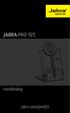 JABRA PRO 925 Handleiding jabra.com/pro925 2015 GN Netcom A/S. Alle rechten voorbehouden. Jabra is een geregistreerd handelsmerk van GN Netcom A/S. Alle andere handelsmerken zijn eigendom van hun respectieve
JABRA PRO 925 Handleiding jabra.com/pro925 2015 GN Netcom A/S. Alle rechten voorbehouden. Jabra is een geregistreerd handelsmerk van GN Netcom A/S. Alle andere handelsmerken zijn eigendom van hun respectieve
JABRA CLASSIC. Handleiding. jabra.com/classic
 Handleiding jabra.com/classic INHOUD 1. WELKOM... 3 2. HEADSET OVERZICHT... 4 3. DRAGEN... 5 3.1 OORGELS VERWISSELEN 3.2 DE OORHAAK BEVESTIGEN 4. DE BATTERIJ OPLADEN... 7 5. VERBINDEN... 8 6. GEBRUIKEN...
Handleiding jabra.com/classic INHOUD 1. WELKOM... 3 2. HEADSET OVERZICHT... 4 3. DRAGEN... 5 3.1 OORGELS VERWISSELEN 3.2 DE OORHAAK BEVESTIGEN 4. DE BATTERIJ OPLADEN... 7 5. VERBINDEN... 8 6. GEBRUIKEN...
Muster. Bluetooth-audio-dongle set RXTX2
 00014102 00014103 Muster Bluetooth-audio-dongle set RXTX2 Inhoud: - Bluetooth zender-dongle: - Bluetooth ontvanger-dongle - oortjes-koptelefoon - 1x oplaadkabel USB op mini-usb (voor zender of ontvanger)
00014102 00014103 Muster Bluetooth-audio-dongle set RXTX2 Inhoud: - Bluetooth zender-dongle: - Bluetooth ontvanger-dongle - oortjes-koptelefoon - 1x oplaadkabel USB op mini-usb (voor zender of ontvanger)
Sonar LED Bluetooth Luidspreker
 Sonar LED Bluetooth Luidspreker Gebruikshandleiding 33041 Belangrijke Veiligheidinstructies Houd de luidspreker uit de buurt van water en andere vloeistoffen. Houd de luidspreker uit de buurt van hittebronnen.
Sonar LED Bluetooth Luidspreker Gebruikshandleiding 33041 Belangrijke Veiligheidinstructies Houd de luidspreker uit de buurt van water en andere vloeistoffen. Houd de luidspreker uit de buurt van hittebronnen.
BackBeat PRO 2 BackBeat PRO 2 Special Edition. Gebruikershandleiding
 BackBeat PRO 2 BackBeat PRO 2 Special Edition Gebruikershandleiding Inhoud Overzicht 3 Volume 3 Muziek afspelen/pauzeren 3 Nummerselectie 3 Luisteren zonder belemmeringen 3 Actieve noise-cancelling 3 Opladen
BackBeat PRO 2 BackBeat PRO 2 Special Edition Gebruikershandleiding Inhoud Overzicht 3 Volume 3 Muziek afspelen/pauzeren 3 Nummerselectie 3 Luisteren zonder belemmeringen 3 Actieve noise-cancelling 3 Opladen
JABRA STEALTH. Handleiding. jabra.com/stealth
 Handleiding jabra.com/stealth 2014 GN Netcom A/S. Alle rechten voorbehouden. Jabra is een geregistreerd handelsmerk van GN Netcom A/S. Alle andere handelsmerken zijn eigendom van hun respectieve eigenaars.
Handleiding jabra.com/stealth 2014 GN Netcom A/S. Alle rechten voorbehouden. Jabra is een geregistreerd handelsmerk van GN Netcom A/S. Alle andere handelsmerken zijn eigendom van hun respectieve eigenaars.
JABRA Mini. Handleiding. jabra.com/mini
 JABRA Mini Handleiding jabra.com/mini 2013 GN Netcom A/S. All rights reserved. Jabra is a registered trademark of GN Netcom A/S. All other trademarks included herein are the property of their respective
JABRA Mini Handleiding jabra.com/mini 2013 GN Netcom A/S. All rights reserved. Jabra is a registered trademark of GN Netcom A/S. All other trademarks included herein are the property of their respective
Jabra. Speak 710. Handleiding
 Jabra Speak 710 Handleiding 2017 GN Audio A/S. Alle rechten voorbehouden. Jabra is een handelsmerk van GN Audio A/S. Bluetooth -woordmerk en -logo's zijn geregistreerde handelsmerken die eigendom zijn
Jabra Speak 710 Handleiding 2017 GN Audio A/S. Alle rechten voorbehouden. Jabra is een handelsmerk van GN Audio A/S. Bluetooth -woordmerk en -logo's zijn geregistreerde handelsmerken die eigendom zijn
EXERCISE FREAK TM AH-W150. Bluetooth-koptelefoon / Oortelefoon. Gebruiksaanwijzing
 EXERCISE FREAK TM AH-W150 Bluetooth-koptelefoon / Oortelefoon Gebruiksaanwijzing Aan de slag Bedankt voor het kopen van uw DENON Globe Cruiser hoofdtelefoon. De makers van DENON hebben er alles aan gedaan
EXERCISE FREAK TM AH-W150 Bluetooth-koptelefoon / Oortelefoon Gebruiksaanwijzing Aan de slag Bedankt voor het kopen van uw DENON Globe Cruiser hoofdtelefoon. De makers van DENON hebben er alles aan gedaan
Download de WAE Music app
 NEDERLANDS 3 5 12 2 6 1 8 7 9 10 11 13 4 1. Laad de speaker volledig op voor eerste gebruik Laad de WAE Outdoor 04Plus FM speaker volledig op voordat u hem de eerste keer gebruikt. Sluit de micro-usb connector
NEDERLANDS 3 5 12 2 6 1 8 7 9 10 11 13 4 1. Laad de speaker volledig op voor eerste gebruik Laad de WAE Outdoor 04Plus FM speaker volledig op voordat u hem de eerste keer gebruikt. Sluit de micro-usb connector
BLUETOOTH DOUCHE LUIDSPREKER
 ENVIVO BLUETOOTH DOUCHE LUIDSPREKER GEBRUIKERSHANDLEIDING INHOUDSOPGAVE PRODUCT OVERZICHT... 4 KNOPPEN... 6 BLUETOOTH MODUS... 6 Bluetooth Paren... 6 Muziek afspelen in Bluetooth modus...10 Handenvrij
ENVIVO BLUETOOTH DOUCHE LUIDSPREKER GEBRUIKERSHANDLEIDING INHOUDSOPGAVE PRODUCT OVERZICHT... 4 KNOPPEN... 6 BLUETOOTH MODUS... 6 Bluetooth Paren... 6 Muziek afspelen in Bluetooth modus...10 Handenvrij
DECLARATION OF CONFORMITY
 We, the undersigned, DECLARATION OF CONFORMITY Company: Address: TE-GROUP nv Kapelsestraat 61, 2950 Kapellen - BELGIUM declare, that the following equipment: Product Name: Product Type: BLUE CHAMELEON
We, the undersigned, DECLARATION OF CONFORMITY Company: Address: TE-GROUP nv Kapelsestraat 61, 2950 Kapellen - BELGIUM declare, that the following equipment: Product Name: Product Type: BLUE CHAMELEON
VOOR HOORPROFESSIONALS. ReSound LiNX samen met de iphone gebruiken
 VOOR HOORPROFESSIONALS ReSound LiNX samen met de iphone gebruiken Installatie- en gebruikshandleiding voor de functie Made for iphone (MFi) Ondersteunde apparaten ReSound LiNX ondersteunt de MFi-functionaliteit
VOOR HOORPROFESSIONALS ReSound LiNX samen met de iphone gebruiken Installatie- en gebruikshandleiding voor de functie Made for iphone (MFi) Ondersteunde apparaten ReSound LiNX ondersteunt de MFi-functionaliteit
Bluetooth Software Update Manual Using an Android Device IVE-W530BT
 Bluetooth Software Update Manual Using an Android Device IVE-W530BT 1 Introductie Deze handleiding beschrijft de stappen die nodig zijn voor het bijwerken van de Head Units Bluetooth firmware. Lees alle
Bluetooth Software Update Manual Using an Android Device IVE-W530BT 1 Introductie Deze handleiding beschrijft de stappen die nodig zijn voor het bijwerken van de Head Units Bluetooth firmware. Lees alle
Gebruiksaanwijzing. Altijd tot uw dienst SHB7250. Vragen? Vraag het Philips. Downloaded from www.vandenborre.be
 Altijd tot uw dienst Ga voor registratie van uw product en ondersteuning naar www.philips.com/support Downloaded from www.vandenborre.be Vragen? Vraag het Philips SHB7250 Gebruiksaanwijzing Inhoudsopgave
Altijd tot uw dienst Ga voor registratie van uw product en ondersteuning naar www.philips.com/support Downloaded from www.vandenborre.be Vragen? Vraag het Philips SHB7250 Gebruiksaanwijzing Inhoudsopgave
JABRA ECLIPSE. Handleiding. jabra.com/eclipse
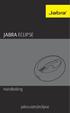 Handleiding jabra.com/eclipse 2015 GN Netcom A/S. Alle rechten voorbehouden. Jabra is een geregistreerd handelsmerk van GN Netcom A/S. Alle andere handelsmerken zijn eigendom van hun respectievelijke eigenaars.
Handleiding jabra.com/eclipse 2015 GN Netcom A/S. Alle rechten voorbehouden. Jabra is een geregistreerd handelsmerk van GN Netcom A/S. Alle andere handelsmerken zijn eigendom van hun respectievelijke eigenaars.
Jentafon Wireless Loopset LPS-6 Handleiding
 Jentafon Wireless Loopset LPS-6 Handleiding Handleiding voor Jentafon Wireless Loopset LPS-6 Jentafon Wireless Loopset LPS-6 is een Bluetooth-headset voor hoortoestellen met luisterspoel of voor gebruikers
Jentafon Wireless Loopset LPS-6 Handleiding Handleiding voor Jentafon Wireless Loopset LPS-6 Jentafon Wireless Loopset LPS-6 is een Bluetooth-headset voor hoortoestellen met luisterspoel of voor gebruikers
TAB13-201 XENTA 13c 13,3 TABLET FIRMWARE UPGRADE INSTRUCTIES
 TAB13-201 XENTA 13c 13,3 TABLET FIRMWARE UPGRADE INSTRUCTIES Page 1 of 9 VOORDAT U BEGINT: BACKUP BELANGRIJKE GEGEVENS! Bij het upgraden van uw Yarvik tablet naar Android 4.1.1 zullen alle gebruikersinstellingen,
TAB13-201 XENTA 13c 13,3 TABLET FIRMWARE UPGRADE INSTRUCTIES Page 1 of 9 VOORDAT U BEGINT: BACKUP BELANGRIJKE GEGEVENS! Bij het upgraden van uw Yarvik tablet naar Android 4.1.1 zullen alle gebruikersinstellingen,
De Bluetooth markering en logo s zijn geregistreerde handelsmerken die eigendom zijn van Bluetooth SIG, Inc. en elk gebruik van deze merken door
 H200 NL Version 1 NL De Bluetooth markering en logo s zijn geregistreerde handelsmerken die eigendom zijn van Bluetooth SIG, Inc. en elk gebruik van deze merken door SANGEAN ELECTRONICS INC. is onder licentie.
H200 NL Version 1 NL De Bluetooth markering en logo s zijn geregistreerde handelsmerken die eigendom zijn van Bluetooth SIG, Inc. en elk gebruik van deze merken door SANGEAN ELECTRONICS INC. is onder licentie.
Verbindingsgids (voor D-SLR-camera s) Nl
 SB7J01(1F)/ 6MB4121F-01 Verbindingsgids (voor D-SLR-camera s) Nl Inhoudsopgave Inleiding...2 De interface...2 Problemen met verbinden?...2 Meer over SnapBridge...2 Wat heeft u nodig...3 Wat SnapBridge
SB7J01(1F)/ 6MB4121F-01 Verbindingsgids (voor D-SLR-camera s) Nl Inhoudsopgave Inleiding...2 De interface...2 Problemen met verbinden?...2 Meer over SnapBridge...2 Wat heeft u nodig...3 Wat SnapBridge
Instructies voor gebruik
 Instructies voor gebruik Introductie van het product..3 Voorzorgsmaatregelen. 3 Inhoud 3 Onderdelen en functies.4 Deurbel installeren 5 Muziek toon..6 App Downloaden 7 Het product is gebaseerd op het Wi-Fi-netwerk
Instructies voor gebruik Introductie van het product..3 Voorzorgsmaatregelen. 3 Inhoud 3 Onderdelen en functies.4 Deurbel installeren 5 Muziek toon..6 App Downloaden 7 Het product is gebaseerd op het Wi-Fi-netwerk
Explorer 500-serie. Gebruikershandleiding
 Explorer 500-serie Gebruikershandleiding Inhoud Welkom 3 Inhoud van de doos 4 Accessoires 5 Overzicht van de headset 6 Wees veilig 6 Koppelen 7 Koppelen met uw telefoon 7 Twee telefoons gebruiken 7 Pasvorm
Explorer 500-serie Gebruikershandleiding Inhoud Welkom 3 Inhoud van de doos 4 Accessoires 5 Overzicht van de headset 6 Wees veilig 6 Koppelen 7 Koppelen met uw telefoon 7 Twee telefoons gebruiken 7 Pasvorm
BLUETOOTH AUDIO-ONTVANGER
 BLUETOOTH AUDIO-ONTVANGER Gebruikershandleiding DA-30500 Inhoudsopgave 1,0 Inleiding... 2 2,0 Specificaties... 3 3,0 Inhoud verpakking... 3 4,0 Paneelbeschrijving... 4 5,0 Verbinding en gebruik... 5 1
BLUETOOTH AUDIO-ONTVANGER Gebruikershandleiding DA-30500 Inhoudsopgave 1,0 Inleiding... 2 2,0 Specificaties... 3 3,0 Inhoud verpakking... 3 4,0 Paneelbeschrijving... 4 5,0 Verbinding en gebruik... 5 1
Gebruikershandleiding Activity Tracker. MyFit
 Gebruikershandleiding Activity Tracker MyFit V1.2 juni 2017 Starten Inhoud van de doos: - J-Style MyFit activity tracker - USB kabel - Polsband - Riemclip - Gebruiksaanwijzing Om de batterij te sparen,
Gebruikershandleiding Activity Tracker MyFit V1.2 juni 2017 Starten Inhoud van de doos: - J-Style MyFit activity tracker - USB kabel - Polsband - Riemclip - Gebruiksaanwijzing Om de batterij te sparen,
bezig met de microfoon op te laden afwisselend rood en groen knipperend: zowel basisstation als microfoon worden opgeladen alles is opgeladen
 OPLADEN Voordat de Swivl operationeel is, moet hij eerst opgeladen worden. Stop de adapter in het 220V stopcontact en verbindt de kabel met het basisstation. Er gaat nu een rood lampje schijnen. De status
OPLADEN Voordat de Swivl operationeel is, moet hij eerst opgeladen worden. Stop de adapter in het 220V stopcontact en verbindt de kabel met het basisstation. Er gaat nu een rood lampje schijnen. De status
BakkerElkhuizen compact toetsenbord UltraBoard 940 Gebruikershandleiding
 BakkerElkhuizen compact toetsenbord UltraBoard 940 Gebruikershandleiding Dit is een Nederlandstalige beknopte handleiding. Instructies voor andere talen zijn te vinden op onze website, www.bakkerelkhuizen.com.
BakkerElkhuizen compact toetsenbord UltraBoard 940 Gebruikershandleiding Dit is een Nederlandstalige beknopte handleiding. Instructies voor andere talen zijn te vinden op onze website, www.bakkerelkhuizen.com.
NETGEAR raadt u aan uw Push2TV bij te werken, omdat nieuwe updates waarschijnlijk nog meer draadloze beeldschermen ondersteunen.
 Aan de slag Uw Push2TV bijwerken 2 NETGEAR raadt u aan uw Push2TV bij te werken, omdat nieuwe updates waarschijnlijk nog meer draadloze beeldschermen ondersteunen. 1. Ga op uw laptop of mobiele apparaat
Aan de slag Uw Push2TV bijwerken 2 NETGEAR raadt u aan uw Push2TV bij te werken, omdat nieuwe updates waarschijnlijk nog meer draadloze beeldschermen ondersteunen. 1. Ga op uw laptop of mobiele apparaat
Gebruiksaanwijzing. Altijd tot uw dienst SHB7000. Vragen? Vraag het Philips
 Altijd tot uw dienst Ga voor registratie van uw product en ondersteuning naar www.philips.com/welcome Vragen? Vraag het Philips SHB7000 Gebruiksaanwijzing Inhoudsopgave 1 Belangrijk 2 Gehoorbescherming
Altijd tot uw dienst Ga voor registratie van uw product en ondersteuning naar www.philips.com/welcome Vragen? Vraag het Philips SHB7000 Gebruiksaanwijzing Inhoudsopgave 1 Belangrijk 2 Gehoorbescherming
Gebruiksaanwijzing. Altijd tot uw dienst BT4000. Vragen? Vraag het Philips
 Altijd tot uw dienst Ga voor registratie van uw product en ondersteuning naar www.philips.com/support BT4000 Vragen? Vraag het Philips Gebruiksaanwijzing Inhoudsopgave 1 Belangrijk 2 2 Uw Bluetooth-luidspreker
Altijd tot uw dienst Ga voor registratie van uw product en ondersteuning naar www.philips.com/support BT4000 Vragen? Vraag het Philips Gebruiksaanwijzing Inhoudsopgave 1 Belangrijk 2 2 Uw Bluetooth-luidspreker
BT220 HEADSET. Productinformatie 1 Oplaadaansluiting 2 + knop 3 - knop 4 functie-indicator (blauw) 5 batterij-indicator (rood)
 Productinformatie 1 Oplaadaansluiting 2 + knop 3 - knop 4 functie-indicator (blauw) 5 batterij-indicator (rood) 6 Oorplug 7 Microfoon 8 oorbeugel 9 Laadindicator (rood) 10 Spanningsindicator (groen) Installatie
Productinformatie 1 Oplaadaansluiting 2 + knop 3 - knop 4 functie-indicator (blauw) 5 batterij-indicator (rood) 6 Oorplug 7 Microfoon 8 oorbeugel 9 Laadindicator (rood) 10 Spanningsindicator (groen) Installatie
